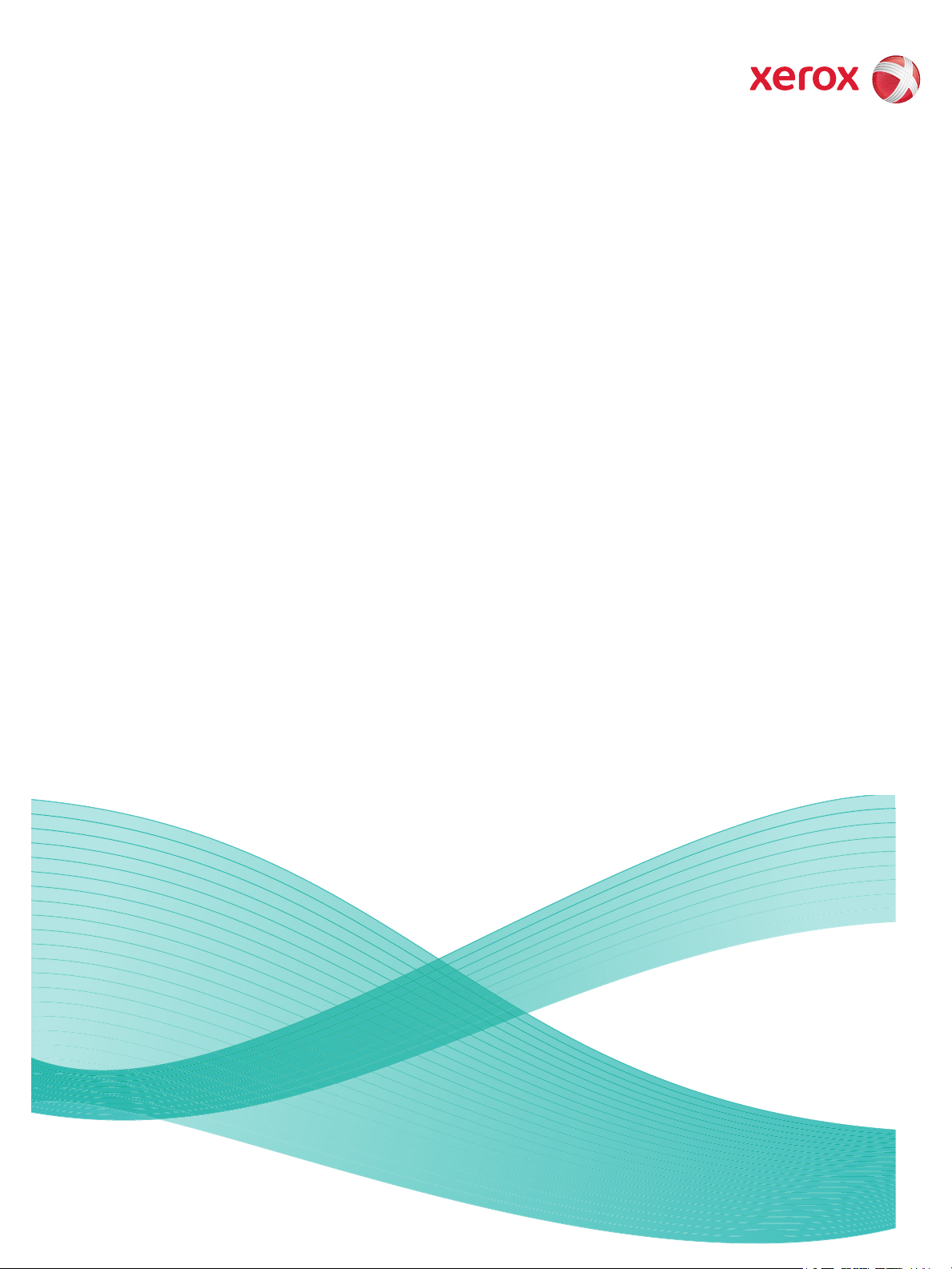
Version 1.0 (23-11-2009)
Novembre 2009
Xerox WorkCentre™
5735/5740/5745/5755/5765/5775/
5790
Guide de l'administrateur
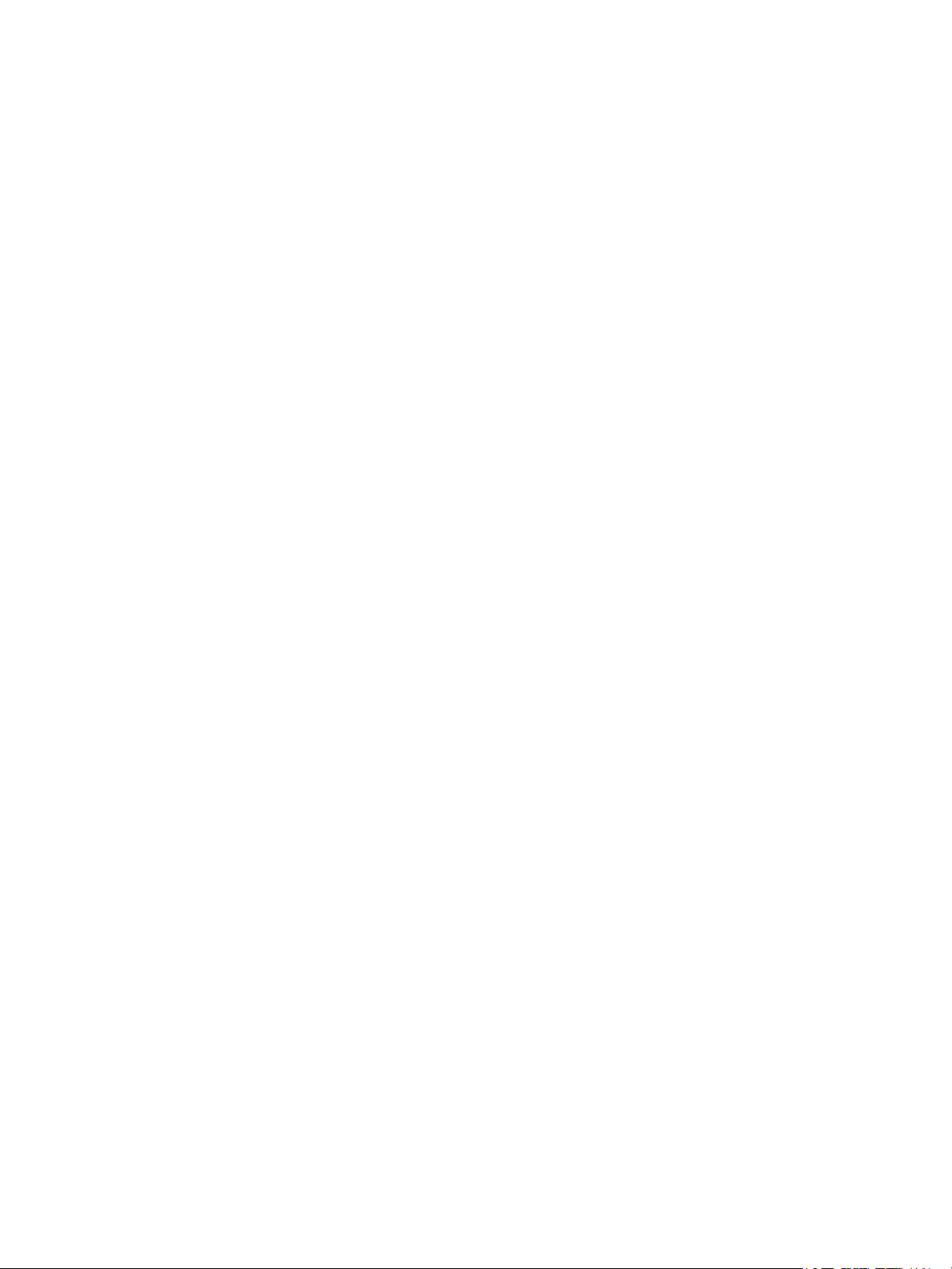
© 2009 Xerox Corporation. Tous droits réservés. Xerox® et le symbole sphérique représentant la connectivité sont des marques de
commerce de Xerox Corporation aux États-Unis et/ou dans d'autres pays.
Tous les autres noms et marques de produit sont reconnus comme tels par la présente mention.
Le présent document est régulièrement modifié. Les mises à jour techniques et les corrections typographiques seront apportées dans
les versions ultérieures.
Version du document : 1.0 (23-11-2009).
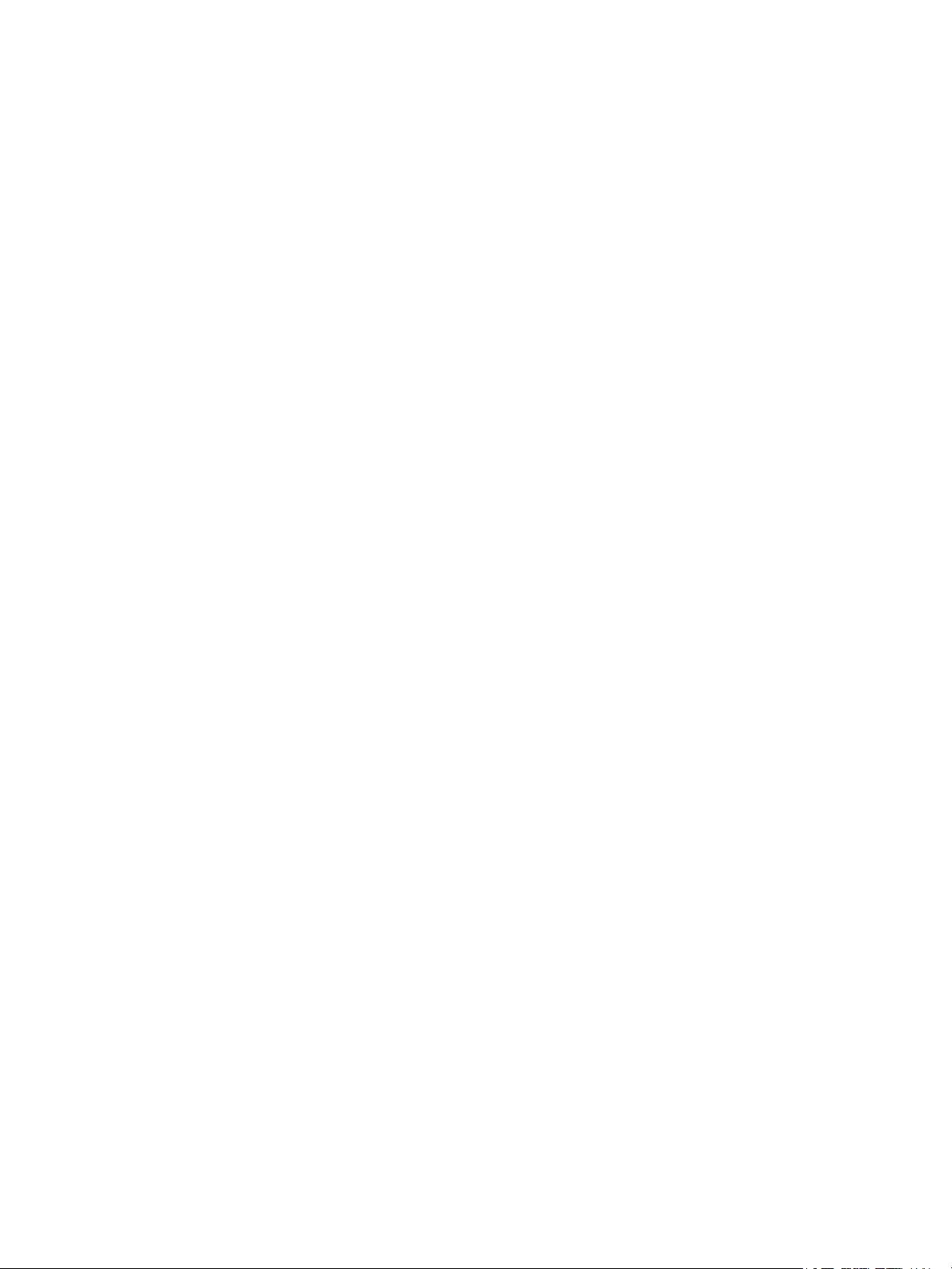
Table des matières
1Introduction
Série Xerox WorkCentre. . . . . . . . . . . . . . . . . . . . . . . . . . . . . . . . . . . . . . . . . . . . . . . . . . . . . . . . . . . . . . . . . . . .2
Sources d'information connexes. . . . . . . . . . . . . . . . . . . . . . . . . . . . . . . . . . . . . . . . . . . . . . . . . . . . . . . .3
Centre Services Xerox . . . . . . . . . . . . . . . . . . . . . . . . . . . . . . . . . . . . . . . . . . . . . . . . . . . . . . . . . . . . . . . . . .3
2 Connexion du périphérique et installation rapide
Vue avant . . . . . . . . . . . . . . . . . . . . . . . . . . . . . . . . . . . . . . . . . . . . . . . . . . . . . . . . . . . . . . . . . . . . . . . . . . . . . . . .6
Présentation du panneau de commande . . . . . . . . . . . . . . . . . . . . . . . . . . . . . . . . . . . . . . . . . . . . . . . .7
Connexion initiale . . . . . . . . . . . . . . . . . . . . . . . . . . . . . . . . . . . . . . . . . . . . . . . . . . . . . . . . . . . . . . . . . . . . .8
Gestion de l'alimentation . . . . . . . . . . . . . . . . . . . . . . . . . . . . . . . . . . . . . . . . . . . . . . . . . . . . . . . . . . . . . .8
Assistant d’installation. . . . . . . . . . . . . . . . . . . . . . . . . . . . . . . . . . . . . . . . . . . . . . . . . . . . . . . . . . . . . . . 10
Impression d'un relevé de configuration . . . . . . . . . . . . . . . . . . . . . . . . . . . . . . . . . . . . . . . . . . . . . . 11
Accès à Outils en tant qu'administrateur système . . . . . . . . . . . . . . . . . . . . . . . . . . . . . . . . . . . . . 11
Configuration Ethernet . . . . . . . . . . . . . . . . . . . . . . . . . . . . . . . . . . . . . . . . . . . . . . . . . . . . . . . . . . . . . . 12
Activation de TCP/IP et HTTP sur le périphérique . . . . . . . . . . . . . . . . . . . . . . . . . . . . . . . . . . . . . . 13
Services Internet . . . . . . . . . . . . . . . . . . . . . . . . . . . . . . . . . . . . . . . . . . . . . . . . . . . . . . . . . . . . . . . . . . . . . . . . 14
Configuration système. . . . . . . . . . . . . . . . . . . . . . . . . . . . . . . . . . . . . . . . . . . . . . . . . . . . . . . . . . . . . . . 14
Vérification de l'adresse IP. . . . . . . . . . . . . . . . . . . . . . . . . . . . . . . . . . . . . . . . . . . . . . . . . . . . . . . . . . . 14
Accès aux Services Internet . . . . . . . . . . . . . . . . . . . . . . . . . . . . . . . . . . . . . . . . . . . . . . . . . . . . . . . . . . 15
Page de présentation des Services Internet. . . . . . . . . . . . . . . . . . . . . . . . . . . . . . . . . . . . . . . . . . . . 16
Accès aux Services Internet en tant qu'administrateur système . . . . . . . . . . . . . . . . . . . . . . . . 17
Modification du mot de passe de l'administrateur système. . . . . . . . . . . . . . . . . . . . . . . . . . . . . 18
Configuration de HTTP . . . . . . . . . . . . . . . . . . . . . . . . . . . . . . . . . . . . . . . . . . . . . . . . . . . . . . . . . . . . . . 18
Configuration des protocoles de connectivité réseau à l'aide des Services Internet. . . . . . . 19
Définition de la description du périphérique . . . . . . . . . . . . . . . . . . . . . . . . . . . . . . . . . . . . . . . . . . . 20
Activation des services . . . . . . . . . . . . . . . . . . . . . . . . . . . . . . . . . . . . . . . . . . . . . . . . . . . . . . . . . . . . . . . 20
Installation des pilotes d'imprimante . . . . . . . . . . . . . . . . . . . . . . . . . . . . . . . . . . . . . . . . . . . . . . . . . 22
Configuration des services . . . . . . . . . . . . . . . . . . . . . . . . . . . . . . . . . . . . . . . . . . . . . . . . . . . . . . . . . . . 22
3 Configuration générale
Mot de passe de l'administrateur. . . . . . . . . . . . . . . . . . . . . . . . . . . . . . . . . . . . . . . . . . . . . . . . . . . . . . . . . 23
Page Configuration. . . . . . . . . . . . . . . . . . . . . . . . . . . . . . . . . . . . . . . . . . . . . . . . . . . . . . . . . . . . . . . . . . 23
Configuration des protocoles d'impression . . . . . . . . . . . . . . . . . . . . . . . . . . . . . . . . . . . . . . . . . . . . 24
Clonage. . . . . . . . . . . . . . . . . . . . . . . . . . . . . . . . . . . . . . . . . . . . . . . . . . . . . . . . . . . . . . . . . . . . . . . . . . . . . 26
Date et heure . . . . . . . . . . . . . . . . . . . . . . . . . . . . . . . . . . . . . . . . . . . . . . . . . . . . . . . . . . . . . . . . . . . . . . . 28
Paramètres image . . . . . . . . . . . . . . . . . . . . . . . . . . . . . . . . . . . . . . . . . . . . . . . . . . . . . . . . . . . . . . . . . . . 30
Gestion des travaux . . . . . . . . . . . . . . . . . . . . . . . . . . . . . . . . . . . . . . . . . . . . . . . . . . . . . . . . . . . . . . . . . 33
Internationalisation . . . . . . . . . . . . . . . . . . . . . . . . . . . . . . . . . . . . . . . . . . . . . . . . . . . . . . . . . . . . . . . . . 34
Paramètres du mode veille . . . . . . . . . . . . . . . . . . . . . . . . . . . . . . . . . . . . . . . . . . . . . . . . . . . . . . . . . . . 34
Configuration des services personnalisés . . . . . . . . . . . . . . . . . . . . . . . . . . . . . . . . . . . . . . . . . . . . . . 35
Configuration de SMart eSolutions . . . . . . . . . . . . . . . . . . . . . . . . . . . . . . . . . . . . . . . . . . . . . . . . . . . 37
Avertissements . . . . . . . . . . . . . . . . . . . . . . . . . . . . . . . . . . . . . . . . . . . . . . . . . . . . . . . . . . . . . . . . . . . . . . 40
Xerox WorkCentre 5735/5740/5745/5755/5765/5775/5790
Guide de l'administrateur
iii
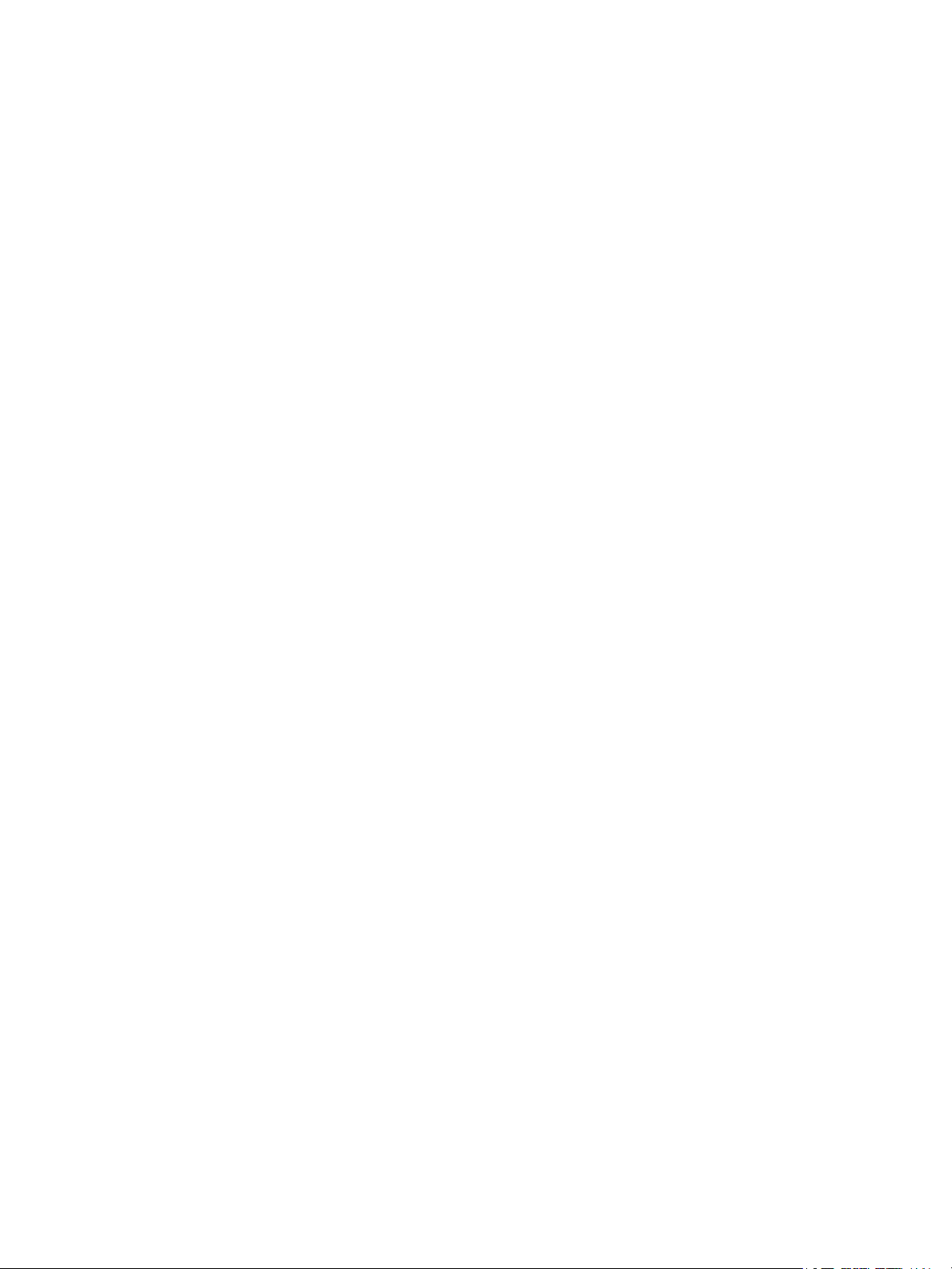
Table des matières
Facturation et compteurs d'utilisation . . . . . . . . . . . . . . . . . . . . . . . . . . . . . . . . . . . . . . . . . . . . . . . . 43
Économie d'énergie . . . . . . . . . . . . . . . . . . . . . . . . . . . . . . . . . . . . . . . . . . . . . . . . . . . . . . . . . . . . . . . . . 44
Page de garde. . . . . . . . . . . . . . . . . . . . . . . . . . . . . . . . . . . . . . . . . . . . . . . . . . . . . . . . . . . . . . . . . . . . . . . 45
Fonction par défaut . . . . . . . . . . . . . . . . . . . . . . . . . . . . . . . . . . . . . . . . . . . . . . . . . . . . . . . . . . . . . . . . . 46
Enregistrement et réimpression de travaux . . . . . . . . . . . . . . . . . . . . . . . . . . . . . . . . . . . . . . . . . . . . 46
En ligne / Hors ligne. . . . . . . . . . . . . . . . . . . . . . . . . . . . . . . . . . . . . . . . . . . . . . . . . . . . . . . . . . . . . . . . . . 48
Interface externe. . . . . . . . . . . . . . . . . . . . . . . . . . . . . . . . . . . . . . . . . . . . . . . . . . . . . . . . . . . . . . . . . . . . 49
Mise à niveau du logiciel par le biais d'une connexion réseau. . . . . . . . . . . . . . . . . . . . . . . . . . . 49
4 Services Internet
Liste de contrôle. . . . . . . . . . . . . . . . . . . . . . . . . . . . . . . . . . . . . . . . . . . . . . . . . . . . . . . . . . . . . . . . . . . . . 53
Activation du protocole HTTP sur le périphérique . . . . . . . . . . . . . . . . . . . . . . . . . . . . . . . . . . . . . . 54
État . . . . . . . . . . . . . . . . . . . . . . . . . . . . . . . . . . . . . . . . . . . . . . . . . . . . . . . . . . . . . . . . . . . . . . . . . . . . . . . . . . . . 55
Description et alertes . . . . . . . . . . . . . . . . . . . . . . . . . . . . . . . . . . . . . . . . . . . . . . . . . . . . . . . . . . . . . . . . 55
Facturation et compteurs d'utilisation . . . . . . . . . . . . . . . . . . . . . . . . . . . . . . . . . . . . . . . . . . . . . . . . 56
Consommables. . . . . . . . . . . . . . . . . . . . . . . . . . . . . . . . . . . . . . . . . . . . . . . . . . . . . . . . . . . . . . . . . . . . . . 57
Magasins/Bacs . . . . . . . . . . . . . . . . . . . . . . . . . . . . . . . . . . . . . . . . . . . . . . . . . . . . . . . . . . . . . . . . . . . . . . 57
Travaux . . . . . . . . . . . . . . . . . . . . . . . . . . . . . . . . . . . . . . . . . . . . . . . . . . . . . . . . . . . . . . . . . . . . . . . . . . . . . . . . 58
Travaux actifs . . . . . . . . . . . . . . . . . . . . . . . . . . . . . . . . . . . . . . . . . . . . . . . . . . . . . . . . . . . . . . . . . . . . . . . 58
Travaux enregistrés. . . . . . . . . . . . . . . . . . . . . . . . . . . . . . . . . . . . . . . . . . . . . . . . . . . . . . . . . . . . . . . . . . 58
Impression. . . . . . . . . . . . . . . . . . . . . . . . . . . . . . . . . . . . . . . . . . . . . . . . . . . . . . . . . . . . . . . . . . . . . . . . . . . . . . 60
Carnet d'adresses . . . . . . . . . . . . . . . . . . . . . . . . . . . . . . . . . . . . . . . . . . . . . . . . . . . . . . . . . . . . . . . . . . . . . . . 62
Propriétés. . . . . . . . . . . . . . . . . . . . . . . . . . . . . . . . . . . . . . . . . . . . . . . . . . . . . . . . . . . . . . . . . . . . . . . . . . . . . . . 62
Présentation de la configuration. . . . . . . . . . . . . . . . . . . . . . . . . . . . . . . . . . . . . . . . . . . . . . . . . . . . . . 62
Description. . . . . . . . . . . . . . . . . . . . . . . . . . . . . . . . . . . . . . . . . . . . . . . . . . . . . . . . . . . . . . . . . . . . . . . . . . 63
Configuration générale . . . . . . . . . . . . . . . . . . . . . . . . . . . . . . . . . . . . . . . . . . . . . . . . . . . . . . . . . . . . . . 63
Configuration d'Ethernet au moyen des Services Internet. . . . . . . . . . . . . . . . . . . . . . . . . . . . . . 64
Support. . . . . . . . . . . . . . . . . . . . . . . . . . . . . . . . . . . . . . . . . . . . . . . . . . . . . . . . . . . . . . . . . . . . . . . . . . . . . . . . . 65
Autres fonctions et services . . . . . . . . . . . . . . . . . . . . . . . . . . . . . . . . . . . . . . . . . . . . . . . . . . . . . . . . . . 65
5 Installation réseau
Environnement Windows 2000/2003/XP/Vista . . . . . . . . . . . . . . . . . . . . . . . . . . . . . . . . . . . . . . . . . . . . 68
Liste de contrôle. . . . . . . . . . . . . . . . . . . . . . . . . . . . . . . . . . . . . . . . . . . . . . . . . . . . . . . . . . . . . . . . . . . . . 68
Adresse IP statique . . . . . . . . . . . . . . . . . . . . . . . . . . . . . . . . . . . . . . . . . . . . . . . . . . . . . . . . . . . . . . . . . . 68
Adresse IP dynamique . . . . . . . . . . . . . . . . . . . . . . . . . . . . . . . . . . . . . . . . . . . . . . . . . . . . . . . . . . . . . . . 70
Windows 2000/2003 avec AppleTalk . . . . . . . . . . . . . . . . . . . . . . . . . . . . . . . . . . . . . . . . . . . . . . . . . . . . . 75
Liste de contrôle. . . . . . . . . . . . . . . . . . . . . . . . . . . . . . . . . . . . . . . . . . . . . . . . . . . . . . . . . . . . . . . . . . . . . 75
Windows avec Gestion du réseau Microsoft (R). . . . . . . . . . . . . . . . . . . . . . . . . . . . . . . . . . . . . . . . . . . . 78
NetBIOS sur IP . . . . . . . . . . . . . . . . . . . . . . . . . . . . . . . . . . . . . . . . . . . . . . . . . . . . . . . . . . . . . . . . . . . . . . 78
NetBEUI sur IP . . . . . . . . . . . . . . . . . . . . . . . . . . . . . . . . . . . . . . . . . . . . . . . . . . . . . . . . . . . . . . . . . . . . . . 82
Configuration IP dans un environnement Mac . . . . . . . . . . . . . . . . . . . . . . . . . . . . . . . . . . . . . . . . . . . . 86
Prise en charge de l'impression LPR Apple . . . . . . . . . . . . . . . . . . . . . . . . . . . . . . . . . . . . . . . . . . . . . 86
File d'impression Apple . . . . . . . . . . . . . . . . . . . . . . . . . . . . . . . . . . . . . . . . . . . . . . . . . . . . . . . . . . . . . . 91
Configuration réseau . . . . . . . . . . . . . . . . . . . . . . . . . . . . . . . . . . . . . . . . . . . . . . . . . . . . . . . . . . . . . . . . . . . . 95
Configuration de l'adresse IP statique sur le périphérique . . . . . . . . . . . . . . . . . . . . . . . . . . . . . . 96
Configuration de l'adressage dynamique . . . . . . . . . . . . . . . . . . . . . . . . . . . . . . . . . . . . . . . . . . . . . 98
iv
Xerox WorkCentre 5735/5740/5745/5755/5765/5775/5790
Guide de l'administrateur
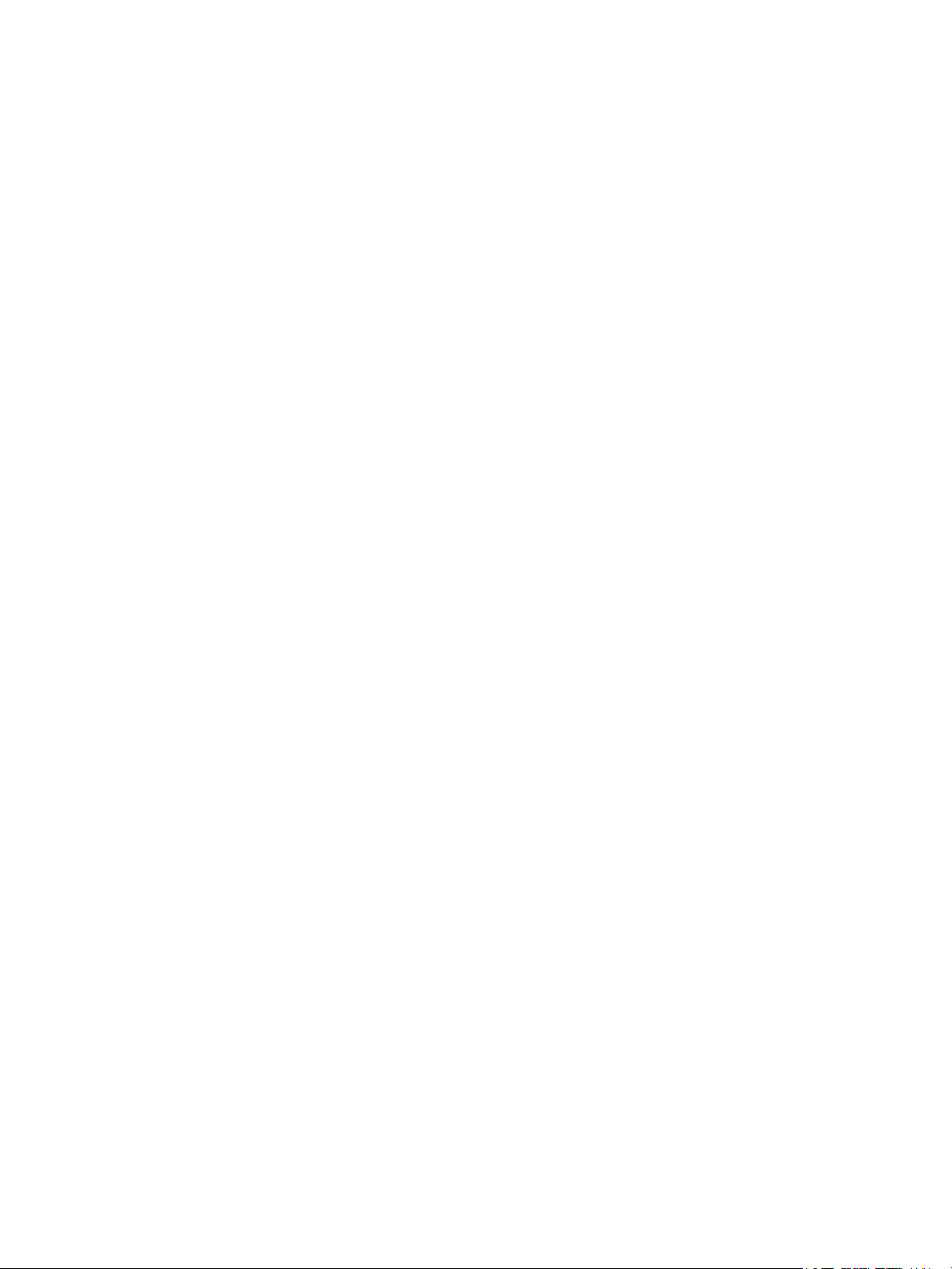
Table des matières
Configuration des paramètres IP à l'aide des Services Internet . . . . . . . . . . . . . . . . . . . . . . . . 100
Configuration de SLP . . . . . . . . . . . . . . . . . . . . . . . . . . . . . . . . . . . . . . . . . . . . . . . . . . . . . . . . . . . . . . . 104
Configuration de FTP . . . . . . . . . . . . . . . . . . . . . . . . . . . . . . . . . . . . . . . . . . . . . . . . . . . . . . . . . . . . . . . 105
SNMP (Simple Network Management Protocol) . . . . . . . . . . . . . . . . . . . . . . . . . . . . . . . . . . . . . . 106
SSDP (Simple Service Discovery Protocol) . . . . . . . . . . . . . . . . . . . . . . . . . . . . . . . . . . . . . . . . . . . . 111
Réseaux Microsoft. . . . . . . . . . . . . . . . . . . . . . . . . . . . . . . . . . . . . . . . . . . . . . . . . . . . . . . . . . . . . . . . . . 112
LPR/LPD . . . . . . . . . . . . . . . . . . . . . . . . . . . . . . . . . . . . . . . . . . . . . . . . . . . . . . . . . . . . . . . . . . . . . . . . . . . 114
Impression TCP/IP brute . . . . . . . . . . . . . . . . . . . . . . . . . . . . . . . . . . . . . . . . . . . . . . . . . . . . . . . . . . . . 116
SMTP (Simple Mail Transfer Protocol). . . . . . . . . . . . . . . . . . . . . . . . . . . . . . . . . . . . . . . . . . . . . . . . 118
LDAP . . . . . . . . . . . . . . . . . . . . . . . . . . . . . . . . . . . . . . . . . . . . . . . . . . . . . . . . . . . . . . . . . . . . . . . . . . . . . . 120
Configuration POP3 . . . . . . . . . . . . . . . . . . . . . . . . . . . . . . . . . . . . . . . . . . . . . . . . . . . . . . . . . . . . . . . . 127
Configuration de HTTP . . . . . . . . . . . . . . . . . . . . . . . . . . . . . . . . . . . . . . . . . . . . . . . . . . . . . . . . . . . . . 128
Serveur proxy . . . . . . . . . . . . . . . . . . . . . . . . . . . . . . . . . . . . . . . . . . . . . . . . . . . . . . . . . . . . . . . . . . . . . . 130
NTP . . . . . . . . . . . . . . . . . . . . . . . . . . . . . . . . . . . . . . . . . . . . . . . . . . . . . . . . . . . . . . . . . . . . . . . . . . . . . . . 131
WSD. . . . . . . . . . . . . . . . . . . . . . . . . . . . . . . . . . . . . . . . . . . . . . . . . . . . . . . . . . . . . . . . . . . . . . . . . . . . . . . 132
Apple Talk . . . . . . . . . . . . . . . . . . . . . . . . . . . . . . . . . . . . . . . . . . . . . . . . . . . . . . . . . . . . . . . . . . . . . . . . . 133
NetWare. . . . . . . . . . . . . . . . . . . . . . . . . . . . . . . . . . . . . . . . . . . . . . . . . . . . . . . . . . . . . . . . . . . . . . . . . . . 134
AS400 - Impression TCP/IP brute sur le port 9100 (CRTDEVPRT). . . . . . . . . . . . . . . . . . . . . . . 137
UNIX . . . . . . . . . . . . . . . . . . . . . . . . . . . . . . . . . . . . . . . . . . . . . . . . . . . . . . . . . . . . . . . . . . . . . . . . . . . . . . 140
Solaris 2.x . . . . . . . . . . . . . . . . . . . . . . . . . . . . . . . . . . . . . . . . . . . . . . . . . . . . . . . . . . . . . . . . . . . . . . . . . . 142
6 Pilotes d'imprimante
Windows 2000/2003 Server. . . . . . . . . . . . . . . . . . . . . . . . . . . . . . . . . . . . . . . . . . . . . . . . . . . . . . . . . . . . . 150
Programme d'installation des imprimantes Xerox . . . . . . . . . . . . . . . . . . . . . . . . . . . . . . . . . . . . 150
Windows 2000 Professionnel. . . . . . . . . . . . . . . . . . . . . . . . . . . . . . . . . . . . . . . . . . . . . . . . . . . . . . . . . . . . 153
Programme d'installation des imprimantes Xerox . . . . . . . . . . . . . . . . . . . . . . . . . . . . . . . . . . . . 153
Windows XP . . . . . . . . . . . . . . . . . . . . . . . . . . . . . . . . . . . . . . . . . . . . . . . . . . . . . . . . . . . . . . . . . . . . . . . . . . . 157
Programme d'installation des imprimantes Xerox . . . . . . . . . . . . . . . . . . . . . . . . . . . . . . . . . . . . 157
Windows Vista . . . . . . . . . . . . . . . . . . . . . . . . . . . . . . . . . . . . . . . . . . . . . . . . . . . . . . . . . . . . . . . . . . . . . . . . . 160
Programme d'installation des imprimantes Xerox . . . . . . . . . . . . . . . . . . . . . . . . . . . . . . . . . . . . 160
Apple Macintosh 10.X . . . . . . . . . . . . . . . . . . . . . . . . . . . . . . . . . . . . . . . . . . . . . . . . . . . . . . . . . . . . . . . . . . 164
7 Authentification
Mode d'authentification - Présentation . . . . . . . . . . . . . . . . . . . . . . . . . . . . . . . . . . . . . . . . . . . . . . 167
Configuration de l'authentification. . . . . . . . . . . . . . . . . . . . . . . . . . . . . . . . . . . . . . . . . . . . . . . . . . 169
Configuration de l'authentification (authentification réseau) . . . . . . . . . . . . . . . . . . . . . . . . . 169
Xerox Secure Access . . . . . . . . . . . . . . . . . . . . . . . . . . . . . . . . . . . . . . . . . . . . . . . . . . . . . . . . . . . . . . . . 179
8Sécurité
Informations sur la sécurité . . . . . . . . . . . . . . . . . . . . . . . . . . . . . . . . . . . . . . . . . . . . . . . . . . . . . . . . . . . . . 186
Cryptage des données utilisateur. . . . . . . . . . . . . . . . . . . . . . . . . . . . . . . . . . . . . . . . . . . . . . . . . . . . . . . . 187
Base de données des informations utilisateur . . . . . . . . . . . . . . . . . . . . . . . . . . . . . . . . . . . . . . . . 187
Filtrage IP. . . . . . . . . . . . . . . . . . . . . . . . . . . . . . . . . . . . . . . . . . . . . . . . . . . . . . . . . . . . . . . . . . . . . . . . . . 191
Liste de contrôle. . . . . . . . . . . . . . . . . . . . . . . . . . . . . . . . . . . . . . . . . . . . . . . . . . . . . . . . . . . . . . . . . . . . 192
Gestion du certificat numérique de la machine . . . . . . . . . . . . . . . . . . . . . . . . . . . . . . . . . . . . . . . 195
IP Sec. . . . . . . . . . . . . . . . . . . . . . . . . . . . . . . . . . . . . . . . . . . . . . . . . . . . . . . . . . . . . . . . . . . . . . . . . . . . . . 200
Autorités de certification de confiance. . . . . . . . . . . . . . . . . . . . . . . . . . . . . . . . . . . . . . . . . . . . . . . . . . . 207
Xerox WorkCentre 5735/5740/5745/5755/5765/5775/5790
Guide de l'administrateur
v
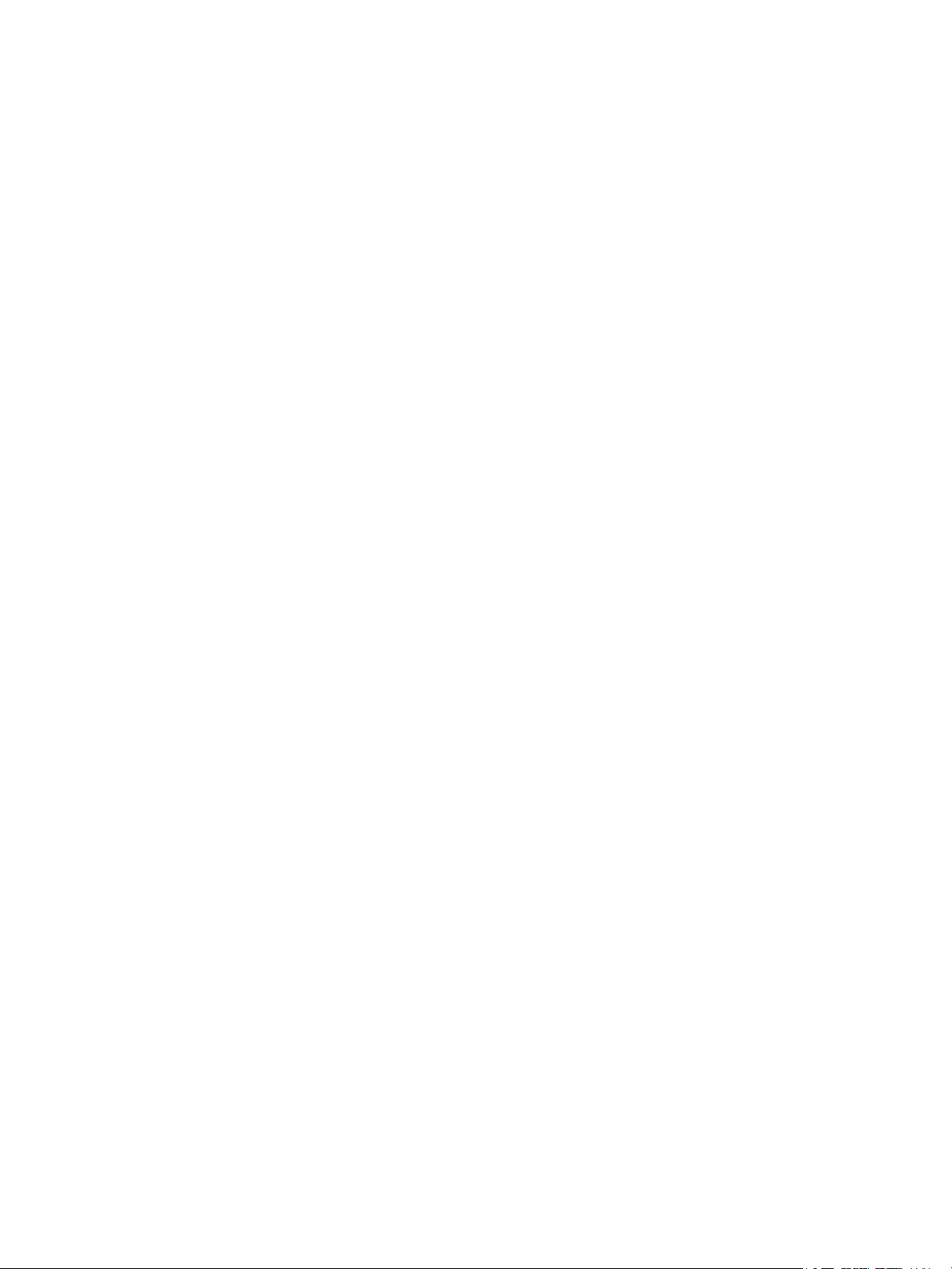
Table des matières
Accès à l'écran des autorités de certification de confiance . . . . . . . . . . . . . . . . . . . . . . . . . . . . 207
802.1X . . . . . . . . . . . . . . . . . . . . . . . . . . . . . . . . . . . . . . . . . . . . . . . . . . . . . . . . . . . . . . . . . . . . . . . . . . . . . . . . 209
Temporisation du système. . . . . . . . . . . . . . . . . . . . . . . . . . . . . . . . . . . . . . . . . . . . . . . . . . . . . . . . . . . . . . 212
Nettoyage à la demande . . . . . . . . . . . . . . . . . . . . . . . . . . . . . . . . . . . . . . . . . . . . . . . . . . . . . . . . . . . . . . . 213
Présentation . . . . . . . . . . . . . . . . . . . . . . . . . . . . . . . . . . . . . . . . . . . . . . . . . . . . . . . . . . . . . . . . . . . . . . . 213
Nettoyage immédiat . . . . . . . . . . . . . . . . . . . . . . . . . . . . . . . . . . . . . . . . . . . . . . . . . . . . . . . . . . . . . . . . . . . 218
Présentation . . . . . . . . . . . . . . . . . . . . . . . . . . . . . . . . . . . . . . . . . . . . . . . . . . . . . . . . . . . . . . . . . . . . . . . 218
9 Numérisation par flux de travail
Numérisation par flux de travail - Authentification de l'utilisateur . . . . . . . . . . . . . . . . . . . . . 221
Liste de contrôle. . . . . . . . . . . . . . . . . . . . . . . . . . . . . . . . . . . . . . . . . . . . . . . . . . . . . . . . . . . . . . . . . . . . 222
Activation de la numérisation par flux de travail . . . . . . . . . . . . . . . . . . . . . . . . . . . . . . . . . . . . . . 222
Configuration d'un espace d'archivage des fichiers . . . . . . . . . . . . . . . . . . . . . . . . . . . . . . . . . . . 223
Configuration des paramètres généraux . . . . . . . . . . . . . . . . . . . . . . . . . . . . . . . . . . . . . . . . . . . . . 231
Configuration des serveurs de validation . . . . . . . . . . . . . . . . . . . . . . . . . . . . . . . . . . . . . . . . . . . . . 233
Services de numérisation Web. . . . . . . . . . . . . . . . . . . . . . . . . . . . . . . . . . . . . . . . . . . . . . . . . . . . . . . 235
Configuration du modèle par défaut. . . . . . . . . . . . . . . . . . . . . . . . . . . . . . . . . . . . . . . . . . . . . . . . . 236
Mise à jour de la liste des modèles. . . . . . . . . . . . . . . . . . . . . . . . . . . . . . . . . . . . . . . . . . . . . . . . . . . 247
Attribution de noms de fichier personnalisés . . . . . . . . . . . . . . . . . . . . . . . . . . . . . . . . . . . . . . . . . 247
Affichage des paramètres. . . . . . . . . . . . . . . . . . . . . . . . . . . . . . . . . . . . . . . . . . . . . . . . . . . . . . . . . . . 249
Configuration de l'espace d'archivage distant des groupes de modèles . . . . . . . . . . . . . . . . 250
10 Numérisation vers le répertoire principal
Liste de contrôle. . . . . . . . . . . . . . . . . . . . . . . . . . . . . . . . . . . . . . . . . . . . . . . . . . . . . . . . . . . . . . . . . . . . 255
Activation et configuration de la fonction Numériser vers le répertoire principal . . . . . . . . 256
11 Numérisation vers une boîte aux lettres
Liste de contrôle. . . . . . . . . . . . . . . . . . . . . . . . . . . . . . . . . . . . . . . . . . . . . . . . . . . . . . . . . . . . . . . . . . . . 259
Activation de la fonction de numérisation vers une boîte aux lettres . . . . . . . . . . . . . . . . . . . 260
Création d'une boîte aux lettres . . . . . . . . . . . . . . . . . . . . . . . . . . . . . . . . . . . . . . . . . . . . . . . . . . . . . 260
Personnalisation ou modification des paramètres . . . . . . . . . . . . . . . . . . . . . . . . . . . . . . . . . . . . 261
Configuration de la fonction de numérisation vers une boîte aux lettres. . . . . . . . . . . . . . . . 268
12 Courrier électronique
Adresses électroniques. . . . . . . . . . . . . . . . . . . . . . . . . . . . . . . . . . . . . . . . . . . . . . . . . . . . . . . . . . . . . . 275
Courrier électronique - Authentification . . . . . . . . . . . . . . . . . . . . . . . . . . . . . . . . . . . . . . . . . . . . . . 275
Configuration des carnets d'adresses public et interne (LDAP). . . . . . . . . . . . . . . . . . . . . . . . . 283
Adressage LDAP - Carnet d'adresses interne. . . . . . . . . . . . . . . . . . . . . . . . . . . . . . . . . . . . . . . . . . 283
Carnet d'adresses public . . . . . . . . . . . . . . . . . . . . . . . . . . . . . . . . . . . . . . . . . . . . . . . . . . . . . . . . . . . . 290
Filtrage de domaines . . . . . . . . . . . . . . . . . . . . . . . . . . . . . . . . . . . . . . . . . . . . . . . . . . . . . . . . . . . . . . . 294
vi
Xerox WorkCentre 5735/5740/5745/5755/5765/5775/5790
Guide de l'administrateur
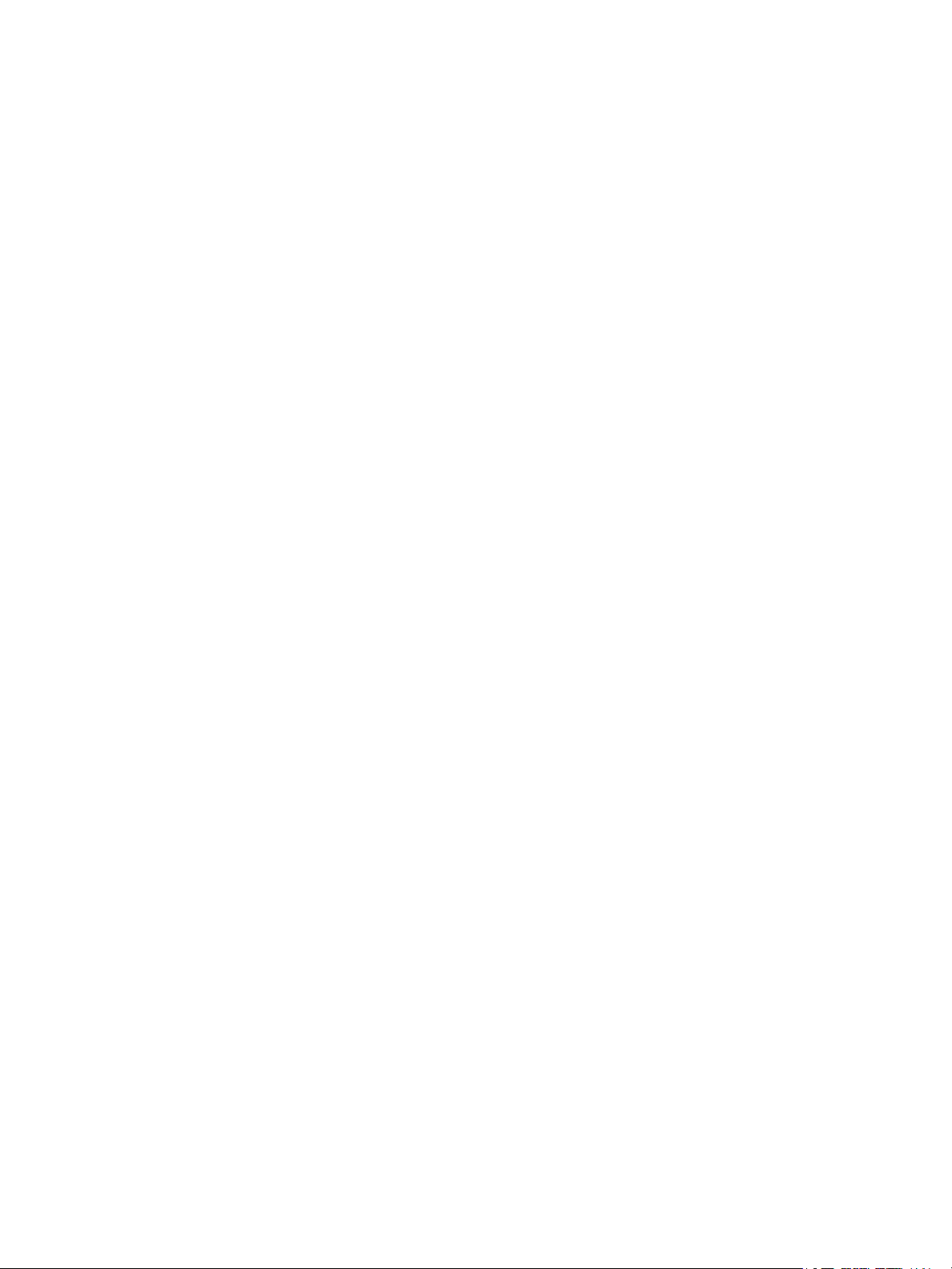
13 Fax Internet
Utilisation de documents multiformats . . . . . . . . . . . . . . . . . . . . . . . . . . . . . . . . . . . . . . . . . . . . . . 297
Adresses de fax Internet . . . . . . . . . . . . . . . . . . . . . . . . . . . . . . . . . . . . . . . . . . . . . . . . . . . . . . . . . . . . 297
Fax Internet - Authentification et autorisation . . . . . . . . . . . . . . . . . . . . . . . . . . . . . . . . . . . . . . . 297
Liste de contrôle. . . . . . . . . . . . . . . . . . . . . . . . . . . . . . . . . . . . . . . . . . . . . . . . . . . . . . . . . . . . . . . . . . . . 298
Activation de la fonction Fax Internet . . . . . . . . . . . . . . . . . . . . . . . . . . . . . . . . . . . . . . . . . . . . . . . 299
Filtrage de domaines . . . . . . . . . . . . . . . . . . . . . . . . . . . . . . . . . . . . . . . . . . . . . . . . . . . . . . . . . . . . . . . 307
14 Fax local
Liste de contrôle. . . . . . . . . . . . . . . . . . . . . . . . . . . . . . . . . . . . . . . . . . . . . . . . . . . . . . . . . . . . . . . . . . . . 309
Configuration des valeurs par défaut de fax. . . . . . . . . . . . . . . . . . . . . . . . . . . . . . . . . . . . . . . . . . 312
15 Fax serveur
Fax serveur - Authentification et autorisation. . . . . . . . . . . . . . . . . . . . . . . . . . . . . . . . . . . . . . . . . 329
Activation de Fax serveur . . . . . . . . . . . . . . . . . . . . . . . . . . . . . . . . . . . . . . . . . . . . . . . . . . . . . . . . . . . 331
Configuration d'un espace d'archivage de télécopies sur le serveur . . . . . . . . . . . . . . . . . . . . 331
16 Télécopie LAN (Fax LAN)
Table des matières
Liste de contrôle. . . . . . . . . . . . . . . . . . . . . . . . . . . . . . . . . . . . . . . . . . . . . . . . . . . . . . . . . . . . . . . . . . . . 341
Activation de la fonction de télécopie LAN (Fax LAN) dans le pilote d'imprimante
pour Windows. . . . . . . . . . . . . . . . . . . . . . . . . . . . . . . . . . . . . . . . . . . . . . . . . . . . . . . . . . . . . . . . . . . . . . 341
Utilisation de la fonction Télécopie LAN (Fax LAN) . . . . . . . . . . . . . . . . . . . . . . . . . . . . . . . . . . . 342
17 Réimpression des travaux enregistrés
Liste de contrôle. . . . . . . . . . . . . . . . . . . . . . . . . . . . . . . . . . . . . . . . . . . . . . . . . . . . . . . . . . . . . . . . . . . . 347
Activation de la fonction de réimpression . . . . . . . . . . . . . . . . . . . . . . . . . . . . . . . . . . . . . . . . . . . . 348
Activation de la fonction de réimpression des travaux enregistrés dans le pilote
d'imprimante . . . . . . . . . . . . . . . . . . . . . . . . . . . . . . . . . . . . . . . . . . . . . . . . . . . . . . . . . . . . . . . . . . . . . . 349
Activation de la fonction Enregistrer le travail pour réimpression
(Enregistrer (réimpr.)) . . . . . . . . . . . . . . . . . . . . . . . . . . . . . . . . . . . . . . . . . . . . . . . . . . . . . . . . . . . . . . . 350
Sauvegarde des travaux . . . . . . . . . . . . . . . . . . . . . . . . . . . . . . . . . . . . . . . . . . . . . . . . . . . . . . . . . . . . 350
Restauration des travaux. . . . . . . . . . . . . . . . . . . . . . . . . . . . . . . . . . . . . . . . . . . . . . . . . . . . . . . . . . . . 351
Gestion des dossiers . . . . . . . . . . . . . . . . . . . . . . . . . . . . . . . . . . . . . . . . . . . . . . . . . . . . . . . . . . . . . . . . 352
Enregistrement d'un travail . . . . . . . . . . . . . . . . . . . . . . . . . . . . . . . . . . . . . . . . . . . . . . . . . . . . . . . . . 353
18 Services personnalisés
Options de validation. . . . . . . . . . . . . . . . . . . . . . . . . . . . . . . . . . . . . . . . . . . . . . . . . . . . . . . . . . . . . . . . . . . 355
19 Configuration des services extensibles
Liste de contrôle. . . . . . . . . . . . . . . . . . . . . . . . . . . . . . . . . . . . . . . . . . . . . . . . . . . . . . . . . . . . . . . . . . . . 357
20 WSD (Web Services for Devices)
Activation de la fonction WSD (Web Services for Devices). . . . . . . . . . . . . . . . . . . . . . . . . . . . . . . . . 361
Xerox WorkCentre 5735/5740/5745/5755/5765/5775/5790
Guide de l'administrateur
vii

Table des matières
21 Comptabilité standard Xerox
Liste de contrôle. . . . . . . . . . . . . . . . . . . . . . . . . . . . . . . . . . . . . . . . . . . . . . . . . . . . . . . . . . . . . . . . . . . . 364
Activation de la fonction de comptabilité standard Xerox . . . . . . . . . . . . . . . . . . . . . . . . . . . . . 364
Ajout d'un nouvel utilisateur . . . . . . . . . . . . . . . . . . . . . . . . . . . . . . . . . . . . . . . . . . . . . . . . . . . . . . . . 365
Création d'un compte général. . . . . . . . . . . . . . . . . . . . . . . . . . . . . . . . . . . . . . . . . . . . . . . . . . . . . . . 365
22 Comptabilité réseau
Liste de contrôle. . . . . . . . . . . . . . . . . . . . . . . . . . . . . . . . . . . . . . . . . . . . . . . . . . . . . . . . . . . . . . . . . . . . 373
Activation et configuration de la comptabilité réseau . . . . . . . . . . . . . . . . . . . . . . . . . . . . . . . . . 374
23 Xerox Secure Access
Secure Access et comptabilité . . . . . . . . . . . . . . . . . . . . . . . . . . . . . . . . . . . . . . . . . . . . . . . . . . . . . . . 379
24 Mise à niveau du logiciel
Quand effectuer une mise à niveau du logiciel ? . . . . . . . . . . . . . . . . . . . . . . . . . . . . . . . . . . . . . . 385
Comment effectuer une mise à niveau ? . . . . . . . . . . . . . . . . . . . . . . . . . . . . . . . . . . . . . . . . . . . . . 385
Mise à niveau par le biais des Services Internet . . . . . . . . . . . . . . . . . . . . . . . . . . . . . . . . . . . . . . . 386
25 Port imprimante USB
Liste de contrôle. . . . . . . . . . . . . . . . . . . . . . . . . . . . . . . . . . . . . . . . . . . . . . . . . . . . . . . . . . . . . . . . . . . . 393
26 Résolution des incidents
Résolution des incidents : Numérisation par flux de travail . . . . . . . . . . . . . . . . . . . . . . . . . . . . 395
Résolution des incidents : Courrier électronique. . . . . . . . . . . . . . . . . . . . . . . . . . . . . . . . . . . . . . . 398
Résolution des incidents : Fax Internet . . . . . . . . . . . . . . . . . . . . . . . . . . . . . . . . . . . . . . . . . . . . . . . 400
Résolution des incidents : Fax serveur . . . . . . . . . . . . . . . . . . . . . . . . . . . . . . . . . . . . . . . . . . . . . . . . 402
Résolution des incidents : Fax local . . . . . . . . . . . . . . . . . . . . . . . . . . . . . . . . . . . . . . . . . . . . . . . . . . 404
Résolution des incidents : Comptabilité réseau . . . . . . . . . . . . . . . . . . . . . . . . . . . . . . . . . . . . . . . 405
Utilitaire de gestion des polices et Unicode. . . . . . . . . . . . . . . . . . . . . . . . . . . . . . . . . . . . . . . . . . . 408
Index
viii
Xerox WorkCentre 5735/5740/5745/5755/5765/5775/5790
Guide de l'administrateur
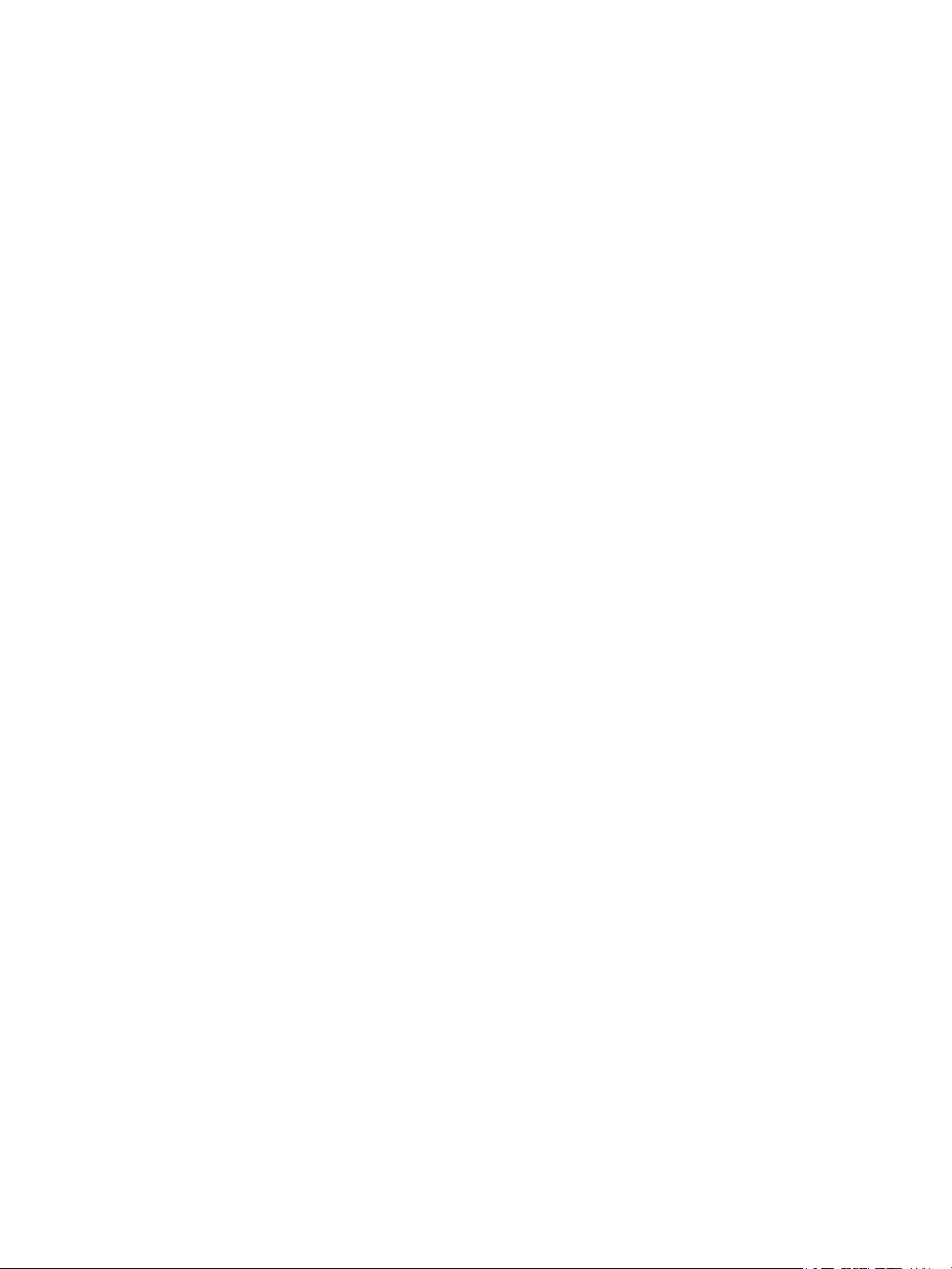
1
Introduction
Ce guide est destiné aux administrateurs système chargés d'installer, de configurer et de gérer les
imprimantes et autres services sur leur réseau.
Pour exécuter efficacement les procédures décrites dans ce guide, les administrateurs système doivent
posséder une expérience préalable des environnements réseau et disposer des droits d'accès
appropriés : Superviseur, Administrateur, Opérateur de compte ou équivalents. Ils doivent également
connaître les procédures de création et de gestion de comptes utilisateur en réseau.
Xerox WorkCentre 5735/5740/5745/5755/5765/5775/5790
Guide de l'administrateur
1
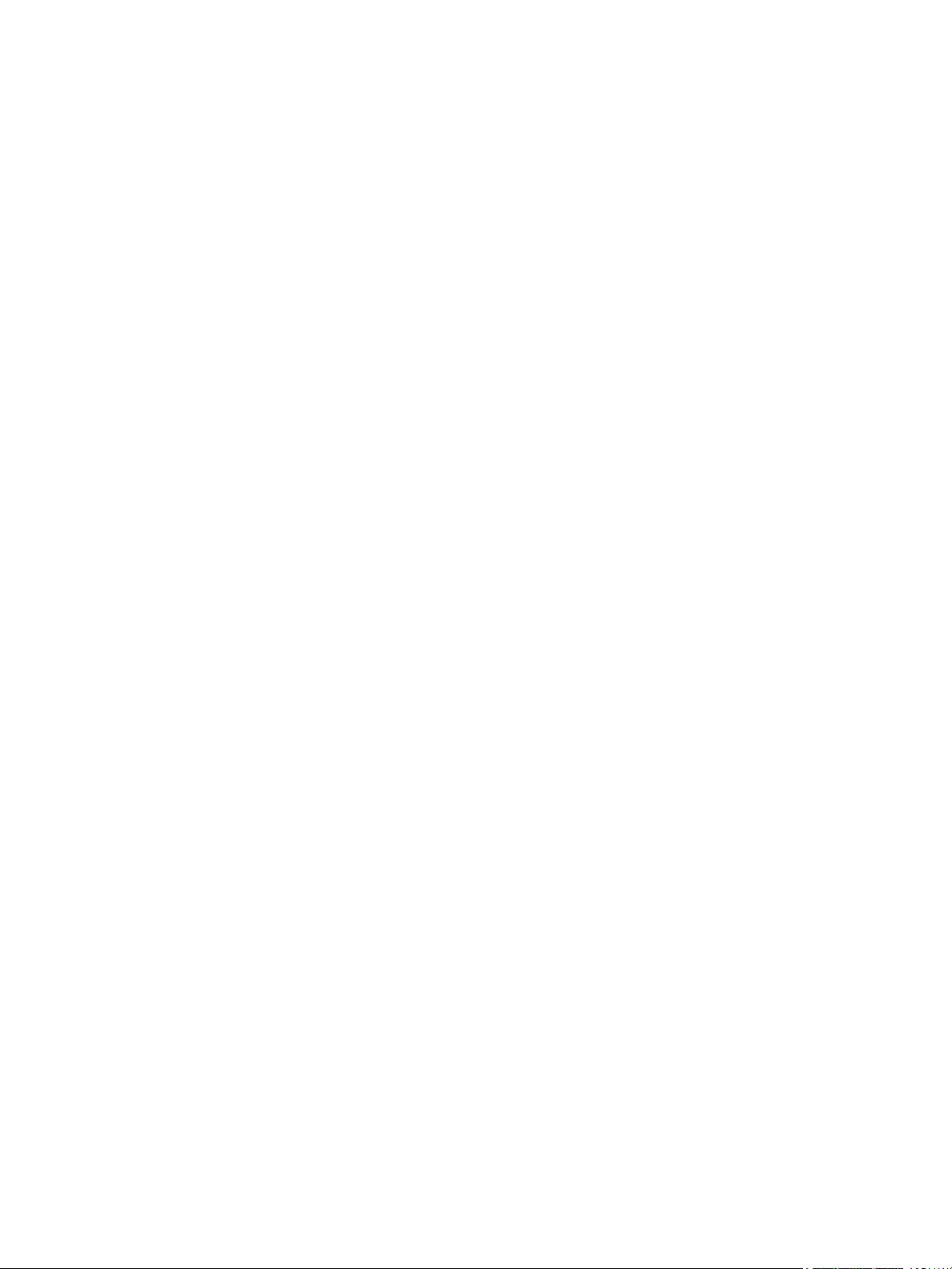
Introduction
Série Xerox WorkCentre
Votre périphérique est plus qu'un simple copieur : il s'agit d'un périphérique numérique offrant des
fonctionnalités de copie, de télécopie, d'impression et de numérisation (suivant le modèle et la
configuration).
Deux configurations sont disponibles :
• Copieur / imprimante WorkCentre : périphérique numérique multifonction offrant des
fonctionnalités de copie, d'impression, de télécopie (en option), de courrier électronique et de
numérisation réseau (en option).
• Copieur / imprimante / scanner WorkCentre : périphérique multifonction avancé offrant des
fonctions de haute qualité. Ce modèle comprend les fonctions de copie, d'impression, de
numérisation, de courrier électronique et de télécopie (fax, en option).
Sept configurations différentes sont disponibles pour chaque modèle, produisant 35, 40, 45, 55, 65, 75
ou 90 copies/impressions par minute. Toutes les configurations sont entièrement évolutives pour
permettre leur adaptation à toute exigence future éventuelle.
Les composants suivants sont fournis en standard :
• Chargeur de documents
• Magasins 1 et 2 : ces magasins sont entièrement réglables et peuvent contenir des supports
de formats A5 à A3 (5,5 x 8,5 à 11 x 17 pouces).
• Magasins 3 et 4 : magasins grande capacité pour supports de format A4 (8,5 x 11 pouces).
• Départ manuel : utilisé pour les supports d'impression non standard.
2
Xerox WorkCentre 5735/5740/5745/5755/5765/5775/5790
Guide de l'administrateur

Introduction
Les composants matériels suivants sont disponibles en option pour votre périphérique :
• Magasin 5 : magasin grande capacité pour supports A4 (8,5 x 11 pouces). Des kits sont
disponibles en option pour les supports de formats 11 x 17 ou 8,5 x 11 (A3 ou A4) en départ
petit côté (DPC).
• Magasin 6 (module d'insertion) : magasin conçu pour être utilisé avec le module de finition
grande capacité. Il permet d'insérer des feuilles pré-imprimées dans des jeux de copies.
• Module de finition grande capacité : module de finition capable d'assembler, de décaler,
d'empiler et d'agrafer les tirages. Ce module de finition est compatible avec les kits de
plieuse/brocheuse, pliage en trois, perforation et système d'insertion en post-traitement.
• Plieuse/brocheuse et unité de pliage en trois : ces modules peuvent être installés avec le
module de finition grande capacité pour permettre l'agrafage et le pliage de documents
reliés ou de brochures.
• Agrafeuse externe : permet d'agrafer manuellement jusqu'à 50 feuilles. Pour l'ajouter, il est
nécessaire d'installer la tablette externe.
• Bac à décalage : reçoit des tirages assemblés ou en série. Chaque jeu est décalé par rapport
au précédent afin de faciliter leur séparation.
• Module de finition Office Standard : permet d'empiler, d'assembler, d'agrafer et de décaler
les tirages.
• Module de finition Semi-professionnel : permet d'empiler, d'assembler, d'agrafer et de
décaler les tirages. Des kits de perforation sont également disponibles pour ce module.
Remarque : Le chargeur de documents, le départ manuel et les magasins 1, 2 et 3 sont fournis en
standard.
Sources d'information connexes
Les sources d'information suivantes sont disponibles pour cette série de produits :
• Guide de l'administrateur (le présent manuel)
• Guides utilisateur
•Site Web Xerox http://www.xerox.com
Centre Services Xerox
Pour toute assistance pendant ou après l'installation du produit, visitez le site Web Xerox pour obtenir
des solutions en ligne ou bénéficier d'un support : http://www.xerox.com.
Xerox WorkCentre 5735/5740/5745/5755/5765/5775/5790
Guide de l'administrateur
3
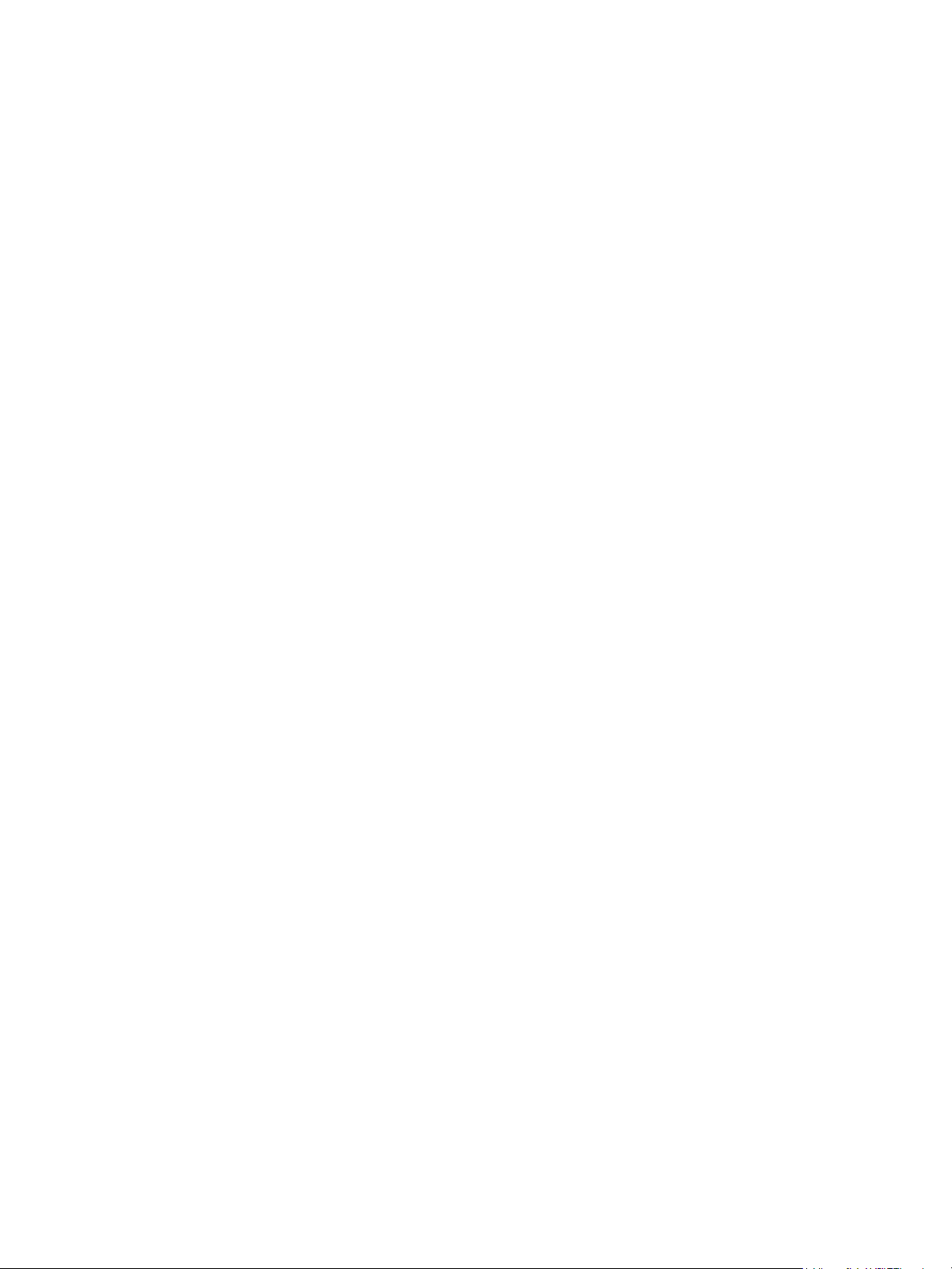
Introduction
4
Xerox WorkCentre 5735/5740/5745/5755/5765/5775/5790
Guide de l'administrateur
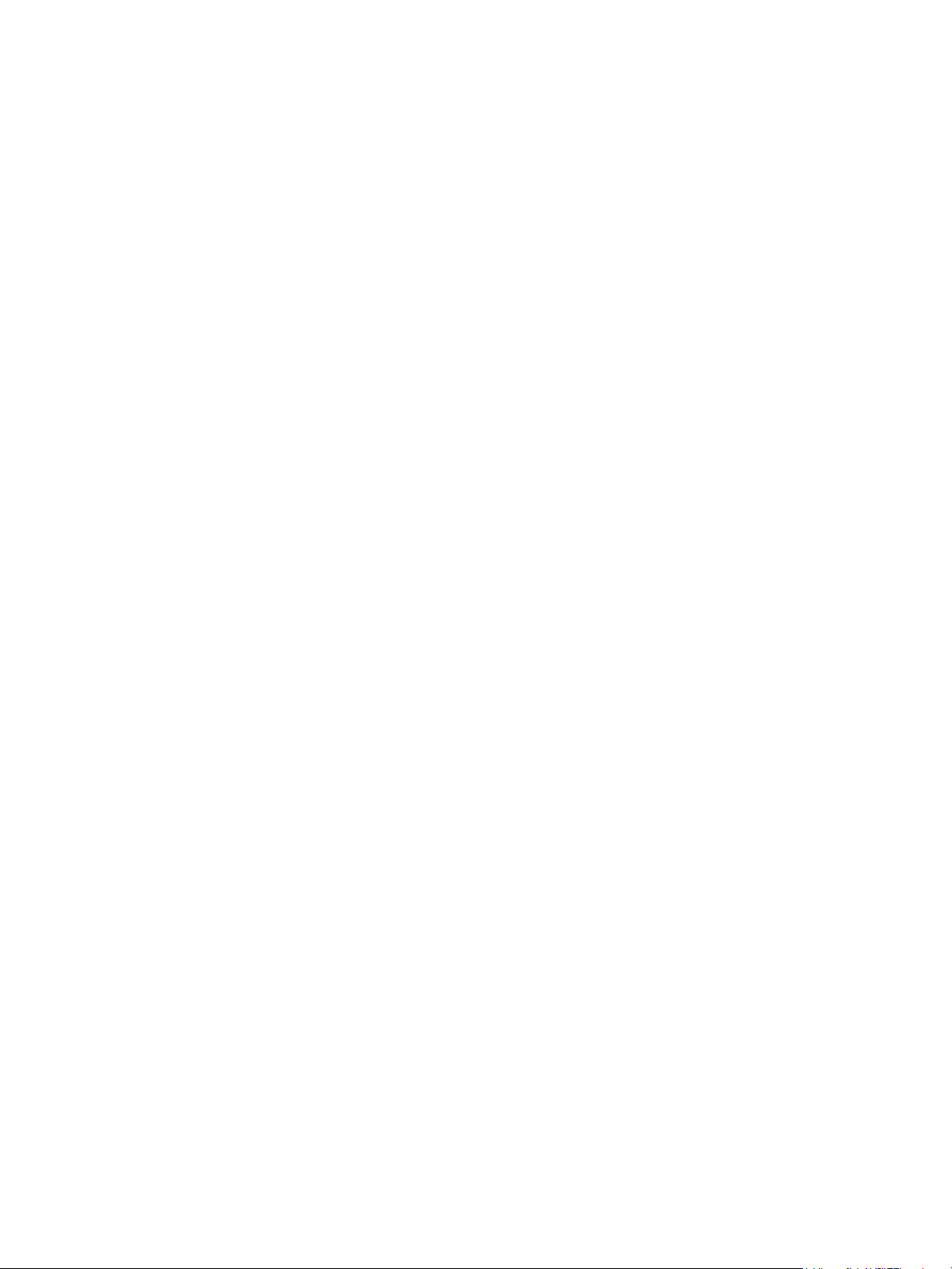
2
Connexion du périphérique et installation rapide
Ce chapitre explique comment relier le périphérique à un réseau et configurer les paramètres Ethernet.
Xerox WorkCentre 5735/5740/5745/5755/5765/5775/5790
Guide de l'administrateur
5
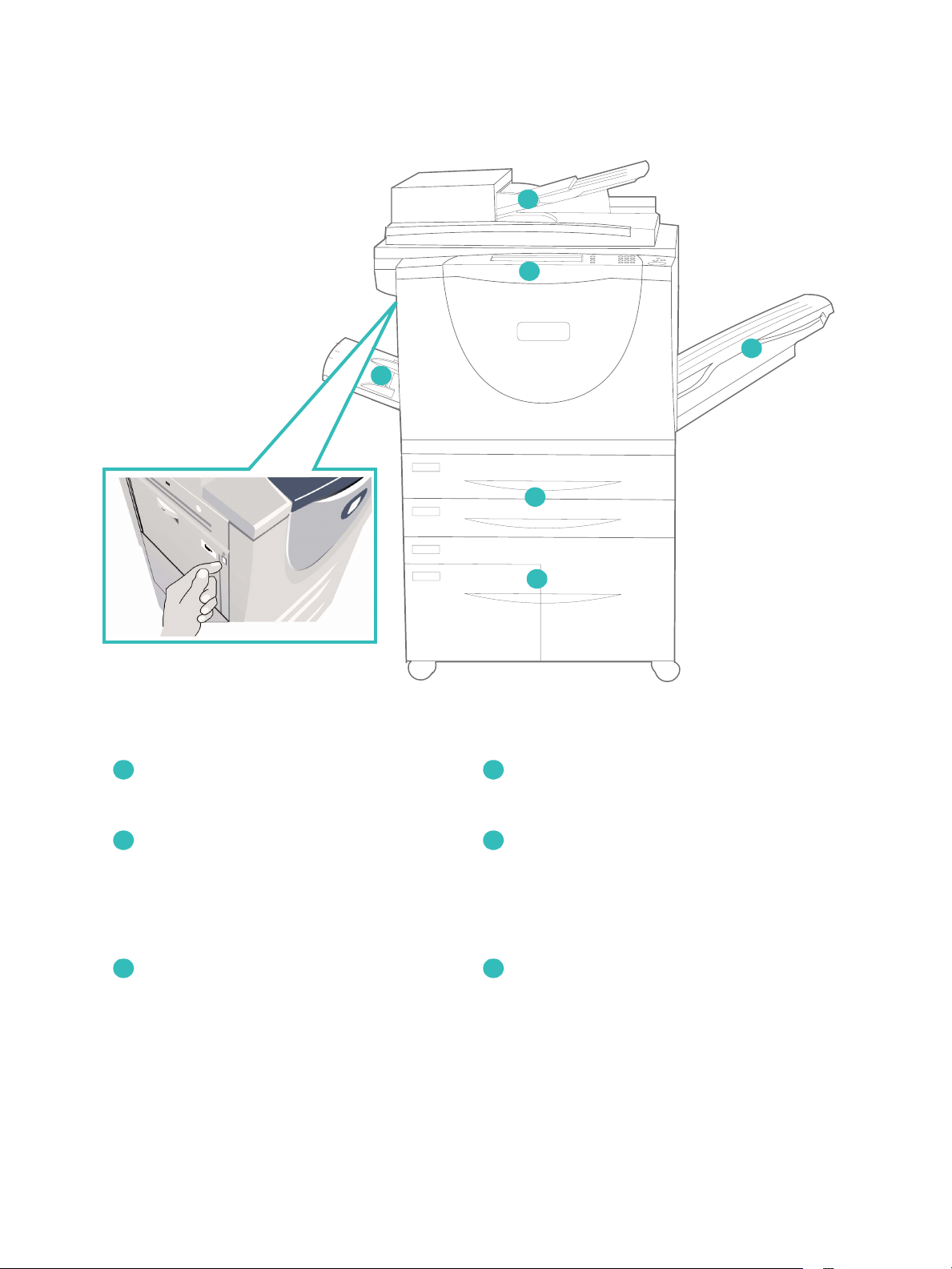
Connexion du périphérique et installation rapide
Vue avant
5
1
2
6
3
Interrupteur
Marche/Arrêt
Panneau de commande : écran tactile et pavé
1 4
numérique.
Chargeur de documents et glace
2 5
d'exposition : utilisés pour la numérisation
des documents simples ou multiples. La glace
d'exposition convient pour la copie de
documents simples, reliés, endommagés ou
avec un format personnalisé.
Magasins 1 et 2 : proposés en standard sur
3 6
tous les modèles. Ces magasins sont
entièrement réglables et peuvent contenir des
supports de formats A5 à A3 (5,5 x 8,5 à 11 x
17 pouces).
4
Magasins 3 et 4 : magasins grande capacité.
Ces magasins sont réservés aux supports de
format A4 (8,5 x 11 pouces).
Départ manuel : utilisé pour les supports
d'impression non standard.
Bac à décalage : permet de recevoir les tirages
assemblés ou en série. Chaque jeu est décalé
par rapport au précédent afin d'en faciliter la
séparation.
6
Xerox WorkCentre 5735/5740/5745/5755/5765/5775/5790
Guide de l'administrateur
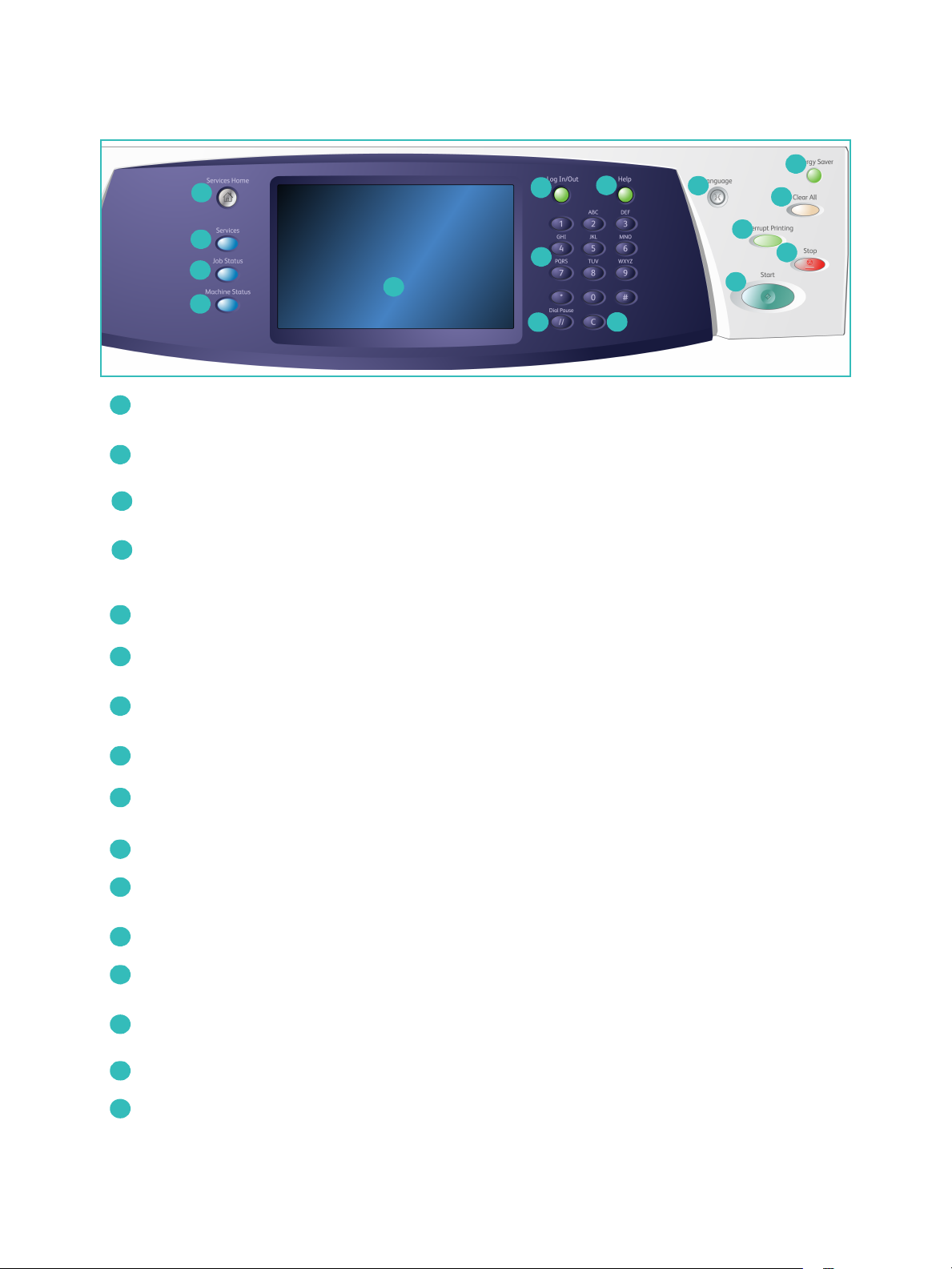
Présentation du panneau de commande
1
Connexion du périphérique et installation rapide
13
5
8
10
14
Accueil
1
Services
Services
2
État travail
3
État machine
4
Accès
5
Pavé
6
numérique
2
3
16
4
6
7
9
11
15
12
Permet l'accès à tous les services disponibles sur le périphérique.
Permet de revenir à l'écran de copie, fax ou numérisation précédent lorsque l'écran
État travail ou État machine est sélectionné.
Permet de vérifier l'avancement des travaux en cours ou d'afficher des informations
détaillées sur les travaux terminés.
Permet de vérifier l'état du périphérique, les compteurs de facturation, l'état des
consommables, ou d'imprimer divers relevés. Cette touche permet également
d'accéder au mode Administrateur système.
Permet aux administrateurs d'accéder aux configurations du périphérique.
Permet d'entrer des caractères alphanumériques.
Pause
7
composition
Aide
8
‘C’ (Annuler
9
entrée)
Langue
10
Interrompre
11
l'impression
Marche
12
Économie
13
d'énergie
CA
14
Arrêt
15
Affichage et
16
écran tactile
Permet d'insérer une pause lors de la composition d'un numéro de fax.
Permet d'afficher les messages d'aide correspondant aux fonctions du périphérique.
Annule l'entrée précédente effectuée à l'aide du pavé numérique.
Permet de sélectionner la langue voulue.
Interrompt le travail en cours pour permettre l'exécution d'un travail urgent.
Permet de lancer un travail.
Permet de passer en mode Économie d'énergie ou d'effectuer un redémarrage
rapide.
Appuyez une fois sur cette touche pour effacer l'entrée en cours. Appuyez deux fois
dessus pour rétablir les valeurs par défaut.
Permet d'arrêter le travail en cours.
Affichage et écran tactile du périphérique.
Xerox WorkCentre 5735/5740/5745/5755/5765/5775/5790
Guide de l'administrateur
7
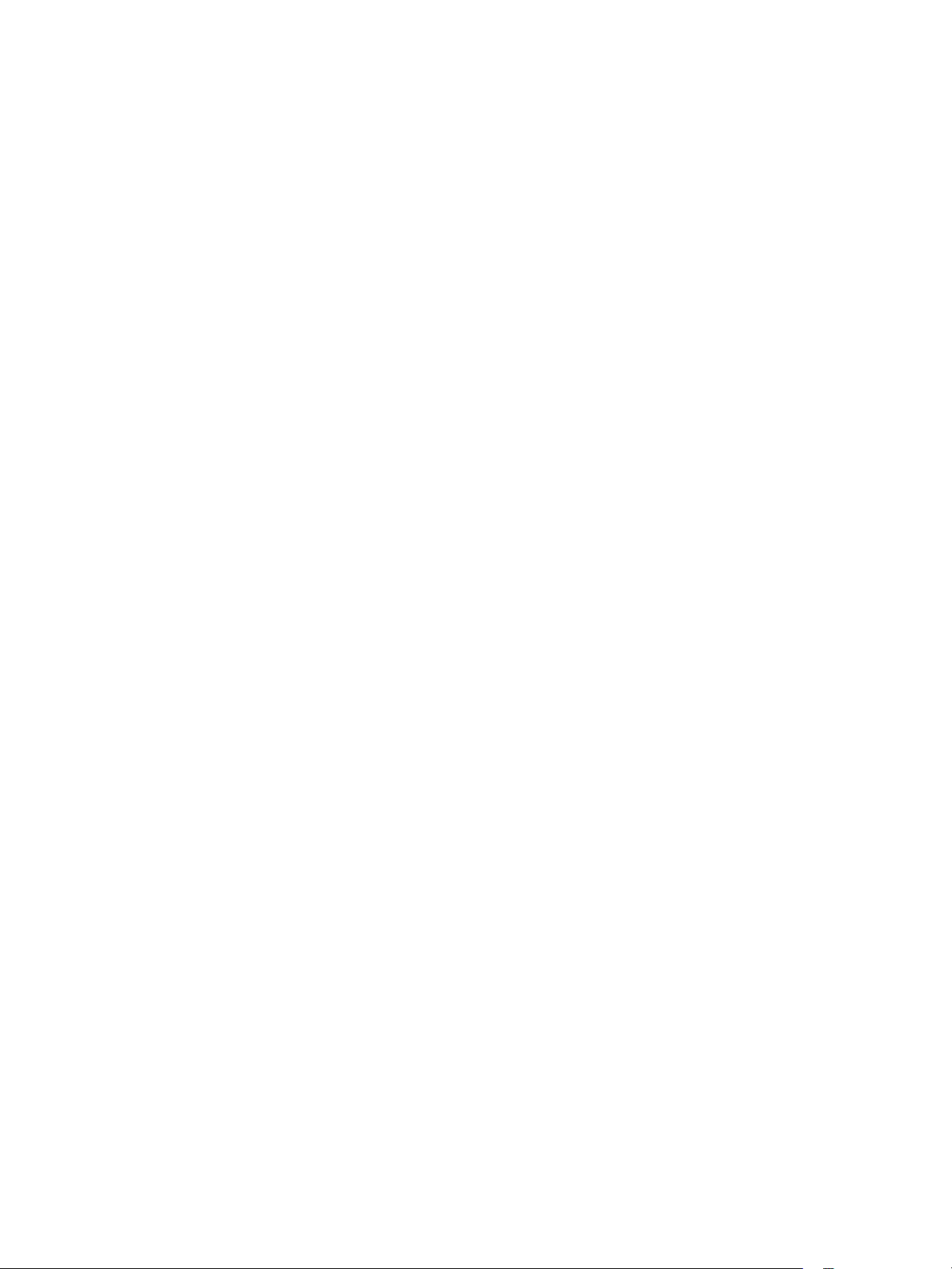
Connexion du périphérique et installation rapide
Connexion initiale
Procédez comme suit pour relier le périphérique au réseau :
1. Branchement du câble d'alimentation
Assurez-vous que l'alimentation électrique du périphérique est reliée à une prise en bon état et
que le câble d'alimentation est correctement branché.
2. Branchement du câble Ethernet
Branchez un câble Ethernet 10/100/1000 BaseT sur le port Ethernet situé à l'arrière du
périphérique, puis branchez l'autre extrémité de ce câble sur le port réseau.
3. Mise sous tension du périphérique
L'interrupteur est situé sur le côté gauche du périphérique.
Gestion de l'alimentation
Interrupteur et touche Économie d'énergie
L'interrupteur (situé sur le côté gauche du périphérique) et la touche Économie d'énergie (située en
haut à gauche sur le panneau de commande) contrôlent l'alimentation en mode veille de chacun des
modules système et lancent la séquence adéquate pour rendre le périphérique opérationnel. Lorsque la
touche est actionnée alors que le périphérique est opérationnel, il peut se produire les événements
suivants :
• Économie d'énergie : met fin à la session en cours et maintient le périphérique en alimentation
réduite. Lorsque la machine est en mode Économie d'énergie, il suffit d'appuyer sur n'importe
quelle touche ou sur l'écran tactile pour quitter ce mode.
• Redémarrage rapide : le système est arrêté et automatiquement remis sous tension. Les travaux
en cours sont perdus. Le redémarrage rapide est utile en cas de dysfonctionnement du
périphérique.
• Mise hors tension : le système met fin à la session en cours et procède à un arrêt ordonné.
Mise sous tension
Sur le périphérique :
1. Assurez-vous que l'alimentation électrique du périphérique est reliée à une prise en bon état et
que le câble d'alimentation est correctement branché.
2. Appuyez sur l'<interrupteur>. La procédure de mise sous tension complète (mise sous tension de
toutes les options installées) dure moins de 3 minutes.
8
Xerox WorkCentre 5735/5740/5745/5755/5765/5775/5790
Guide de l'administrateur
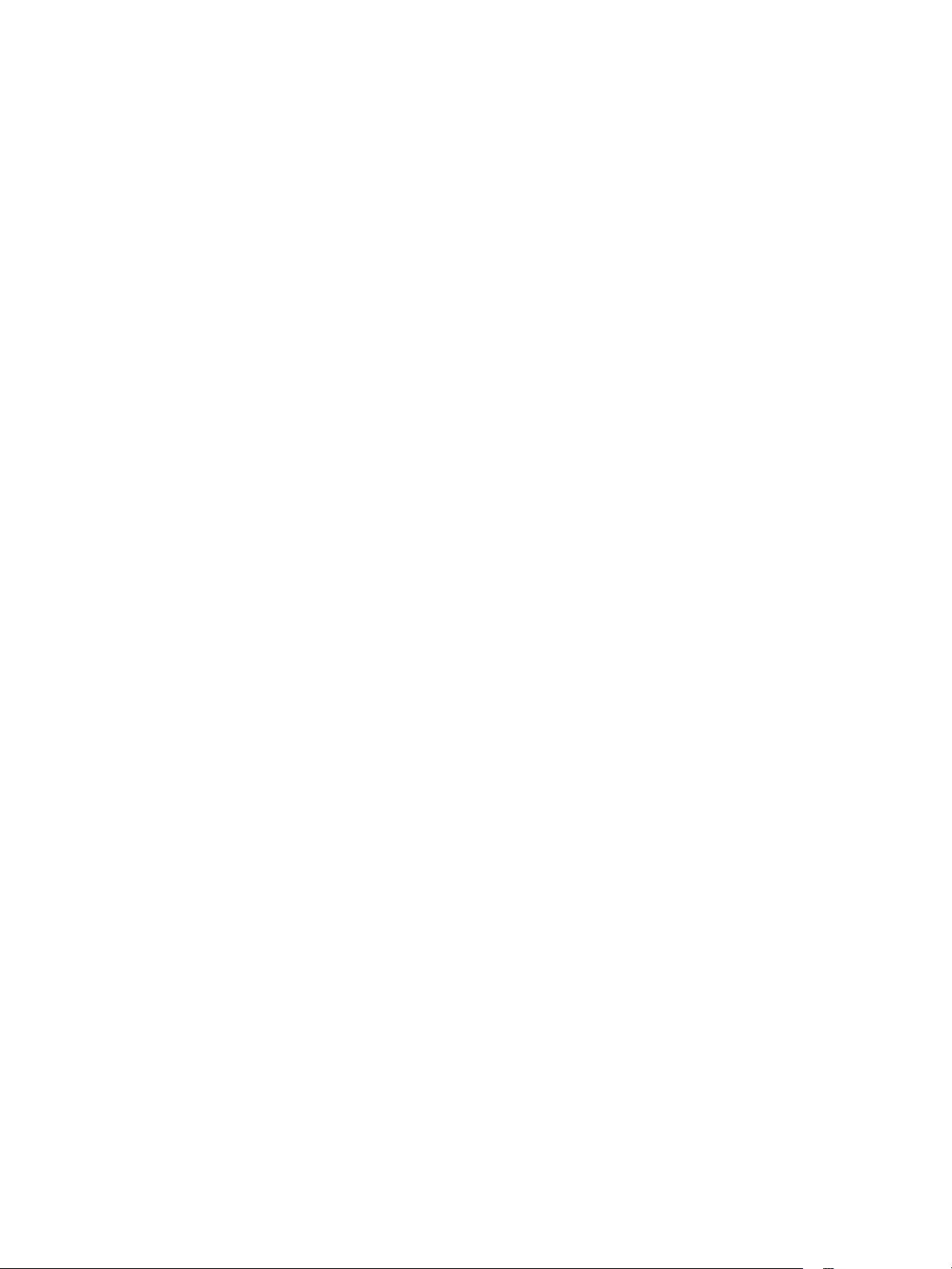
Connexion du périphérique et installation rapide
Mise hors tension
Sur le périphérique :
1. Appuyez sur l'<interrupteur>, l'écran Options de mise hors tension s'affiche.
2. Appuyez sur [Mise hors tension].
3. L'écran Confirmation de mise hors tension apparaît.
Remarque : Si des travaux sont en attente d'impression, la confirmation de la mise hors tension les
supprimera de la file d'attente.
4. Appuyez sur [Confirmer] pour confirmer la sélection.
Une séquence contrôlée de mise hors tension commence. Le périphérique reste sous tension
pendant 45 secondes supplémentaires, puis il s'éteint.
Options d'économie d'énergie
Le périphérique est conçu pour réduire automatiquement sa consommation électrique après une
certaine période d'inactivité. L'administrateur système peut configurer des options d'économie
d'énergie. Pour plus d'informations, reportez-vous à la section Économie d'énergie à la page 44.
Sur le périphérique :
1. Appuyez sur la touche <Économie d'énergie> du panneau de commande. L'écran Options de
mise hors tension apparaît.
2. Sélectionnez [Économie d'énergie]. Le périphérique entre immédiatement en mode
Alimentation réduite.
3. Pour réactiver le périphérique lorsqu'il est dans ce mode, il suffit d'appuyer sur un bouton de
l'écran tactile ou une touche du panneau de commande.
Redémarrage rapide
Sur le périphérique :
1. Appuyez sur la touche <Économie d'énergie> du panneau de commande. L'écran Options de
mise hors tension apparaît.
2. Sélectionnez [Redémarrage rapide].
3. L'écran Confirmation de mise hors tension apparaît.
Remarque : Les travaux en cours sont perdus.
4. Appuyez sur [Confirmer] pour confirmer la sélection. Le périphérique redémarre.
Xerox WorkCentre 5735/5740/5745/5755/5765/5775/5790
Guide de l'administrateur
9
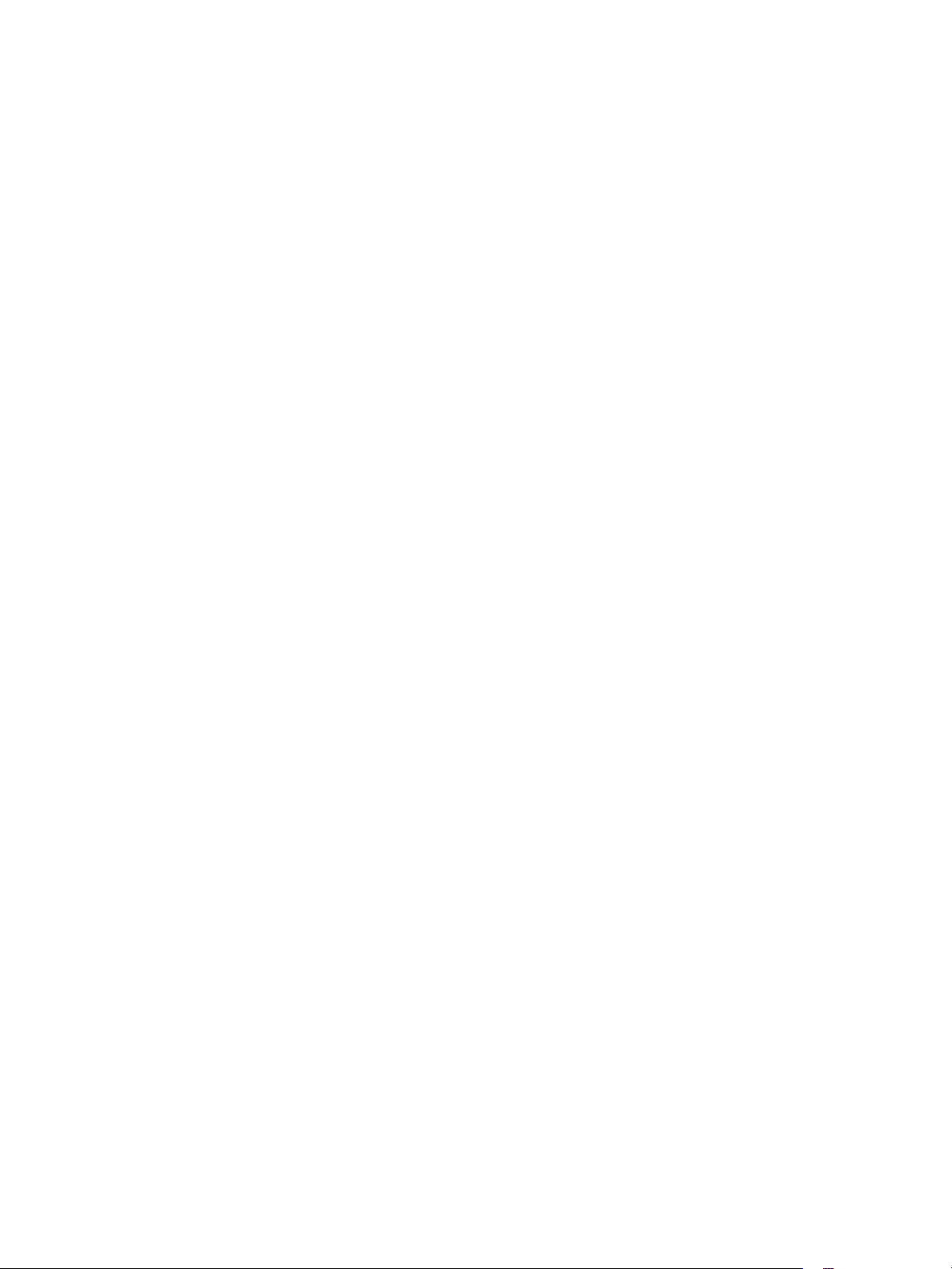
Connexion du périphérique et installation rapide
Assistant d’installation
À la mise sous tension initiale du périphérique, l'assistant d'installation s'exécute. Si cet écran
n'apparaît pas, passez à la section Configuration des protocoles de connectivité réseau à l'aide des
Services Internet à la page 19.
Répondez aux questions de l'assistant d'installation pour procéder à la configuration du périphérique.
1. À la mise sous tension lorsque l'écran Sélection de la langue s'affiche, sélectionnez la langue
voulue, puis [OK] pour commencer.
2. L'écran Bienvenue apparaît et vous êtes guidé dans la courte procédure de configuration du
périphérique. Sélectionnez [Suivant].
3. Sur l'écran Code d'activation, entrez à l'aide du clavier virtuel le code fourni avec le périphérique.
Sélectionnez [Suivant].
4. Sur l'écran Numéros de téléphone du Centre Services Xerox, vérifiez les options Téléph one du
Centre Services et N° de téléphone modules remplaçables. Si l'un des numéros est incorrect ou
absent, sélectionnez la zone de saisie correspondante et entrez le bon numéro à l'aide du pavé
numérique. Sélectionnez [Suivant].
5. Sur l'écran Paramètres de date, sélectionnez l'une des options suivantes comme Format de
date :
• mm/jj/aa (valeur par défaut)
• jj/mm/aa
• aa/mm/jj
a. À l'aide des touches fléchées gauche et droite, sélectionnez les paramètres de date requis
pour les options Mois, Jour et Année.
b. Sélectionnez [Suivant].
6. L’écran Paramètres d'heure s’affiche :
a. Comme Format de l'heure, sélectionnez [Format 12 heures] ou [Format 24 heures].
b. Sélectionnez la zone de saisie [Heures] puis [Minutes] et entrez l'heure actuelle.
c. Sélectionnez [AM] ou [PM] si vous avez choisi le format 12 heures précédemment.
d. Sélectionnez [Suivant].
7. Sur l'écran Décalage horaire, à l'aide de la touche de défilement, définissez le décalage horaire
du périphérique par rapport à l'heure GMT. Sélectionnez [Suivant].
8. Sur l'écran Configuration terminée, sélectionnez [Terminer] pour redémarrer le périphérique afin
que les modifications prennent effet.
10
Xerox WorkCentre 5735/5740/5745/5755/5765/5775/5790
Guide de l'administrateur
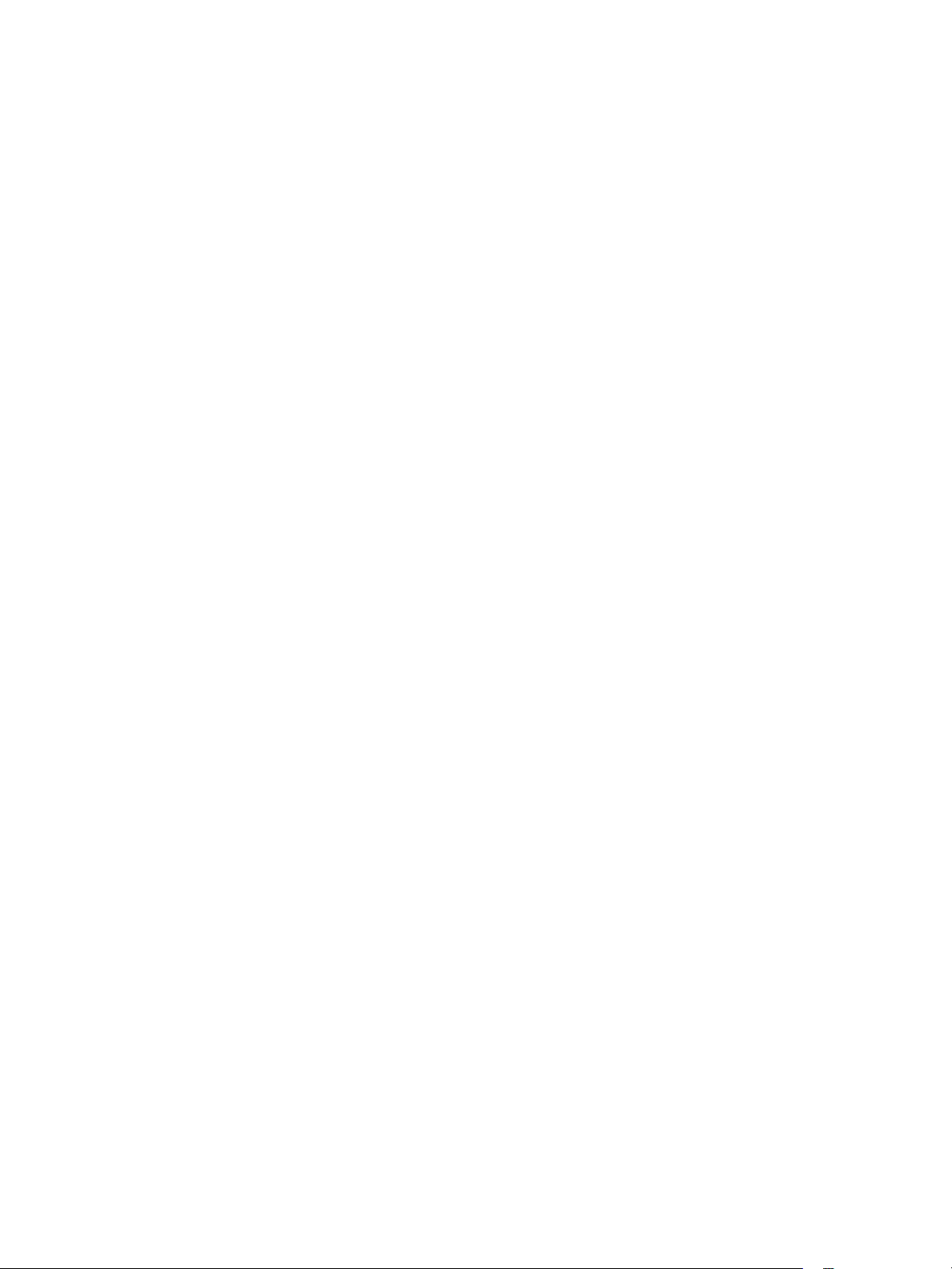
Connexion du périphérique et installation rapide
Impression d'un relevé de configuration
Le relevé de configuration est un récapitulatif des données système. Il inclut, par exemple, la
configuration du périphérique, le numéro de série, la version du logiciel et les données réseau.
Lors de l'installation du câble d'alimentation et du câble Ethernet, un relevé de configuration est
imprimé automatiquement à la suite de la mise hors/sous tension du périphérique. Le relevé de
configuration répertorie les paramètres du périphérique. Si nécessaire, procédez comme suit :
1. Appuyez sur la touche <État machine> du périphérique.
2. Sélectionnez l'onglet [Informations machine].
3. Sélectionnez [Imprimer relevés].
4. Sélectionnez [Imprimer relevé].
5. Sélectionnez [Fermer].
Si vous souhaitez désactiver l'impression automatique d'un relevé de configuration au démarrage,
reportez-vous à la section Désactivation de l'impression du relevé de configuration à la mise sous
tension à la page 24.
Accès à Outils en tant qu'administrateur système
Votre périphérique, avec ses options par défaut personnalisables, est conçu pour répondre à vos
besoins. Pour la plupart des fonctions, vous devrez accéder à Outils. Ce mode exige que vous vous
connectiez au périphérique en tant qu'opérateur principal ou administrateur système.
L'accès Administrateur est nécessaire pour modifier les :
• Paramètres périphérique
• Paramètres service
• Paramètres réseau
• Paramètres comptabilisation
• Paramètres sécurité
• et les paramètres Dépannage
Pour accéder à Outils, vous devez vous connecter en tant qu'administrateur système en procédant
comme suit :
1. Sur le périphérique, appuyez sur la touche <Accès> du panneau de commande.
2. L'écran Authentification : Connexion requise s'affiche. Sélectionnez [Clavier].
3. Sur l'écran Authentification obligatoire - Étape 1 de 2, entrez le nom d'utilisateur de
l'administrateur, [admin], à l'aide du clavier virtuel, puis sélectionnez [Suivant].
4. Sur l'écran Authentification obligatoire - Étape 2 de 2, entrez le mot de passe de
l'administrateur, [1111], à l'aide du clavier virtuel, puis sélectionnez [Term.].
5. Appuyez sur la touche <État machine>.
6. Sur l'écran Accès aux options, sélectionnez l'onglet [Outils] pour accéder à ce mode.
Xerox WorkCentre 5735/5740/5745/5755/5765/5775/5790
Guide de l'administrateur
11
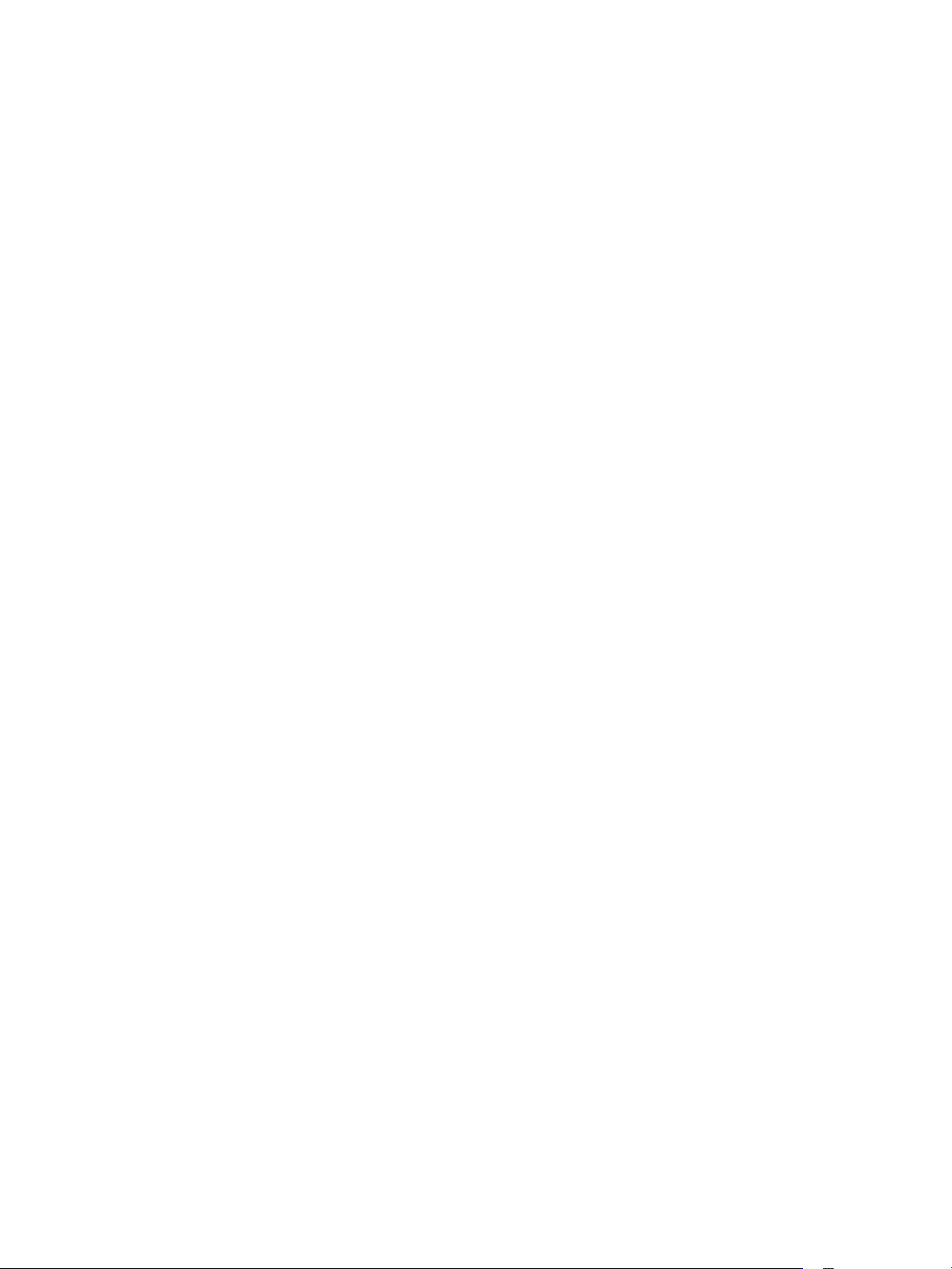
Connexion du périphérique et installation rapide
Configuration Ethernet
Port Ethernet
L'interface Ethernet est configurée pour détecter automatiquement la vitesse de votre réseau. Le
périphérique permet de sélectionner les vitesses suivantes :
•Auto
• Semi-duplex 10 Mbps
• Duplex 10 Mbps
• Semi-duplex 100 Mbps
• Duplex 100 Mbps
• Semi-duplex 1 Gbps
• Duplex 1 Gbps
Remarque : Si votre réseau comprend des concentrateurs configurés pour l'autodétection, le
réglage de la vitesse Ethernet du périphérique sur Auto risque de provoquer une erreur de
détection de la vitesse par les concentrateurs.
Sélection de la vitesse Ethernet sur le périphérique
Remarque : Pour configurer cette fonction ou ces paramètres, accédez à Outils en tant
qu'administrateur système. Pour plus d'informations, reportez-vous à la section Accès à Outils en
tant qu'administrateur système à la page 11.
1. Dans le mode Outils, sélectionnez [Paramètres réseau].
2. Sélectionnez [Support Ethernet].
3. Sélectionnez la vitesse du support Ethernet correspondant à celle du concentrateur ou du
commutateur.
4. Sélectionnez [Enregistrer].
5. Appuyez sur la touche <Accès>.
6. Sélectionnez [Déconnexion] pour quitter le mode Outils.
12
Xerox WorkCentre 5735/5740/5745/5755/5765/5775/5790
Guide de l'administrateur
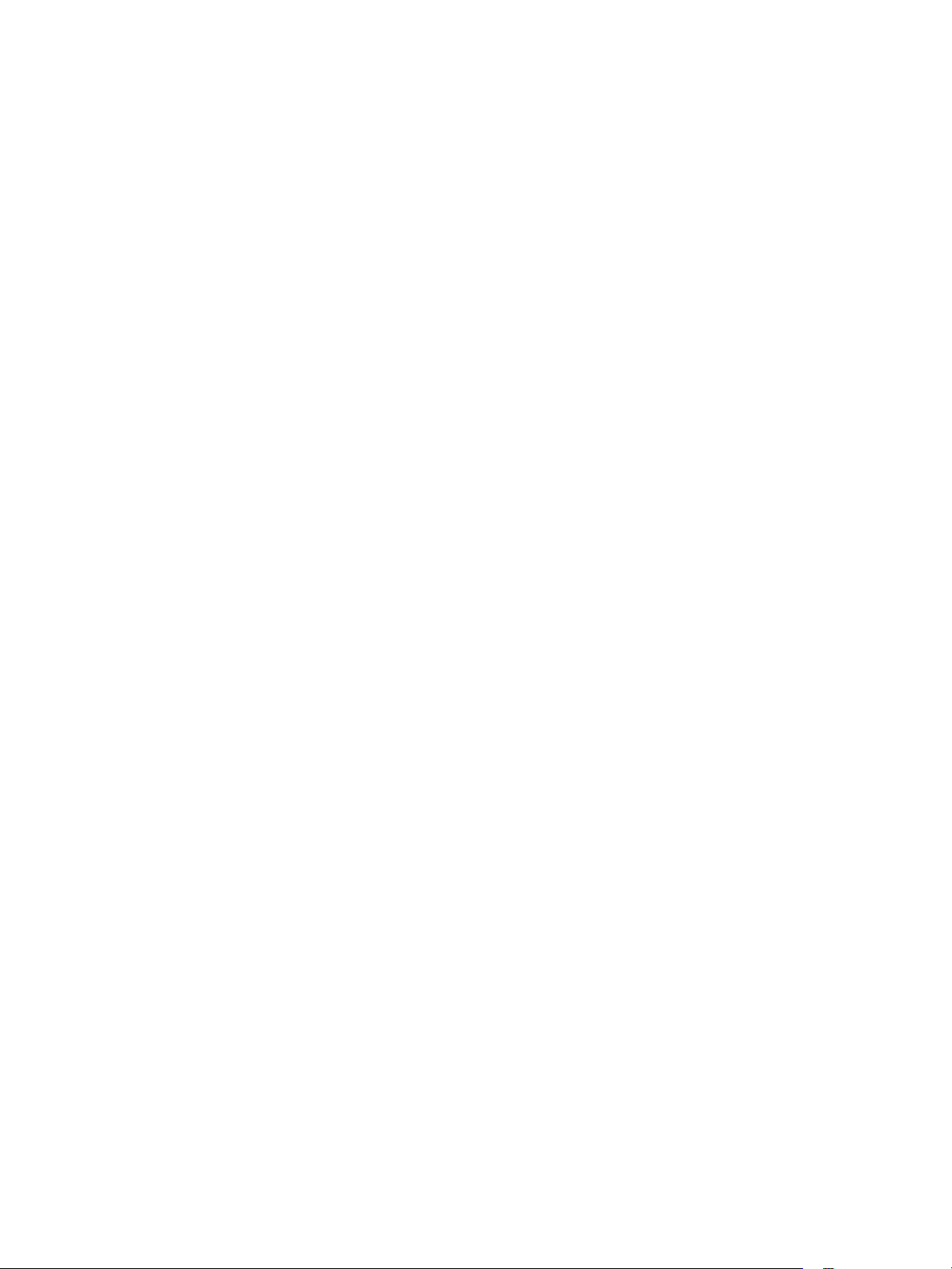
Connexion du périphérique et installation rapide
Activation de TCP/IP et HTTP sur le périphérique
Consultez le relevé de configuration et vérifiez si l'adressage indiqué sous Paramètres TCP/IP permet à
ce périphérique de communiquer sur votre réseau. Vérifiez également que l'option HTTP est activée
sous Paramètres HTTP afin de permettre l'utilisation de l'interface utilisateur Web du périphérique
pour la configuration du réseau et des options. Si nécessaire, redéfinissez l'adressage TCP/IP (y compris
les paramètres DHCP et DNS) et activez le protocole HTTP comme suit :
Remarque : Pour configurer cette fonction ou ces paramètres, accédez à Outils en tant
qu'administrateur système. Pour plus d'informations, reportez-vous à la section Accès à Outils en
tant qu'administrateur système à la page 11.
1. Dans le mode Outils, sélectionnez [Paramètres réseau].
2. Sélectionnez [Configuration réseau].
3. Sélectionnez [TCP/IP].
4. Sur l'écran TCP/IP, sélectionnez [Activation HTTP/IPP].
a. Sous Protocole, sélectionnez [Activer].
b. Sélectionnez [Enregistrer] pour revenir à l'écran TCP/IP.
5. Sélectionnez [Paramètres TCP/IP].
6. Configurez les paramètres TCP/IP, y compris DHCP (Adressage dynamique) et DNS, puis
sélectionnez [Enregistrer] et [Fermer] pour revenir à l'écran Paramètres réseau.
Remarque : Ce périphérique prend en charge l'adressage IPv6, qui génère automatiquement une
adresse de lien local (link-local) pour la diffusion vers les routeurs capables de fournir les
paramètres de configuration de la couche réseau. Reportez-vous à la section Configuration des
protocoles de connectivité réseau à l'aide des Services Internet à la page 19.
Installation rapide
Lorsque le périphérique est configuré avec une adresse IP et que le protocole HTTP est activé, vous
pouvez configurer les informations réseau à l'aide d'un navigateur Web via les Services Internet. Entrez
l'adresse IP du périphérique dans le champ Adresse du navigateur Web pour accéder aux Services
Internet. Pour plus d'informations, voir la section Services Internet à la page 14.
Xerox WorkCentre 5735/5740/5745/5755/5765/5775/5790
Guide de l'administrateur
13
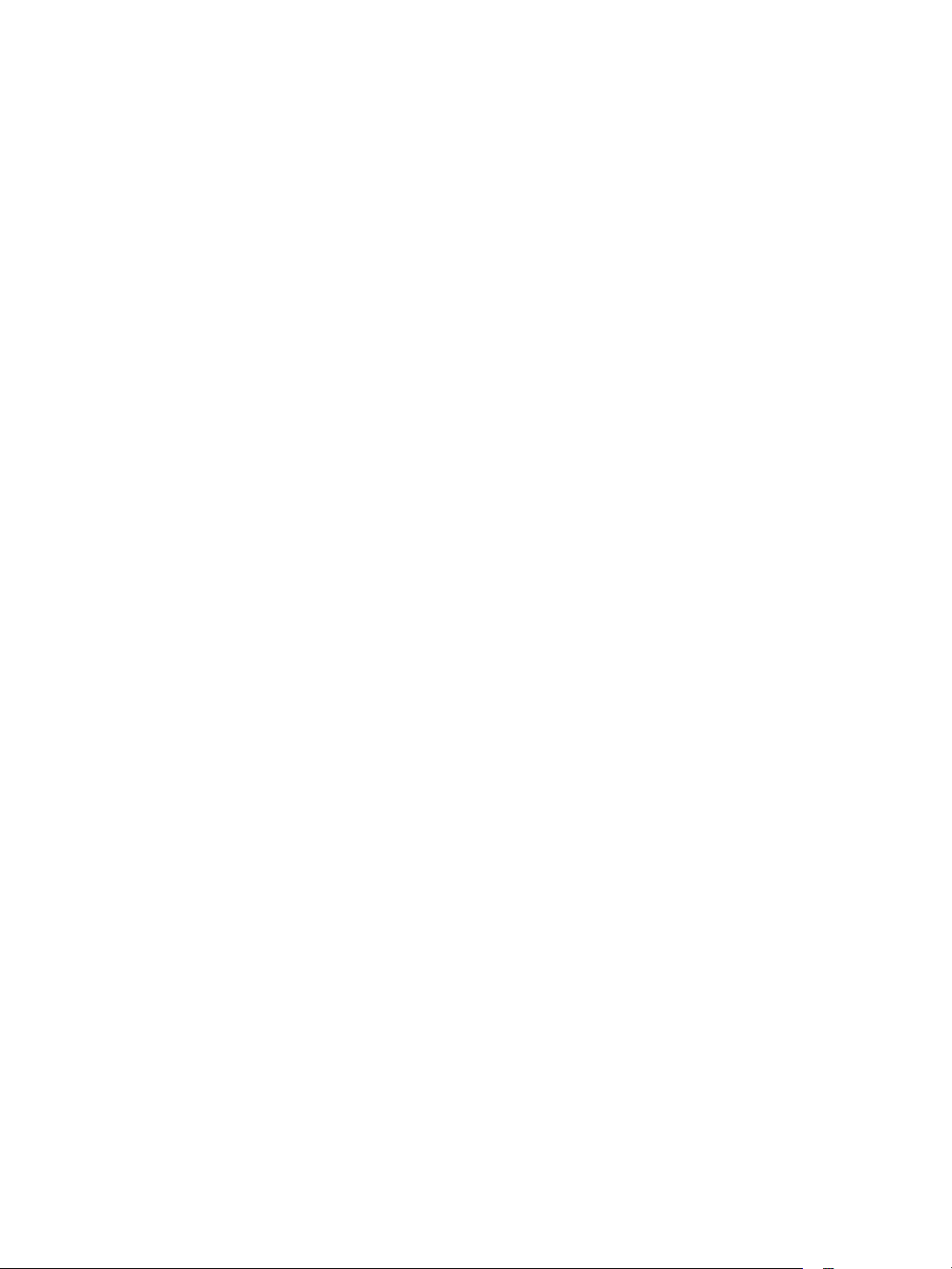
Connexion du périphérique et installation rapide
Services Internet
Les Services Internet sont une application serveur HTTP intégrée qui réside sur le périphérique. Les
Services Internet permettent aux administrateurs de modifier les paramètres réseau et système
directement à partir de leur poste de travail.
De nombreuses fonctions disponibles via les Services Internet nécessitent la saisie du nom (ID)
d'utilisateur et du mot de passe de l'administrateur. Le nom d'utilisateur par défaut est admin et le
mot de passe par défaut, 1111. Le nom d'utilisateur et le mot de passe de l'administrateur ne doivent
être saisis qu'une seule fois dans le cadre d'une session de navigateur.
Configuration système
Pour utiliser les Services Internet, il convient d'activer TCP/IP et HTTP sur le périphérique. Reportez-vous
à la section Ajout ou modification d'une adresse IP statique en l'absence d'un serveur DHCP à la
page 14.
Vérification de l'adresse IP
Le périphérique est configuré par défaut pour obtenir une adresse IP à partir d'un serveur DHCP. Si le
serveur DHCP fournit une adresse IP valide, il n'est pas nécessaire d'en configurer une. Le protocole
HTTP est également activé par défaut. Imprimez un relevé de configuration pour vérifier l'adresse IP.
Pour imprimer un relevé de configuration à la demande, reportez-vous à la section Impression d'un
relevé de configuration à la page 11.
Ajout ou modification d'une adresse IP statique en l'absence d'un serveur DHCP
Remarque : Pour configurer cette fonction ou ces paramètres, accédez à Outils en tant
qu'administrateur système. Pour plus d'informations, reportez-vous à la section Accès à Outils en
tant qu'administrateur système à la page 11.
1. Dans le mode Outils, sélectionnez [Paramètres réseau].
2. Sélectionnez [Configuration réseau].
3. Sélectionnez [TCP/IP].
4. Sélectionnez [Paramètres TCP/IP].
5. Sélectionnez [Adressage automatique].
a. Sélectionnez [Désactiver] pour désactiver DHCP, puis [Enregistrer] pour revenir à l'écran
Paramètres TCP/IP.
14
Xerox WorkCentre 5735/5740/5745/5755/5765/5775/5790
Guide de l'administrateur
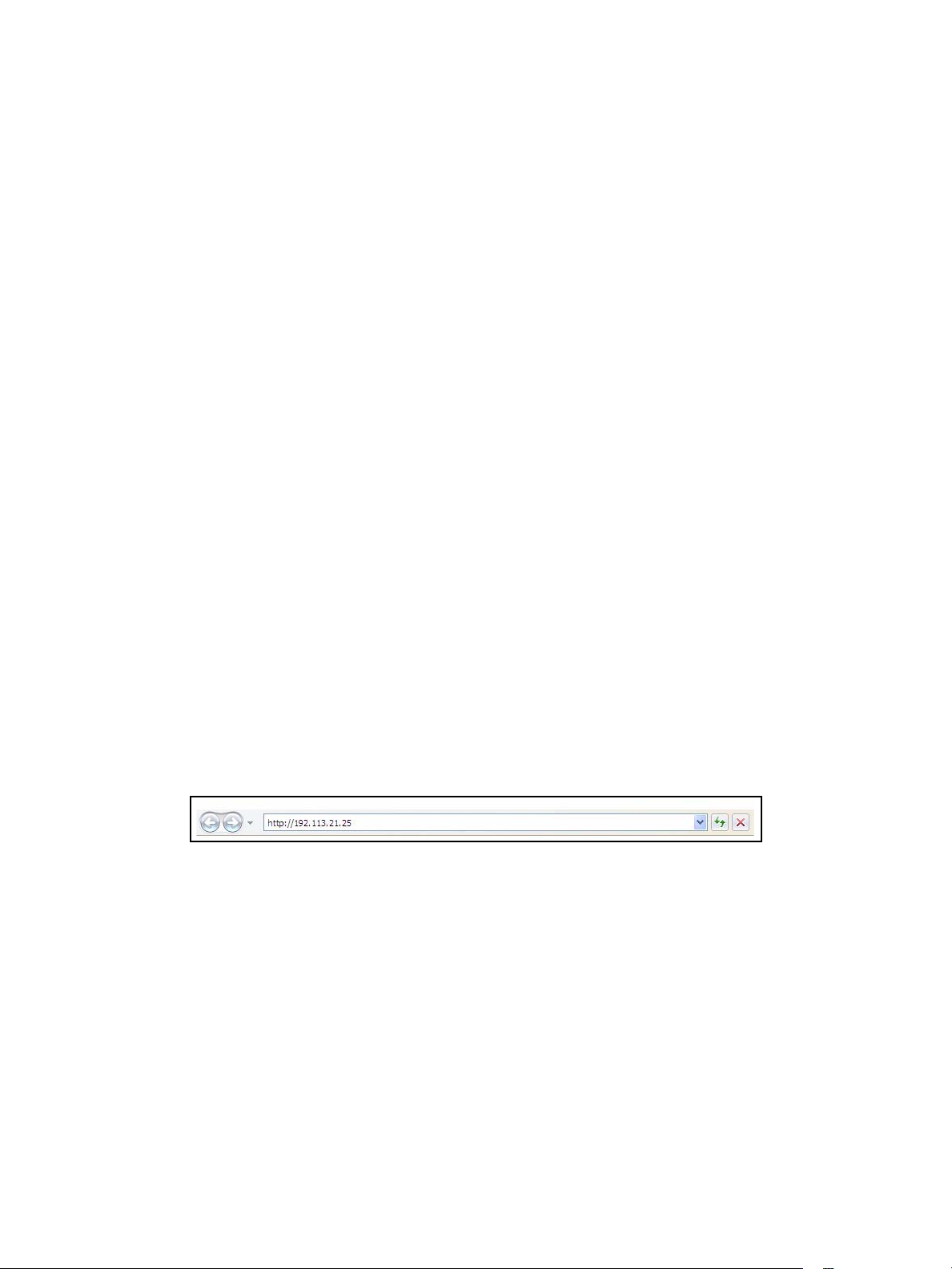
Connexion du périphérique et installation rapide
6. Sélectionnez [Adresse IP / Nom d'hôte]. L'écran correspondant s'affiche.
a. Sélectionnez [Adresse IPv4] et entrez l'adresse IPv4 à l'aide du pavé numérique.
b. Sélectionnez [Enregistrer] pour revenir à l'écran Adresse IP / Nom d'hôte.
c. Sélectionnez [Nom d'hôte].
d. Sélectionnez [Effacer texte] et entrez le nom d'hôte à l'aide du clavier virtuel.
e. Sélectionnez [Enregistrer] pour revenir à l'écran Adresse IP / Nom d'hôte.
f. Sélectionnez [Fermer] pour revenir à l'écran Paramètres TCP/IP.
7. Sélectionnez [Sous-réseau et passerelle].
a. Sélectionnez [Passerelle IP], entrez une adresse de passerelle valide à l'aide du clavier virtuel.
b. Sélectionnez [Enregistrer] pour revenir à l'écran Sous-réseau et passerelle.
c. Sélectionnez [Masque sous-réseau] et entrez un masque de sous-réseau valide à l'aide du
pavé numérique.
d. Sélectionnez [Enregistrer] pour revenir à l'écran Sous-réseau et passerelle.
e. Sélectionnez [Fermer] pour revenir à l'écran Paramètres TCP/IP.
8. Sélectionnez [Activation TCP/IP].
9. Sous IPv4, sélectionnez [Activer].
10. Sélectionnez [Enregistrer].
11. Sélectionnez [Fermer].
12. Appuyez sur la touche <Accès>.
13. Sélectionnez [Déconnexion] pour quitter le mode Outils.
Accès aux Services Internet
Pour accéder à l'écran de présentation des Services Internet :
1. Entrez l'adresse IP du périphérique dans le navigateur Web.
2. Appuyez sur la touche <Entrée> ou cliquez sur le bouton [OK]. Exemples :
Xerox WorkCentre 5735/5740/5745/5755/5765/5775/5790
Guide de l'administrateur
15
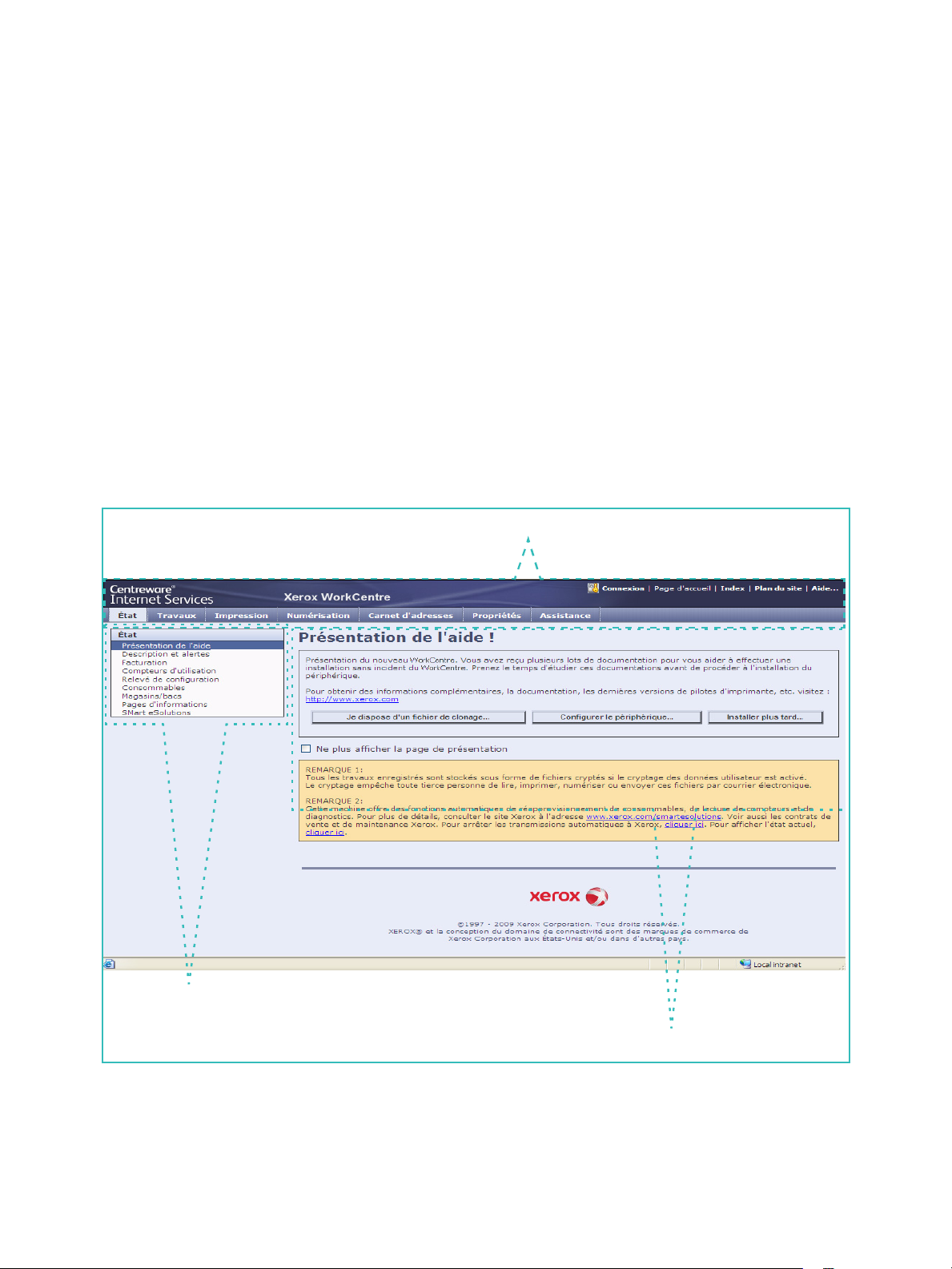
Connexion du périphérique et installation rapide
Page de présentation des Services Internet
Les Services Internet du périphérique s'ouvrent dans le navigateur Web sur une page de présentation.
Vous pouvez cliquer sur [Configurer le périphérique] sur cette page ou sélectionner le lien
[Présentation de la configuration] sur l'onglet Propriétés pour afficher directement l'assistant
d'installation et configurer les protocoles et les services en option.
Sur la page de présentation, le bouton [Je dispose d'un fichier de clonage...] vous permet de copier
les paramètres de configuration d'un système Xerox compatible et de les appliquer à ce système.
Pour désactiver l'affichage de la page de présentation, cochez la case [Ne plus afficher la page de
présentation].
Pour accéder à la page de présentation ou à l'onglet Propriétés des Services Internet, les options
TCP/IP et HTTP doivent être activées sur le périphérique, comme décrit dans le chapitre Introduction à
la page 1 de ce guide.
L’écran de présentation s’affiche.
Panneau d'en-tête
Panneau de menus
16
Xerox WorkCentre 5735/5740/5745/5755/5765/5775/5790
Guide de l'administrateur
Panneau principal
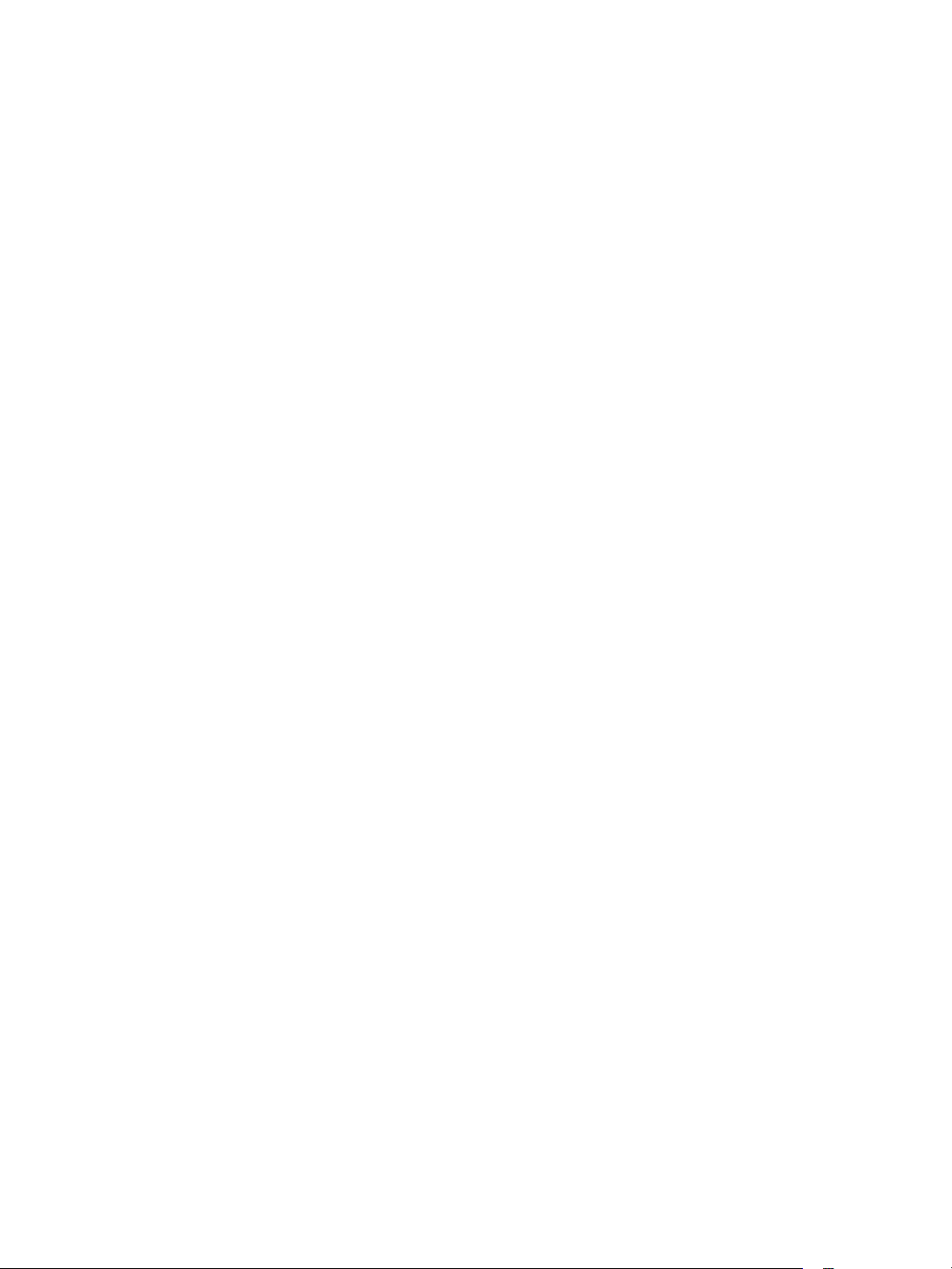
Connexion du périphérique et installation rapide
La page d'accueil des Services Internet comprend trois panneaux sans délimitations visibles.
• Panneau d'en-tête : affiche l'en-tête de toutes les pages. L'en-tête comprend le logo des Services
Internet et le modèle du périphérique. L'en-tête de la série WorkCentre contient également l'icône
du mode utilisateur et le nom ou le type de l'utilisateur connecté. Sous ce panneau, sur la plupart
des pages figure une barre d'onglets qui correspond à sept fonctions ou onglets, à savoir : [État],
[Travaux], [Impression], [Numérisation], [Carnet d'adresses], [Propriétés] et [Support]. Vous
pouvez passer d'une page à l'autre en cliquant sur l'onglet correspondant.
• Panneau de menus : affiche une arborescence de navigation, qui répertorie les éléments
disponibles dans chacune des catégories. L'élément en cours est affiché en surbrillance.
• Panneau principal : affiche des informations et des paramètres relatifs à l'élément sélectionné
dans le panneau de menus.
Une page de présentation s'affiche à l'ouverture des Services Internet. Si vous cliquez sur [Configurer
le périphérique...], l'écran Présentation de la configuration s'ouvre. Il vous permet d'accéder aux
protocoles et services d'impression que vous pouvez configurer sur le périphérique.
Si vous cliquez sur le bouton [Je dispose d'un fichier de clonage...], vous pouvez copier les paramètres
d'un périphérique vers un autre périphérique exécutant la même version de logiciel système.
Accès aux Services Internet en tant qu'administrateur système
De nombreux paramètres peuvent être configurés à l'aide des Services Internet. Par défaut, l'onglet
Propriétés et de nombreuses autres fonctions sont verrouillées. Vous devez vous connecter en tant
qu'administrateur système.
1. Sur votre poste de travail, ouvrez un navigateur Web, puis entrez l'adresse IP du périphérique dans
la barre d'adresse.
2. Appuyez sur <Entrée>.
3. Cliquez sur l'onglet [Propriétés].
4. Si l'invite correspondante s'affiche, entrez l'ID utilisateur et le mot de passe de l'administrateur.
Par défaut, il s'agit de [admin] et [1111].
5. Cliquez sur le bouton [Connexion].
Connectez-vous en tant qu'administrateur système.
1. Sur votre poste de travail, ouvrez un navigateur Web, puis entrez l'adresse IP du périphérique dans
la barre d'adresse.
2. Appuyez sur <Entrée>.
3. Cliquez sur le lien [Connexion] en haut à droite de la page.
4. Dans la zone Connexion, entrez les informations de l'administrateur système dans les zones
[ID utilisateur] et [Mot de passe]. Par défaut, il s'agit de [admin] et [1111].
5. Cliquez sur le bouton [Connexion].
Xerox WorkCentre 5735/5740/5745/5755/5765/5775/5790
Guide de l'administrateur
17
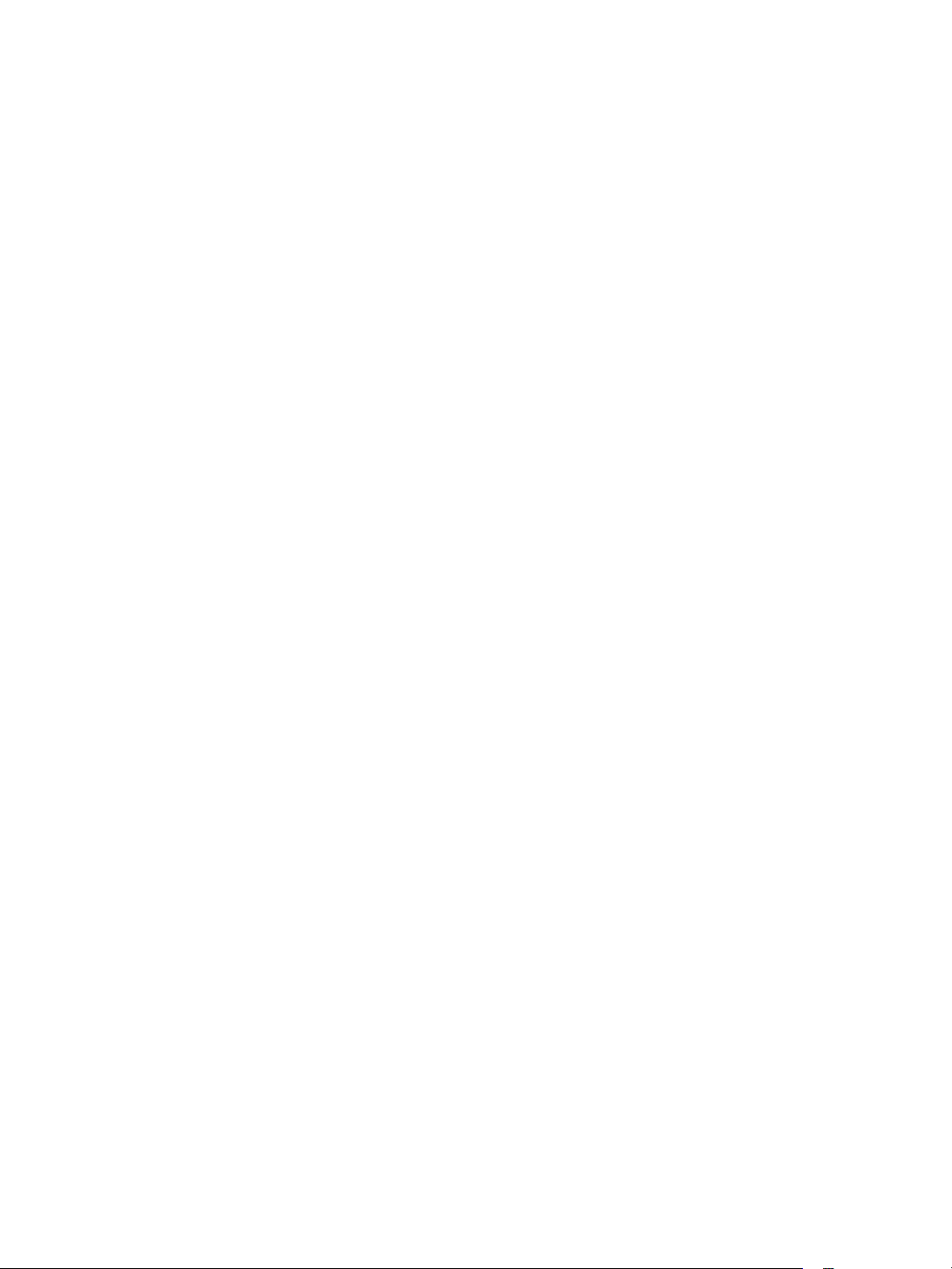
Connexion du périphérique et installation rapide
Modification du mot de passe de l'administrateur système
Pour des raisons de sécurité, Xerox conseille de changer le mot de passe par défaut de l'administrateur
après avoir configuré le périphérique.
Pour modifier le mot de passe de l'administrateur système :
Sur votre poste de travail :
Remarque : Pour configurer cette fonction ou ces paramètres, accédez à l'onglet Propriétés en
tant qu'administrateur système. Pour plus d'informations, reportez-vous à la section Accès aux
Services Internet en tant qu'administrateur système à la page 17.
1. Sur l'onglet Propriétés, cliquez sur le lien [Sécurité].
2. Sélectionnez [Configuration de l'authentification] dans l'arborescence.
3. Dans la zone Mot de passe de l'administrateur système du périphérique, cliquez sur le lien
[Modifier le mot de passe administrateur du périphérique].
4. Dans la section Nom de l'utilisateur & Mot de passe :
a. Entrez le nouveau mot de passe dans la zone [Nouveau mot de passe].
b. Retapez le mot de passe dans la zone [Confirmer le mot de passe].
Remarque : Le nom d'utilisateur « Admin » n'est pas modifiable. Il est réservé au compte
administrateur du périphérique.
Remarque : N'oubliez pas le mot de passe ou vous pourriez être exclu du système, ce qui
nécessiterait un appel au Centre Services Xerox. Conservez-le dans un endroit sûr.
5. Cliquez sur [Enregistrer].
Configuration de HTTP
La page HTTP des Services Internet permet à l'administrateur système de définir le délai d'activité, le
nombre maximum de connexions, le numéro de port et le mode HTTP sécurisé (SSL).
Remarque : Pour configurer cette fonction ou ces paramètres, accédez à l'onglet Propriétés en
tant qu'administrateur système. Pour plus d'informations, reportez-vous à la section Accès aux
Services Internet en tant qu'administrateur système à la page 17.
1. Sur l'onglet Propriétés, cliquez sur le lien [Connectivité].
2. Cliquez sur le lien [Protocoles].
3. Sélectionnez [HTTP] dans l'arborescence.
18
Xerox WorkCentre 5735/5740/5745/5755/5765/5775/5790
Guide de l'administrateur
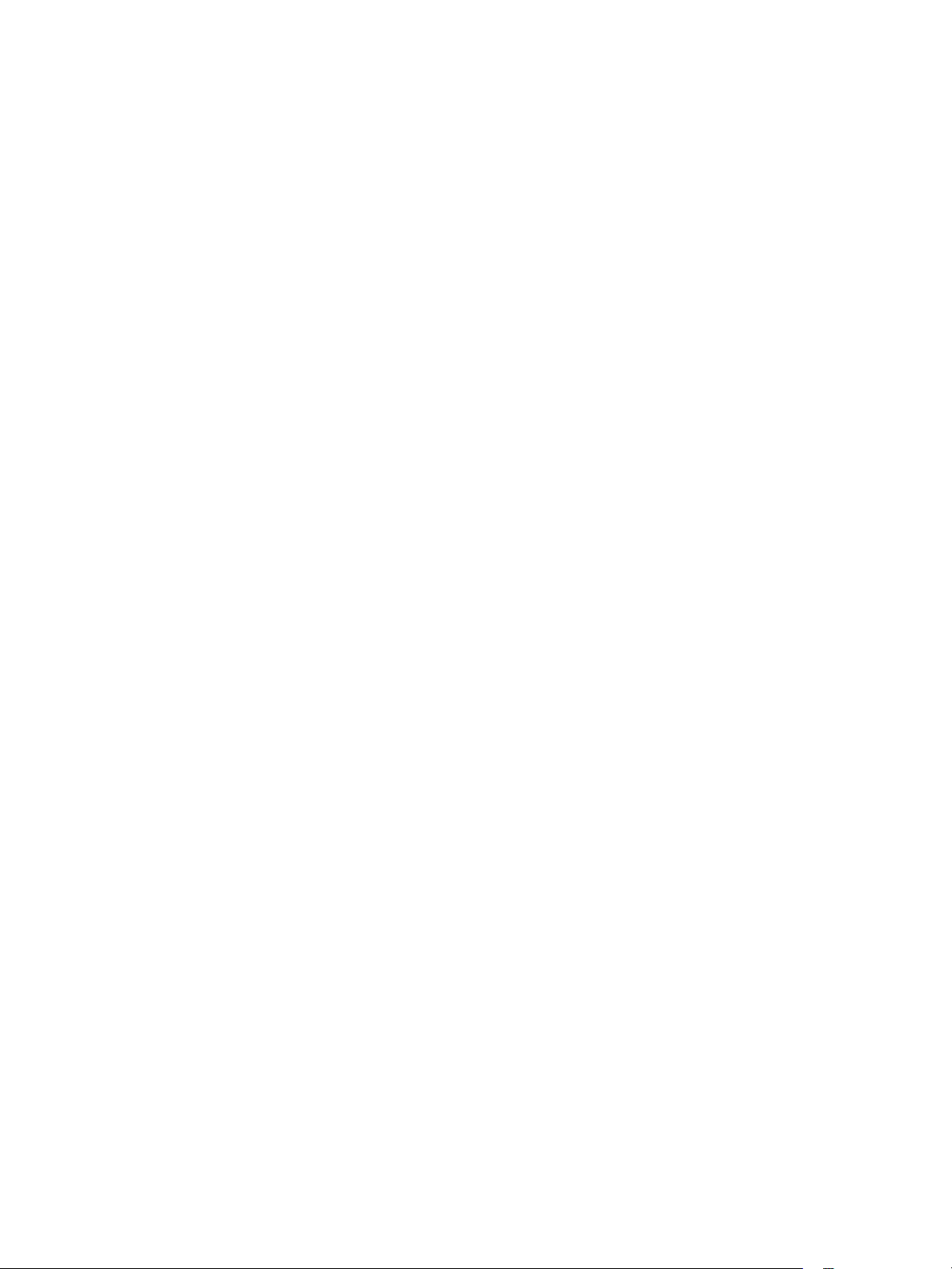
Connexion du périphérique et installation rapide
4. Dans la section Configuration :
a. Sous Connexion, sélectionnez [Oui] pour activer le protocole.
b. Sélectionnez [Activé(e)] pour l'option HTTP sécurisé (SSL) afin de configurer le mode HTTP
sécurisé.
c. Modifiez le numéro de port, si nécessaire (443 par défaut).
d. Le paramètre [Délai d'inactivité autorisé] détermine le délai d'attente de la réponse de
l'utilisateur connecté à l'issue duquel les Services Internet mettent fin à la connexion. Entrez
une durée comprise entre 1 et 60 secondes dans ce champ.
Remarque : En règle générale, une valeur élevée a un impact négatif sur les connexions utilisateur
(qui sont lentes ou occupées).
Connexion physique affiche la connexion réseau physique utilisée.
Le paramètre [Nombre maximum de connexions] correspond au nombre maximum de
connexions simultanées aux Services Internet autorisées à n'importe quel moment. Indiquez le
nombre maximum de clients (entre 8 et 32) pouvant être connectés (avec des sockets ouverts, par
exemple) simultanément au serveur HTTP dans le champ [Nombre maximum de connexions].
Remarque : Pour que le périphérique puisse fonctionner en mode HTTP sécurisé (HTTPS ou SSL), il
doit disposer d'un certificat numérique de la machine correctement configuré. Pour plus
d'informations sur les certificats numériques, reportez-vous à la section Gestion du certificat
numérique de la machine à la page 195.
e. Cliquez sur [Appliquer] pour enregistrer les modifications.
Configuration des protocoles de connectivité réseau à l'aide des Services Internet
Les Services Internet consistent en une série de pages Web hébergées sur le serveur HTTP intégré au
périphérique. Ils permettent de configurer des services et des paramètres via un navigateur Web.
Reportez-vous à la section Installation réseau à la page 67 de ce guide et suivez les instructions
fournies pour configurer les protocoles.
Pour configurer des protocoles individuels via votre navigateur Web, procédez comme suit sur l'onglet
Propriétés :
Remarque : Pour configurer cette fonction ou ces paramètres, accédez à l'onglet Propriétés en
tant qu'administrateur système. Pour plus d'informations, reportez-vous à la section Accès aux
Services Internet en tant qu'administrateur système à la page 17.
1. Sur l'onglet Propriétés, cliquez sur le lien [Connectivité].
2. Cliquez sur le lien [Protocoles].
Remarque : Pour afficher les paramètres d'adressage IPv6, le cas échéant, cliquez sur [IP
(Internet Protocol)] dans la liste de protocoles, puis sur l'onglet [IPv6].
3. Sélectionnez le protocole individuel de votre choix dans la liste et modifiez les paramètres selon
vos besoins. Pour plus d'informations, reportez-vous à la section Installation réseau à la page 67.
Xerox WorkCentre 5735/5740/5745/5755/5765/5775/5790
Guide de l'administrateur
19
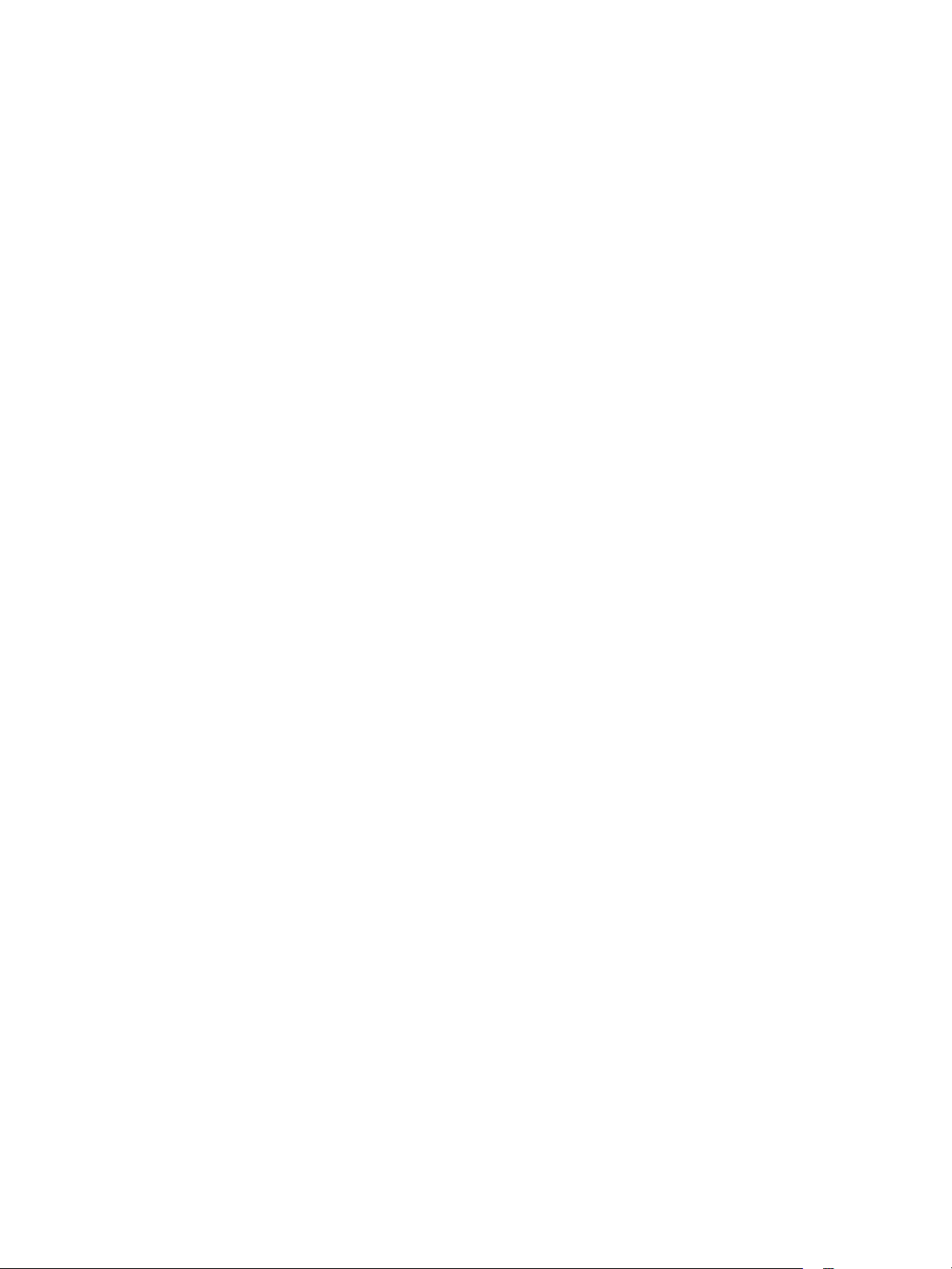
Connexion du périphérique et installation rapide
Définition de la description du périphérique
La page Description, accessible par le biais de l'onglet Propriétés des Services Internet, contient des
informations permettant d'identifier un système particulier (modèle, nom et emplacement).
Remarque : Pour configurer cette fonction ou ces paramètres, accédez à l'onglet Propriétés en
tant qu'administrateur système. Pour plus d'informations, reportez-vous à la section Accès aux
Services Internet en tant qu'administrateur système à la page 17.
1. Sur l'onglet [Propriétés], sélectionnez [Description] dans l'arborescence.
2. Dans la zone Identification :
a. Tapez le nom à attribuer au périphérique dans le champ [Nom du périphérique].
b. Indiquez l'emplacement du périphérique dans le champ [Emplacement].
c. Cliquez sur [Appliquer] pour accepter les modifications ou sur [Effacer] pour rétablir les
valeurs précédentes.
Activation des services
Les services sont préinstallés sur le périphérique et doivent être activés par le biais de l'écran Services
optionnels dans le mode Outils du périphérique.
Les services optionnels sont les suivants :
•Copie carte d'identité •Nettoyage immédiat
• Numérisation par flux de travail • Fax serveur
• Courrier électronique • Fax local
• Fax Internet • Enregistrer (réimpr.)
• Sécurité nettoyage • Formats avec recherche
• Comptabilité réseau • Carte d'accès commun
• Scanner couleur
20
Xerox WorkCentre 5735/5740/5745/5755/5765/5775/5790
Guide de l'administrateur
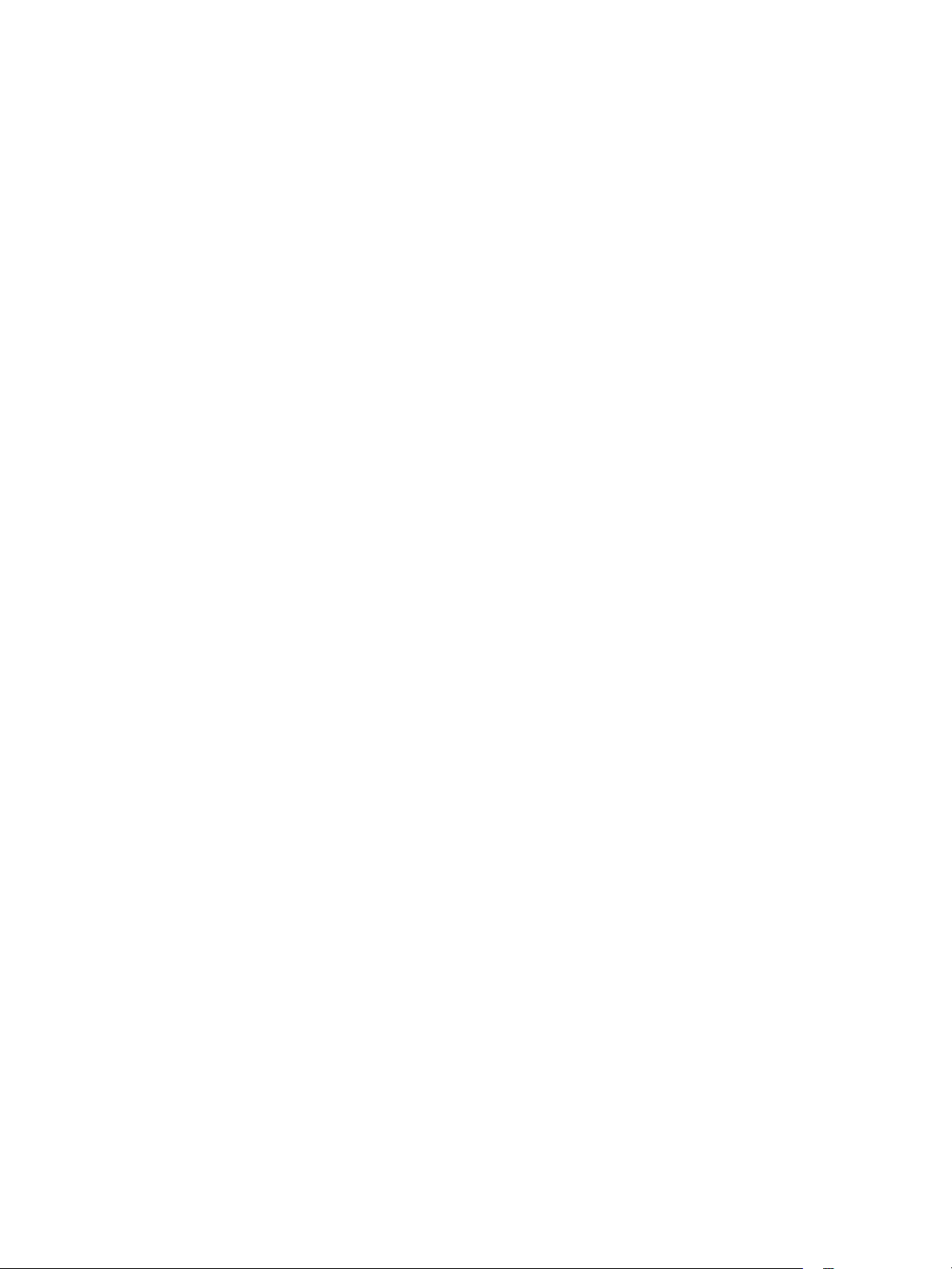
Connexion du périphérique et installation rapide
Sur le périphérique :
Remarque : Pour configurer cette fonction ou ces paramètres, accédez à Outils en tant
qu'administrateur système. Pour plus d'informations, reportez-vous à la section Accès à Outils en
tant qu'administrateur système à la page 11.
1. Dans le mode Outils, sélectionnez [Paramètres service].
2. À l'aide des boutons de défilement haut et bas, sélectionnez [Services optionnels].
Remarque : Si vous ne voyez pas le service requis, il peut être nécessaire d'installer du matériel
supplémentaire sur votre périphérique.
3. Sélectionnez le service à activer.
4. Sélectionnez [Activer].
5. Sélectionnez [Enregistrer].
6. Appuyez sur la touche <Accès>.
7. Sélectionnez [Déconnexion] pour quitter le mode Outils.
Le service doit être à présent disponible dans la section Tou s service s de l'interface utilisateur.
Affichage de l'état d'un service dans les Services Internet
Pour afficher l'état d'un service dans les Services Internet :
Remarque : Pour configurer cette fonction ou ces paramètres, accédez à l'onglet Propriétés en
tant qu'administrateur système. Pour plus d'informations, reportez-vous à la section Accès aux
Services Internet en tant qu'administrateur système à la page 17.
1. Sur l'onglet Propriétés, cliquez sur le lien [Configuration générale].
2. Sélectionnez [Configuration] dans l'arborescence.
3. Faites défiler jusqu'à la section Options installées.
Toutes les options installées sur le périphérique sont répertoriées, indiquant si elles sont activées,
désactivées, installées ou non installées.
Xerox WorkCentre 5735/5740/5745/5755/5765/5775/5790
Guide de l'administrateur
21
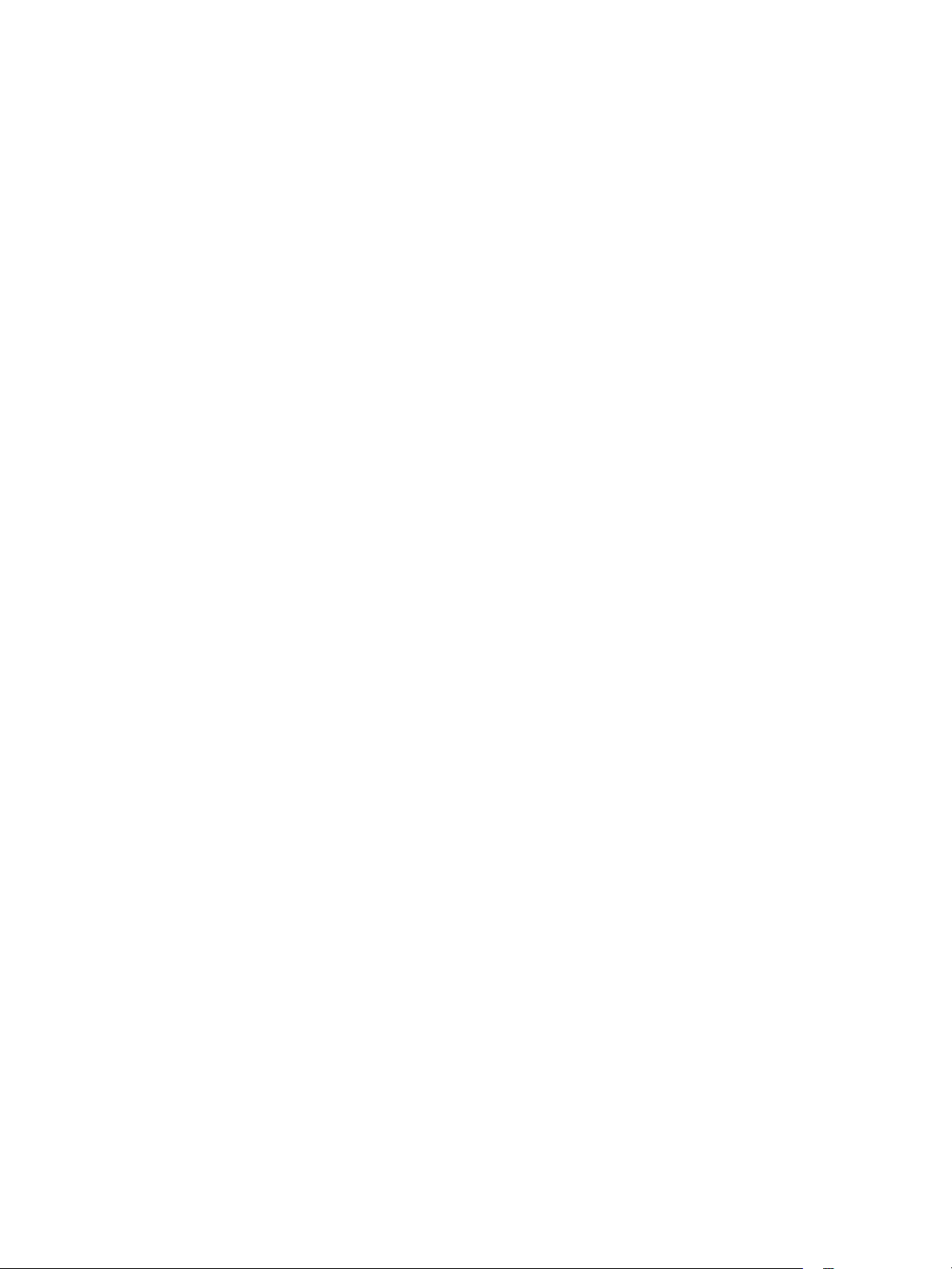
Connexion du périphérique et installation rapide
Installation des pilotes d'imprimante
Consultez la section Pilotes d'imprimante à la page 149 de ce guide et suivez les instructions fournies.
Configuration des services
Si vous avez installé un ou plusieurs services optionnels sur le périphérique, vous pouvez les configurer à
l'aide des Services Internet.
Pour plus d'informations sur ces services et leur configuration, reportez-vous aux chapitres suivants :
• Numérisation par flux de travail à la page 221.
• Numérisation vers le répertoire principal à la page 255.
• Numérisation vers une boîte aux lettres à la page 259.
• Courrier électronique à la page 275.
• Fax Internet à la page 297.
• Fax local à la page 309.
• Fax serveur à la page 329.
• Télécopie LAN (Fax LAN) à la page 341.
• Réimpression des travaux enregistrés à la page 347.
• Comptabilité réseau à la page 373.
22
Xerox WorkCentre 5735/5740/5745/5755/5765/5775/5790
Guide de l'administrateur
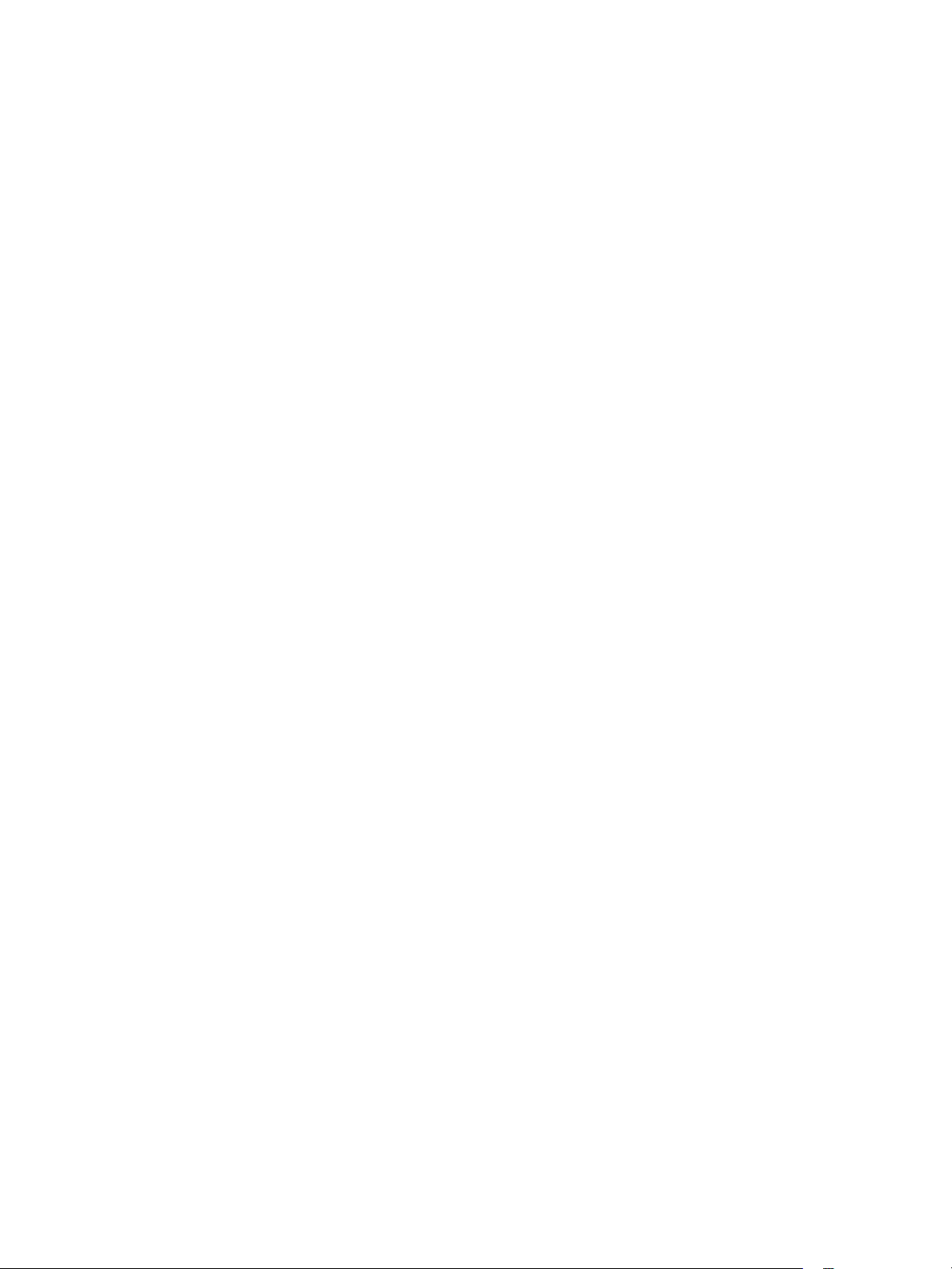
3
Configuration générale
Mot de passe de l'administrateur
Le mot de passe de l'administrateur est requis pour accéder aux fonctions réservées à l'administrateur
depuis l'écran tactile du périphérique et les Services Internet. Il est nécessaire de se connecter en tant
qu'administrateur pour configurer le périphérique, la connectivité réseau et les services optionnels.
Remarque : Certaines sections de l'interface utilisateur Web (Services Internet) sont protégées par
le mot de passe de l'administrateur. Il est donc nécessaire de se connecter avec l'ID utilisateur
(admin, par défaut) et le mot de passe (1111, par défaut), AVANT de pouvoir modifier des
paramètres. Une fois ces derniers définis, sélectionnez l'option de [déconnexion de l'admin] dans
l'angle supérieur droit de l'écran Services Internet, puis cliquez sur le bouton [Déconnecter].
Il est recommandé de modifier le mot de passe de l'administrateur immédiatement après l'installation
du périphérique. Un mot de passe d'au moins 9 caractères est requis. Une fois le mot de passe modifié,
conservez-le précieusement pour une utilisation ultérieure.
Page Configuration
La page Configuration permet d'afficher les paramètres du périphérique, notamment sa configuration
réseau et sa configuration de numérisation par flux.
Remarque : Pour imprimer ces informations, cliquez sur [Imprimer une page de configuration].
1. Sur le poste de travail, ouvrez le navigateur Web, entrez l'adresse IP du périphérique dans la barre
d'adresse et appuyez sur <Entrée>.
2. Cliquez sur l'onglet [État].
3. Sélectionnez [Configuration] dans l'arborescence.
4. Sélectionnez un paramètre de configuration dans le menu déroulant pour afficher les
informations correspondantes.
5. Pour imprimer les informations de configuration, cliquez sur [Imprimer une page de
configuration].
Relevé de configuration
Remarque : Les instructions suivantes sont applicables lorsque n'importe quel utilisateur est
autorisé à imprimer un relevé de configuration.
Xerox WorkCentre 5735/5740/5745/5755/5765/5775/5790
Guide de l'administrateur
23

Configuration générale
Le relevé de configuration indique la version du logiciel installé sur le périphérique, ainsi que les
paramètres réseau de ce dernier. Il s'imprime automatiquement au redémarrage ou à la mise sous
tension du périphérique. Pour imprimer un relevé de configuration, procédez comme suit.
Sur le périphérique :
1. Appuyez sur la touche <État machine> du périphérique.
2. Sélectionnez l'onglet [Informations machine].
3. Sélectionnez [Imprimer relevés].
4. Sélectionnez [Imprimer relevé].
5. Sélectionnez [Fermer].
Désactivation de l'impression du relevé de configuration à la mise sous tension
Sur le périphérique :
Remarque : Pour configurer cette fonction ou ces paramètres, accédez à Outils en tant
qu'administrateur système. Pour plus d'informations, reportez-vous à la section Accès à Outils en
tant qu'administrateur système à la page 11.
1. Dans le mode Outils, sélectionnez [Paramètres périphérique].
2. Faites défiler l'écran vers le bas au moyen du bouton de défilement, puis sélectionnez [Relevé de
configuration].
a. Sur l'écran Relevé de configuration, pour l'option À la mise sous tension, sélectionnez [Ne
pas imprimer le relevé].
b. Sélectionnez [Enregistrer].
3. Appuyez sur la touche <Accès>.
4. Sélectionnez [Déconnexion] pour quitter le mode Outils.
Configuration des protocoles d'impression
1. Sur le poste de travail, ouvrez le navigateur Web, entrez l'adresse IP du périphérique dans la barre
d'adresse et appuyez sur <Entrée>.
2. Sur la page d'accueil, cliquez sur le bouton [Configurer le périphérique].
3. Si l'invite correspondante s'affiche, entrez l'ID utilisateur et le mot de passe de l'administrateur.
Par défaut, il s'agit de [admin] et [1111].
4. Cliquez sur le bouton [Connexion].
5. Si vous souhaitez utiliser une liste de contrôle, cliquez sur [Afficher la liste de contrôle], puis sur
[Imprimer]. Faites défiler l'écran jusqu'en bas et cliquez sur [Fermer].
6. Cliquez sur le bouton [Paramètres] en regard de Protocoles d'impression.
7. Cliquez sur le bouton [Configurer] en regard de Paramètres généraux pour configurer les
paramètres d'impression standard.
24
Xerox WorkCentre 5735/5740/5745/5755/5765/5775/5790
Guide de l'administrateur

Configuration générale
8. Dans la section Généralités :
a. Pour l'option Page de démarrage du périphérique, cochez la case [Oui] pour activer
l'impression d'une page de démarrage à la mise sous tension du périphérique.
b. Indiquez le délai de temporisation du périphérique, en minutes, dans le champ
[Temporisation]. Il peut être compris entre 0 et 7 200 minutes ; le délai par défaut est de
30 minutes.
9. Dans la section Page de garde :
a. Sous Utiliser un nom d'utilisateur et un nom de travail génériques, cochez la case [Oui]
afin d'imprimer un nom d'utilisateur et un nom de travail génériques sur la page de garde à
la place des noms soumis avec les travaux.
b. Cochez la case [Oui] pour l'option Pages de garde afin d'autoriser l'impression d'une page
de garde avec chaque travail d'impression.
c. Cochez la case [Oui] pour l'option Autoriser le remplacement par le pilote d'imprimante
afin d'autoriser le pilote d'imprimante à remplacer l'option de page de garde.
10. Dans la section Impression protégée :
Pour l'impression protégée, l'utilisateur doit s'être authentifié comme le propriétaire du travail à
l'aide d'un code d'accès. L'impression ne commence que lorsque le code d'impression protégée
est entré sur le périphérique.
a. Indiquez la longueur minimale du code d'impression protégée via l'option Longueur du code
d'impression protégée. La longueur peut aller de 4 à 10 chiffres.
b. Sélectionnez une des Options de libération suivantes :
• Libérer tous les travaux du propriétaire avec un code : permet de libérer tous les
travaux d'un utilisateur à l'aide du code indiqué.
• Libérer uniquement le travail sélectionné : permet de libérer uniquement le travail
sélectionné à l'aide du code indiqué.
11. Dans la section Valeurs par défaut, sélectionnez les paramètres voulus pour les options suivantes :
• Copies : permet de définir le nombre d'exemplaires par défaut imprimés par le périphérique,
de 1 à 9999.
• Type de travail : permet de sélectionner le type de travail par défaut.
• Format du support : permet de choisir le format de support par défaut dans le menu
déroulant.
• Couleur du support : permet de choisir la couleur de support par défaut dans le menu
déroulant.
• Mode d'impression : permet de sélectionner l'impression Recto, Recto verso ou Recto verso,
reliure petit côté.
• Assemblage : permet d'activer ou de désactiver l'assemblage.
12. Cliquez sur [Enregistrer] pour revenir à la page Protocoles d'impression.
13. Cliquez sur le bouton [Configurer] en regard de IP (Internet Protocol), afin de permettre la prise
en charge de votre environnement réseau par le périphérique.
Xerox WorkCentre 5735/5740/5745/5755/5765/5775/5790
Guide de l'administrateur
25

Configuration générale
14. Entrez les informations pour le protocole choisi. Pour toute information complémentaire sur la
configuration du protocole, reportez-vous au chapitre Installation réseau à la page 67
15. Cliquez sur [Enregistrer].
16. Vous avez terminé la configuration des protocoles, cliquez sur [Fermer].
17. Pour pouvoir imprimer sur le périphérique, vous devez installer les pilotes d'imprimante sur votre
poste de travail. Pour plus d'informations à ce sujet, reportez-vous au chapitre Pilotes
d'imprimante à la page 149
Clonage
Le clonage permet de copier les paramètres et les modèles de numérisation Web d'un périphérique
donné et de les transférer vers d'autres périphériques exécutant la même version du logiciel système.
Selon les fonctions en option installées sur le périphérique, il est possible de cloner des groupes de
paramètres. Par exemple, les paramètres de numérisation ne pourront être clonés que si la fonction
Numérisation par flux proposée en option est présente sur le périphérique source.
Après sélection des paramètres à cloner, le fichier de clonage de la configuration est créé avec
l'extension .dlm (module téléchargeable).
Le fichier de clonage de la configuration peut ensuite être soumis aux autres périphériques à l'aide des
Services Internet, à partir d'un navigateur Web. Les paramètres sont transférés puis appliqués au
périphérique cible.
Remarque : Il convient d'installer les fonctions en option sur le périphérique cible afin de pouvoir
valider les paramètres clonés. Il n'est pas possible d'installer des fonctions en option
(Numérisation par flux ou Courrier électronique, par exemple) par clonage.
La fonction Clonage crée un fichier script .dlm qui permet de configurer d'autres périphériques,
sous réserve que ceux-ci exécutent la même version de logiciel.
Vérification de la version du logiciel système
Remarque : Pour vérifier la version du logiciel installé sur le périphérique, accédez à l'onglet
Propriétés en tant qu'administrateur système. Pour plus d'informations, reportez-vous à la section
Accès aux Services Internet en tant qu'administrateur système à la page 17.
1. Sur l'onglet Propriétés, cliquez sur le lien [Configuration générale].
2. Sélectionnez [Configuration] dans l'arborescence.
3. Faites défiler la page vers le bas jusqu'à la zone Configuration de l'imprimante et vérifiez la
version du logiciel système.
Remarque : La fonction Cloner crée un fichier script .dlm qui permet de configurer d'autres
périphériques, sous réserve que ceux-ci exécutent la même version de logiciel.
26
Xerox WorkCentre 5735/5740/5745/5755/5765/5775/5790
Guide de l'administrateur

Configuration générale
Clonage d'un périphérique
Remarque : Pour configurer cette fonction ou ces paramètres, accédez à l'onglet Propriétés en
tant qu'administrateur système. Pour plus d'informations, reportez-vous à la section Accès aux
Services Internet en tant qu'administrateur système à la page 17.
1. Sur l'onglet Propriétés, cliquez sur le lien [Configuration générale].
2. Sélectionnez [Clonage] dans l'arborescence.
3. Dans la section Créer un fichier de clonage :
a. Par défaut, toutes les fonctions sont sélectionnées ; cliquez sur le bouton [Tout annuler], puis
cochez les cases des fonctions que vous souhaitez cloner :
• Comptabilité • Gestion des travaux
•Liste de contrôle •Disque système
• Courrier électronique • Numérisation par flux de travail
• Internationalisation • Services Web
•SMart eSolutions •Carnet d'adresses public
• Paramètres d'impression • Paramètres de connectivité
• Mise à jour des périphériques • Fax Internet
• Administration • Sécurité
• Configuration des
authentifications &
autorisations
•Fax •Modèles
•Mode veille
b. Pour sélectionner l'ensemble des fonctions, cliquez sur [Tout sélectionner].
c. Cliquez sur le lien [Afficher les détails des fonctions] pour afficher les paramètres qu'il est
possible de cloner pour chaque fonction.
d. Cliquez sur [Cloner].
4. Dans la section Instructions de clonage :
a. Cliquez avec le bouton droit de la souris sur le lien [Cloning.dlm], puis sélectionnez
[Enregistrer la cible sous].
b. Une boîte de dialogue s'ouvre, vous permettant d'indiquer le nom et l'emplacement du
fichier cloné. Veillez à ce que le nom de fichier porte l'extension .dlm.
c. Cliquez sur [Enregistrer]. Vous pouvez désormais cloner d'autres périphériques avec le fichier
.dlm.
Xerox WorkCentre 5735/5740/5745/5755/5765/5775/5790
Guide de l'administrateur
27

Configuration générale
Installation du fichier de clonage sur un autre périphérique
Remarque : Cette procédure entraîne le redémarrage du périphérique ; celui-ci sera inaccessible
sur le réseau pendant quelques minutes.
1. Cliquez sur l'onglet [État].
2. Sélectionnez [Présentation] dans l'arborescence.
3. Cliquez sur le bouton [Je dispose d'un fichier de clonage].
4. Si l'invite correspondante s'affiche, entrez l'ID utilisateur et le mot de passe de l'administrateur.
Par défaut, il s'agit de [admin] et [1111].
5. Cliquez sur le bouton [Connexion].
6. Dans la section Installer le fichier de clonage, cliquez sur le bouton [Parcourir].
7. Sélectionnez le fichier et cliquez sur [Ouvrir].
8. Cliquez sur [Installer].
Le périphérique sera inaccessible sur le réseau pendant quelques minutes. Une fois le périphérique
redémarré, un relevé de configuration s'imprime, si l'option correspondante est activée.
Date et heure
Cette fonction permet de régler la date et l'heure du système (y compris le décalage horaire pour le
passage à l'heure d'été). Le réglage peut s'effectuer à l'aide de NTP ou manuellement sur l'interface
du périphérique.
Réglage manuel sur le périphérique
Remarque : Pour configurer cette fonction ou ces paramètres, accédez à Outils en tant
qu'administrateur système. Pour plus d'informations, reportez-vous à la section Accès à Outils en
tant qu'administrateur système à la page 11.
1. Dans le mode Outils, sélectionnez [Paramètres périphérique].
2. Sélectionnez [Généralités].
3. Sélectionnez [Date et heure].
4. Lorsque la fenêtre d'avertissement s'ouvre, sélectionnez [Fermer].
5. Sur l'écran Date et heure, sélectionnez l'onglet [Date].
a. Sélectionnez une des options Format de date suivantes :
• mm/jj/aa
• jj/mm/aa
• aa/mm/jj
b. Sélectionnez la valeur des options suivantes au moyen des flèches gauche et droite :
• Jour (jj) : la plage de valeurs est fonction du mois sélectionné.
• Mois (mm) : la valeur est comprise entre 1 et 12.
• Année (aa) : la valeur est comprise entre 00 et 40.
28
Xerox WorkCentre 5735/5740/5745/5755/5765/5775/5790
Guide de l'administrateur

Configuration générale
6. Sélectionnez l'onglet [Heure].
a. Sélectionnez un des formats d'heure suivants :
•AM
•PM
•24 heures
b. Sélectionnez la valeur des options suivantes au moyen des flèches gauche et droite :
• Heures : dans le cas du format 12 heures, la valeur est comprise entre 1 et 12 ; pour le
format 24 heures, elle est comprise entre 0 et 23.
• Minutes : la valeur est comprise entre 00 et 59.
• Si vous avez opté pour le format 12 heures, sélectionnez AM ou PM dans le menu
déroulant.
Remarque : lI convient de redémarrer le périphérique après modification de ces paramètres.
7. Sélectionnez l'option [Décalage GMT (Fuseau horaire)].
a. Sélectionnez le fuseau horaire requis au moyen des flèches gauche et droite.
8. Sélectionnez [Redémarrer]. Le système redémarre.
Utilisation de NTP
NTP (Network Time Protocol) permet de synchroniser les horloges des ordinateurs via le réseau. Cette
fonction garantit que l'horloge interne du périphérique reste synchrone avec le serveur NTP que vous
désignez.
Remarque : Si la configuration est réglée sur NTP, la date et l'heure du système peuvent être
réglées à l'aide d'un serveur NTP. Le système vérifie le serveur au démarrage, puis toutes les
24 heures et chaque fois que les paramètres NTP sont modifiés.
Si le périphérique est configuré pour utiliser DHCP et un serveur NTP, ou que le décalage horaire
est fourni par le serveur DHCP, les données entrées ici seront remplacées par les éléments DHCP
correspondants. L'activation de NTP ou la modification des paramètres NTP redémarre le
système.
Sur votre poste de travail :
Remarque : Pour configurer cette fonction ou ces paramètres, accédez à l'onglet Propriétés en
tant qu'administrateur système. Pour plus d'informations, reportez-vous à la section Accès aux
Services Internet en tant qu'administrateur système à la page 17.
1. Sur l'onglet Propriétés, cliquez sur le lien [Connectivité].
2. Cliquez sur le lien [Protocoles].
3. Sélectionnez [NTP] dans l'arborescence.
4. Dans la section Décalage par rapport au fuseau horaire local, sélectionnez le décalage (en
heures) dans le menu déroulant [Décalage par rapport à l'heure GMT]. La valeur par défaut est
0.0.
Xerox WorkCentre 5735/5740/5745/5755/5765/5775/5790
Guide de l'administrateur
29
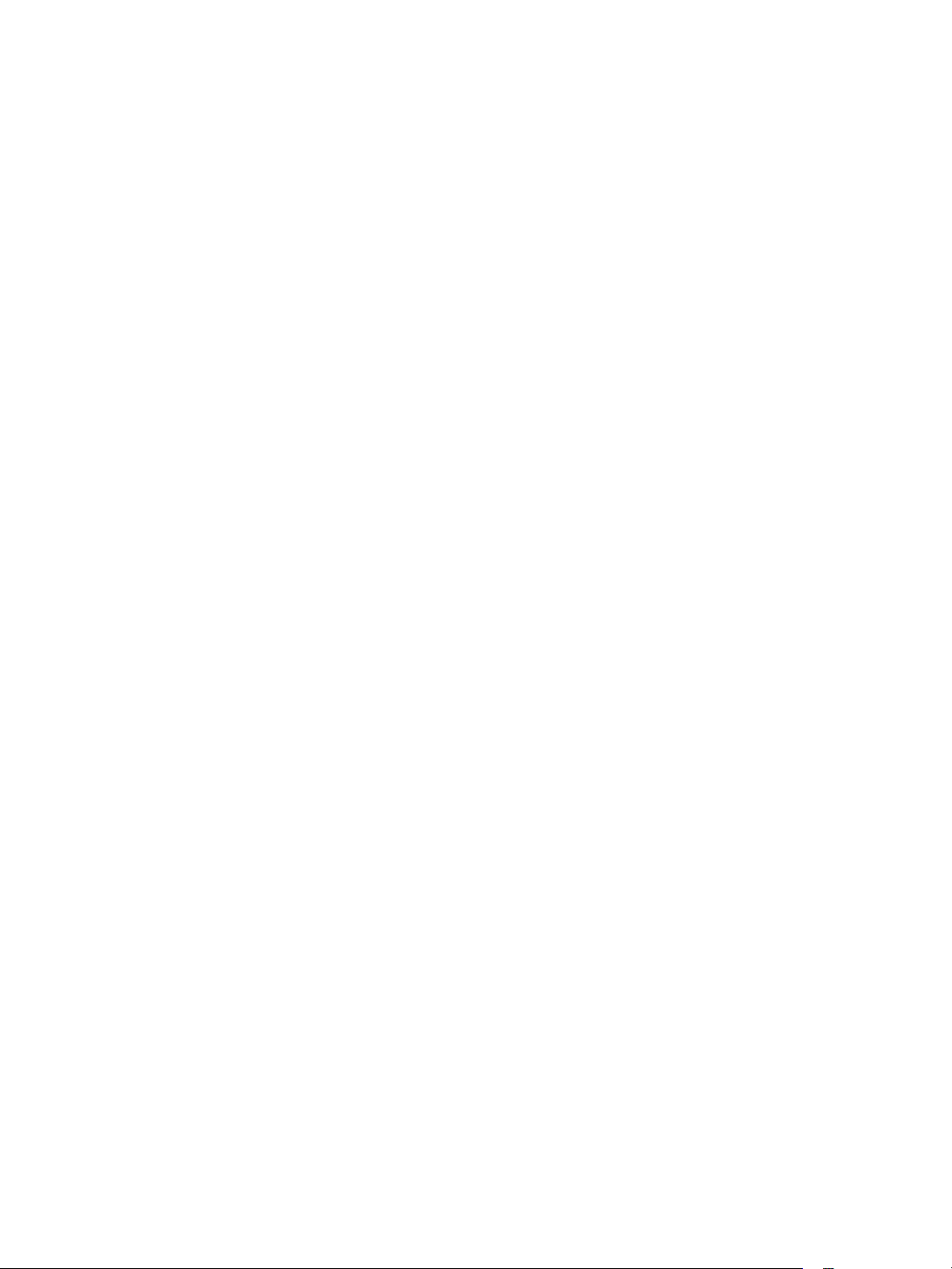
Configuration générale
5. Dans la section NTP (Network Time Protocol) :
a. Cochez la case [Activé(e)] pour l'option NTP activé afin d'activer NTP.
b. Sélectionnez une des options suivantes :
• Adresse IPv4, puis entrez l'adresse IP et le port, ainsi que l'adresse IP de secours et le
port dans les champs correspondants. Le numéro de port par défaut est 123.
• Nom d'hôte, puis entrez le nom d'hôte et le port, ainsi que l'autre nom d'hôte et le
port dans les champs correspondants. Le numéro de port par défaut est 123.
Remarque : Il convient de redémarrer le périphérique après modification de ces paramètres.
6. Cliquez sur [Appliquer] ; le système redémarre.
Paramètres image
L'écran Paramètres image permet de définir des préférences pour les différents formats de fichier que
le périphérique peut créer lors de l'utilisation de fonctions telles que Courrier électronique et Fax
Internet.
Configuration des paramètres image
Remarque : Pour configurer cette fonction ou ces paramètres, accédez à l'onglet Propriétés en
tant qu'administrateur système. Pour plus d'informations, reportez-vous à la section Accès aux
Services Internet en tant qu'administrateur système à la page 17.
1. Sur l'onglet Propriétés, cliquez sur le lien [Configuration générale].
2. Sélectionnez [Paramètres image] dans l'arborescence ; l'écran Paramètre image s'affiche.
3. Dans la section Paramètres PDF & PDF/A :
a. Cochez la case [Activé(e)] de l'option Optimisation pour l'affichage Web rapide.
Lorsqu'elle est activée, cette option permet de créer des fichiers PDF linéarisés. La première
page des fichiers PDF linéarisés s'affiche dans le navigateur Web avant la fin du
téléchargement du fichier PDF depuis le serveur Web. Il n'est donc pas nécessaire d'attendre
qu'un fichier soit intégralement téléchargé pour l'afficher.
Cette option permet d'obtenir des fichiers relativement petits, avec un délai de codage par
page très bref ; néanmoins, un effet de grain peut parfois être constaté au niveau des détails
de l'image à l'impression.
Remarque : S'agissant des fichiers PDF et PDF/A consultables, si cette option est disponible,
activez-la pour permettre aux utilisateurs des fonctions Numérisation par flux, Courrier
électronique et Fax Internet de sélectionner [Consultable] comme option pour leurs formats de
fichier PDF et PDF/A. Le format consultable (interrogeable) comporte une seconde couche de
données en plus du texte du document numérisé. Celle-ci est convertie en caractères optiques
lisibles qui permettent d'effectuer des recherches dans le document, ainsi que de copier et de
coller du texte.
30
Xerox WorkCentre 5735/5740/5745/5755/5765/5775/5790
Guide de l'administrateur

Configuration générale
b. Destiné aux images à deux niveaux (bichromie), JBIG2 est un algorithme standard de
compression sans perte spécialisé dans la conservation des traits fins. Il s'utilise
généralement pour le texte et les documents comportant des demi-teintes. Les fichiers
résultants peuvent être 10 fois plus petits qu'avec la compression TIFF G4. Il permet
également de numériser des manuels, des livres et d'autres types de document, qu'il est alors
possible d'afficher et de manipuler sur Internet. Il génère des fichiers noir et blanc de très
petite taille, dont l'affichage est rapide. Ce format de compression requiert Acrobat 5, avec
PDF version 1.4 ou ultérieure.
Deux méthodes de codage sont disponibles pour JBIG2 ; cochez les deux cases suivantes pour
des performances de compression optimales :
• Activer le codage arithmétique
• Activer le codage de Huffman
Remarque : Sélectionnez une seule option pour améliorer la vitesse de traitement tout en
conservant des performances de compression satisfaisantes ; si vous ne sélectionnez ni l'une ni
l'autre, vous n'obtiendrez ni compression, ni vitesse de traitement optimale.
c. Cochez la case [Activé(e)] de l'option Compression sans perte.
Il s'agit d'un format de compression sans perte qui combine les codages LZ77 et Huffman
(RFC 1951). Huffman est un algorithme sans perte adapté à la compression de texte. LZ77
convient aux fichiers contenant de gros volumes de données répétitives telles que les fichiers
texte et les images monochromes (TIFF et GIF). Dans le cas de documents PDF, il est
appliqué après la compression JPEG. Il remplace également la compression G3 pour les
images PDF monochromes en mode Photo et Magazine.
d. Cochez la case [Activé(e)] de l'option Compression MRC pour diviser l'image numérisée en
fonction de son contenu, puis compresser chaque zone de manière optimale. Cette option
permet de générer des fichiers plus petits présentant une meilleure qualité d'image.
e. Lorsque la compression MRC est activée, sélectionnez l'une des options Format de
compression MRC suivantes :
4. Solution de remplacement de PDF, XPS est le format papier électronique de Microsoft. XPS est
actuellement l'un des formats de fichier proposés par Microsoft Office 2007, et un afficheur XPS
est intégré à Windows Vista. Sous Windows Vista, XPS est un format de document, un format de
fichier de spoule Windows et un langage de description de page pour imprimantes.
Dans la section Paramètre XPS (courrier électronique uniquement), pour Compression MRC,
cochez la case [Activé(e)].
5. Cliquez sur [Appliquer].
6. Cliquez sur [OK] lorsque le message « Les propriétés ont été modifiées » s'affiche.
Xerox WorkCentre 5735/5740/5745/5755/5765/5775/5790
Guide de l'administrateur
31

Configuration générale
Accès aux paramètres image pour la numérisation par flux
Remarque : Pour configurer cette fonction ou ces paramètres, accédez à l'onglet Propriétés en
tant qu'administrateur système. Pour plus d'informations, reportez-vous à la section Accès aux
Services Internet en tant qu'administrateur système à la page 17.
1. Sur l'onglet Propriétés, cliquez sur le lien [Services].
2. Cliquez sur le lien [Numérisation par flux].
3. Sélectionnez [Modèle par défaut] dans l'arborescence.
4. Faites défiler vers le bas jusqu'à la zone Numérisation par flux, puis cliquez sur le bouton
[Modifier].
5. Dans la section Numérisation par flux :
a. Définissez l'option Type de contenu sur [Photo & Texte], [Photo] ou [Texte].
b. Définissez l'option Paramètres de numérisation prédéfinis sur [pour la ROC].
c. Cliquez sur [Appliquer].
6. Faites défiler jusqu'à la section Options d'archivage, puis cliquez sur le bouton [Modifier].
7. Dans la section Options d'archivage :
a. Définissez l'option Format de fichier sur [TIFF], [mTIFF], [PDF], [PDF/A] ou [XPS].
b. Pour Options de consultation, sélectionnez [Consultable].
c. Cliquez sur [Appliquer].
8. Faites défiler la page vers le bas jusqu'à la section Paramètres des images de numérisation par
flux, puis cliquez sur le bouton [Modifier].
9. Dans la section Valeurs par défaut des XPS PDF & PDF/A consultables :
a. Pour Options de consultation, sélectionnez [Consultable], puis choisissez l'option de langue
adaptée à votre périphérique parmi celles proposées :
• Utiliser la langue de l'interface utilisateur du périphérique.
• Utiliser cette langue : permet de sélectionner la langue utilisée sur le périphérique dans
le menu déroulant.
b. Cliquez sur [Appliquer].
Accès aux paramètres Numérisation par flux, Courrier électronique ou Fax Internet
Remarque : Pour configurer cette fonction ou ces paramètres, accédez à l'onglet Propriétés en
tant qu'administrateur système. Pour plus d'informations, reportez-vous à la section Accès aux
Services Internet en tant qu'administrateur système à la page 17.
1. Sur l'onglet Propriétés, cliquez sur le lien [Services].
2. Cliquez sur le lien [Numérisation par flux], [Courrier électronique] ou [Télécopie Internet].
3. Pour Numérisation par flux, sélectionnez [Modèle par défaut] dans l'arborescence, puis cliquez
sur le bouton [Modifier] dans la section Options d'archivage. Sélectionnez l'option [Consultable]
dans la zone Options de consultation.
4. Pour Courrier électronique ou Télécopie Internet, sélectionnez [Valeurs par défaut], puis cliquez
sur le bouton [Modifier] dans la section Options d'archivage. Sélectionnez l'option [Consultable]
sous [Options de consultation] dans la zone Format document comme valeur de numérisation
par défaut à l'intention des utilisateurs.
5. Lorsque vous avez terminé, cliquez sur [Appliquer] pour enregistrer les modifications ou sur
[Effacer] pour les supprimer et actualiser la page.
32
Xerox WorkCentre 5735/5740/5745/5755/5765/5775/5790
Guide de l'administrateur

Configuration générale
Gestion des travaux
L'administrateur système peut utiliser cette page pour limiter les fonctions Suppression des travaux
aux utilisateurs suivants :
• Tous les utilisateurs pour autoriser tous les utilisateurs à supprimer tout travail de la liste des
travaux. Aucune authentification n'est requise pour supprimer un travail.
• Réservée aux administrateurs pour autoriser uniquement l'administrateur à supprimer tout
travail de la liste des travaux. Lorsqu'il supprime un travail, l'administrateur doit entrer un nom
d'utilisateur et un mot de passe.
Remarque : Pour configurer cette fonction ou ces paramètres, accédez à l'onglet Propriétés en
tant qu'administrateur système. Pour plus d'informations, reportez-vous à la section Accès aux
Services Internet en tant qu'administrateur système à la page 17.
1. Sur l'onglet Propriétés, cliquez sur le lien [Configuration générale].
2. Sélectionnez [Gestion des travaux] dans l'arborescence.
3. Pour Suppression des travaux, sélectionnez [Tous les utilisateurs] ou [Réservée aux
administrateurs].
4. Cliquez sur [Appliquer].
Droits d'accès au travail
La page Suppression des travaux permet d'accorder le droit aux administrateurs système ou aux
utilisateurs de supprimer les travaux contenus dans la file d'impression du périphérique.
Remarque : Les administrateurs système peuvent toujours supprimer les travaux, quel que soit le
paramètre choisi dans l'écran Droits d'accès au travail.
Sur le périphérique :
Remarque : Pour configurer cette fonction ou ces paramètres, accédez à Outils en tant
qu'administrateur système. Pour plus d'informations, reportez-vous à la section Accès à Outils en
tant qu'administrateur système à la page 11.
1. Dans le mode Outils, sélectionnez [Paramètres périphérique].
2. A l'aide de la flèche de défilement vers le bas, sélectionnez [Droits d'accès au travail].
3. Sélectionnez une des options Suppression du travail suivantes :
• Tous les utilisateurs pour autoriser tous les utilisateurs à supprimer tout travail de la liste des
travaux. L'utilisateur n'est pas obligé de s'authentifier lorsqu'il clique sur un travail dans la
liste et sélectionne Supprimer.
• Admin. système uniquement pour autoriser uniquement les utilisateurs disposant d'un
accès administrateur (mot de passe) à supprimer des travaux. Lorsqu'il supprime un travail,
l'administrateur doit entrer un nom d'utilisateur et un mot de passe.
4. Sélectionnez [Enregistrer].
5. Appuyez sur la touche <Accès>.
6. Sélectionnez [Déconnexion] pour quitter le mode Outils.
Xerox WorkCentre 5735/5740/5745/5755/5765/5775/5790
Guide de l'administrateur
33
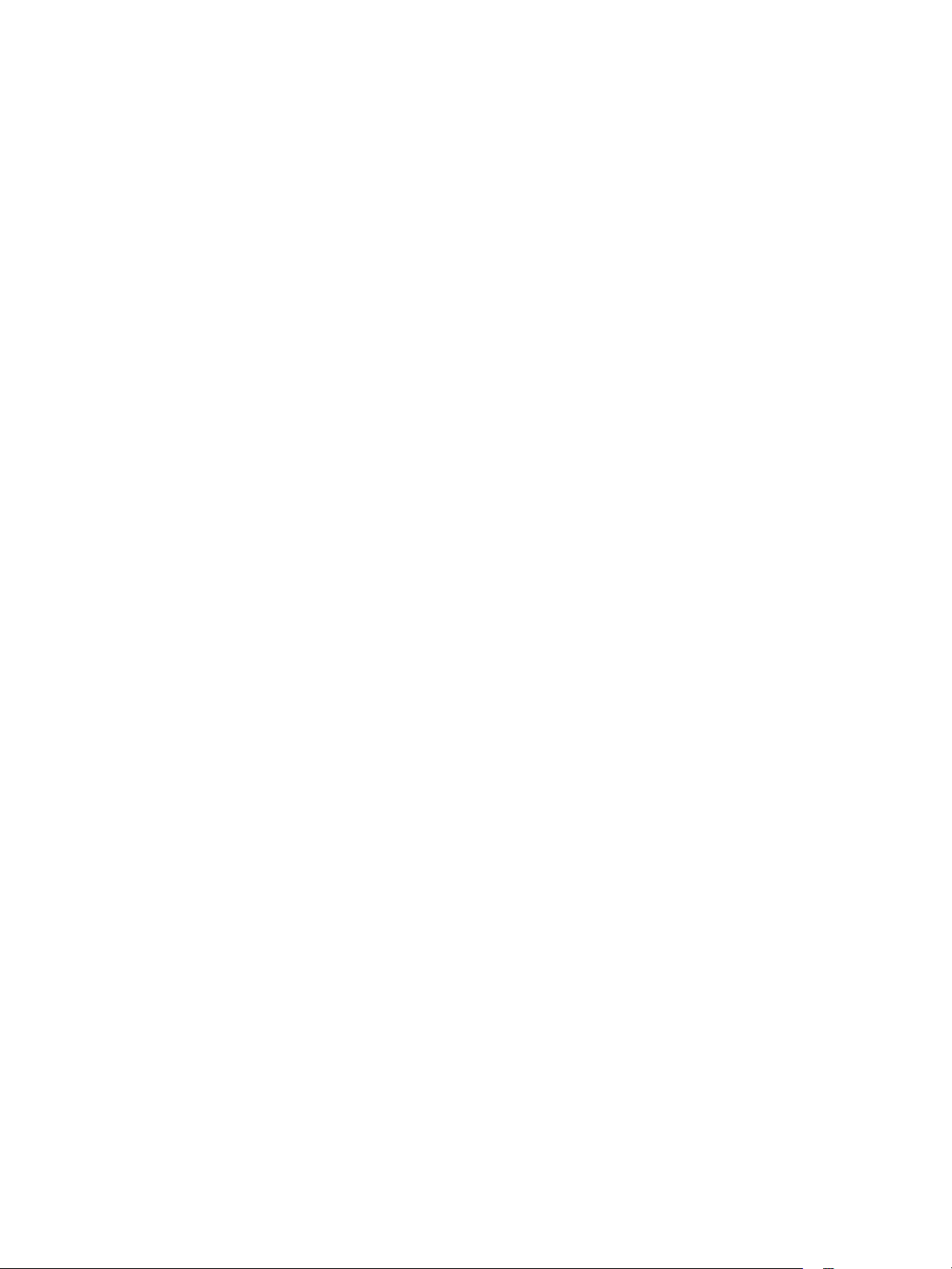
Configuration générale
Internationalisation
La fonction d'internationalisation permet aux administrateurs de spécifier les paramètres locaux
correspondant au lieu où est installé le périphérique. Cela permet de déterminer le type d'encodage
utilisé par le périphérique pour interpréter les données telles que celles des travaux d'impression.
Remarque : Pour configurer cette fonction ou ces paramètres, accédez à l'onglet Propriétés en
tant qu'administrateur système. Pour plus d'informations, reportez-vous à la section Accès aux
Services Internet en tant qu'administrateur système à la page 17.
1. Sur l'onglet Propriétés, cliquez sur le lien [Configuration générale].
2. Sélectionnez [Internationalisation] dans l'arborescence.
3. Dans la section Codage de soumission de données, si vous voulez spécifier les paramètres locaux,
sélectionnez la valeur souhaitée dans le menu déroulant [Langue sélectionnée]. Le périphérique
utilisera le type d'encodage le mieux adapté.
4. Si vous voulez entrer un encodage spécifique, sélectionnez [Personnalisée] dans le menu
déroulant [Langue sélectionnée]. Choisissez la priorité d'encodage requise à l'aide des boutons
Augmenter la priorité ou Diminuer la priorité.
5. Cliquez sur [Appliquer] pour enregistrer les modifications.
6. Cliquez sur [OK] lorsque le message « Les propriétés ont été modifiées » s'affiche.
Paramètres du mode veille
La section Paramètres du mode veille permet aux administrateurs système de gérer les options
d'économie d'énergie réseau.
Remarque : Pour configurer cette fonction ou ces paramètres, accédez à l'onglet Propriétés en
tant qu'administrateur système. Pour plus d'informations, reportez-vous à la section Accès aux
Services Internet en tant qu'administrateur système à la page 17.
1. Sur l'onglet Propriétés, cliquez sur le lien [Configuration générale].
2. Sélectionnez [Paramètres du mode veille] dans l'arborescence.
3. Sur l'écran Paramètres du mode veille, dans la section Paramètres réseau du mode veille,
cochez les cases suivantes :
• Reprendre brièvement le contrôleur de réseau afin d'interroger les files d'attente
d'impression Novell en mode veille : lorsque cette option est sélectionnée, vous devez
définir un intervalle de temps (en secondes) pour l'interrogation des files d'impression dans
la zone Intervalle d'interrogation en mode veille. La plage autorisée va de 600 à 1200
secondes.
• Reprendre brièvement le contrôleur de réseau afin de diffuser le protocole SAP (Service
Advertising Protocol) en mode veille : lorsque cette option est sélectionnée, vous devez
définir l'intervalle de temps (en secondes) entre les diffusions de service dans la zone
Intervalle SAP en mode veille. La plage autorisée va de 60 à 65535 secondes.
4. Cliquez sur [Appliquer].
34
Xerox WorkCentre 5735/5740/5745/5755/5765/5775/5790
Guide de l'administrateur

Configuration générale
Paramètres avancés
La page Paramètres avancés vous permet de désigner jusqu'à 4 types de paquets de diffusion qui
permettent aux contrôleur réseau de reprendre brièvement son activité pour répondre lorsque la
machine est en mode veille.
1. Sur la page Paramètres du mode veille, cliquez sur le bouton [Paramètres avancés].
2. Dans la section Priorité de paquet, sélectionnez un paquet de diffusion dans la liste Priorité de
paquet. À l'aide des boutons [Augmenter la priorité] et [Diminuer la priorité], définissez la
priorité du paquet de diffusion sélectionné.
La section Paquets reprenant brièvement le contrôleur de réseau affiche les priorités d'un
maximum de quatre types de paquet.
3. Cliquez sur [Appliquer].
4. Cliquez sur [OK] lorsque le message « Les propriétés ont été modifiées » s'affiche.
Remarque : Lorsque vous cliquez sur [Appliquer], le système traite la liste Priorité de paquet et
applique les quatre types de paquet avec les priorités les plus élevées pour lesquels les protocoles
correspondants sont activés. Les types de paquet associés à des protocoles désactivés sont
ignorés. Le bas de la liste affiche alors les types de paquet qui réactiveront brièvement le
contrôleur réseau lorsqu'ils sont reçus par la machine en mode veille.
L'activation du filtre de diffusion ND IPv6 ne sort la machine du mode veille que si l'adresse lienlocal (Link-local) IPv6 de cette dernière est utilisée.
Configuration des services personnalisés
Cette fonction permet à l'administrateur système de configurer des services personnalisés sur le
périphérique. Elle permet à des fournisseurs de logiciels indépendants et à des partenaires de
développer des programmes sur mesure auxquels il est possible d'accéder directement à partir du
panneau de commande du périphérique. Il suffit aux utilisateurs d'entrer leurs informations de
connexion sur le périphérique pour accéder à un ensemble de fonctions et d'options conçues
spécialement pour leurs besoins professionnels.
Liste de contrôle
Avant d'exécuter la procédure, assurez-vous de disposer des éléments suivants ou que les tâches
suivantes ont été effectuées :
• Assurez-vous que le périphérique est totalement opérationnel sur le réseau.
• Les protocoles TCP/IP et HTTP doivent être activés sur le périphérique pour qu'il soit possible
d'utiliser le navigateur Web. Assurez-vous que c'est le cas.
• L'enregistrement des services personnalisés (HTTP / Services Internet) doit être configuré.
Xerox WorkCentre 5735/5740/5745/5755/5765/5775/5790
Guide de l'administrateur
35

Configuration générale
Activation des services personnalisés
Remarque : Pour configurer cette fonction ou ces paramètres, accédez à l'onglet Propriétés en
tant qu'administrateur système. Pour plus d'informations, reportez-vous à la section Accès aux
Services Internet en tant qu'administrateur système à la page 17.
1. Sur l'onglet Propriétés, cliquez sur le lien [Configuration générale].
2. Sélectionnez [Configuration des services personnalisés] dans l'arborescence.
3. Dans la section Configuration (Requis(e)), assurez-vous que HTTP (SSL) et la fonction
d'enregistrement des services personnalisés ont été configurés de manière à permettre
l'utilisation des services personnalisés. Si ce n'est pas le cas, cliquez sur le bouton [Paramètres],
configurez les paramètres, puis cliquez sur le bouton [Appliquer].
4. Dans la section Activer les services personnalisés, cochez les cases suivantes :
• Exporter le mot de passe dans les services personnalisés : envoie les mots de passe aux
services personnalisés.
•
Afficher le bouton de sélection des services personnalisés sur l'interface utilisateur locale
affiche l'icône de sélection des services personnalisés sur l'écran Accueil Services du
périphérique.
5. Dans la section Paramètres du navigateur, cochez les cases suivantes pour activer les options des
services personnalisés :
• Activer le navigateur des services personnalisés : permet de sélectionner le service sur
l'écran Accueil Services du périphérique.
• Vérifier les certificats du serveur : lorsque cette option est activée, les services personnalisés
requièrent des certificats de serveur valides.
Version du navigateur affiche la version actuelle du navigateur.
6. Dans la section Serveur proxy, sélectionnez [Aucun serveur proxy] ou [Configuration manuelle]
dans le menu déroulant.
7. Si Configuration manuelle est sélectionné :
a. Dans la section HTTP ou HTTPS, cochez la case [Activé(e)] pour activer le protocole.
b. Sélectionnez au choix [Adresse IPv4], [Adresse IPv6] ou [Nom d'hôte].
c. Entrez les détails du serveur dans la zone [Adresse IP et port] ou [Nom d'hôte].
d. Cochez la case [Utiliser les paramètres pour tous les protocoles].
e. Répétez les étapes a à c ci-dessus pour HTTPS, si vous avez besoin d'utiliser HTTP sécurisé.
f. Dans la section Ignorer les règles du serveur proxy, entrez le serveur proxy qui ne peut être
contourné.
8. Cliquez sur [Appliquer] pour enregistrer les modifications.
9. Cliquez sur [OK] lorsque le message « Les propriétés ont été modifiées » s'affiche.
:
36
Xerox WorkCentre 5735/5740/5745/5755/5765/5775/5790
Guide de l'administrateur

Configuration générale
Configuration de SMart eSolutions
SMart eSolutions propose une page de configuration qui vous guide dans la procédure de
configuration des relevés automatiques des compteurs du périphérique. SMart eSolutions permet au
périphérique d'envoyer automatiquement à Xerox les données à utiliser pour la facturation (Meter
Assistant) et le renouvellement du stock de toner (Supplies Assistant).
SMart eSolutions comprend les fonctions suivantes :
• MeterAssistant™ : cet assistant permet d'envoyer les relevés de compteur des périphériques
réseau à Xerox. Il est ainsi inutile de relever et de transmettre manuellement les relevés de
compteur.
• SuppliesAssistant™ : cet assistant permet de gérer les consommables d'encre des équipements
réseau et de contrôler leur utilisation réelle.
Vous disposez de trois méthodes pour enregistrer le périphérique pour SMart eSolutions :
• Enregistrement direct du client : cette méthode est disponible en standard sur le périphérique.
• SMart eSolutions Windows Client : ce client est proposé en option et peut être téléchargé depuis
le site www.xerox.com/smartesolutions.
• Services Internet : il s'agit d'un logiciel Web qui permet de gérer, de configurer, d'installer et de
contrôler les périphériques réseau. Pour plus d'informations, consultez le site
www.xerox.com/centrewareweb.
Remarque : SMart eSolutions n'est pas disponible dans tous les pays. Prenez contact avec votre
interlocuteur Xerox pour plus d'informations.
Liste de contrôle
Avant d'enregistrer le périphérique pour utiliser Meter Assistant (Assistant de compteur), vérifiez que
les conditions suivantes sont réunies ou que les tâches suivantes ont été effectuées :
• Créez un compte sur Xerox.com. Ajoutez à ce compte tous les périphériques concernés par les
relevés automatiques des compteurs. Consultez le site www.xerox.com/meterreads.
• Assurez-vous que le périphérique est totalement opérationnel sur le réseau.
• Les protocoles TCP/IP et HTTP doivent être activés sur le périphérique pour qu'il soit possible
d'utiliser le navigateur Web. Assurez-vous que c'est le cas.
• Assurez-vous que SNMP est activé (Smart eSolutions Client et Services Internet). Si vous souhaitez
utiliser l'application Smart eSolutions Windows Client ou les Services Internet, consultez le site
Web www.xerox.com/smartesolutions pour obtenir des informations et télécharger le logiciel.
Xerox WorkCentre 5735/5740/5745/5755/5765/5775/5790
Guide de l'administrateur
37
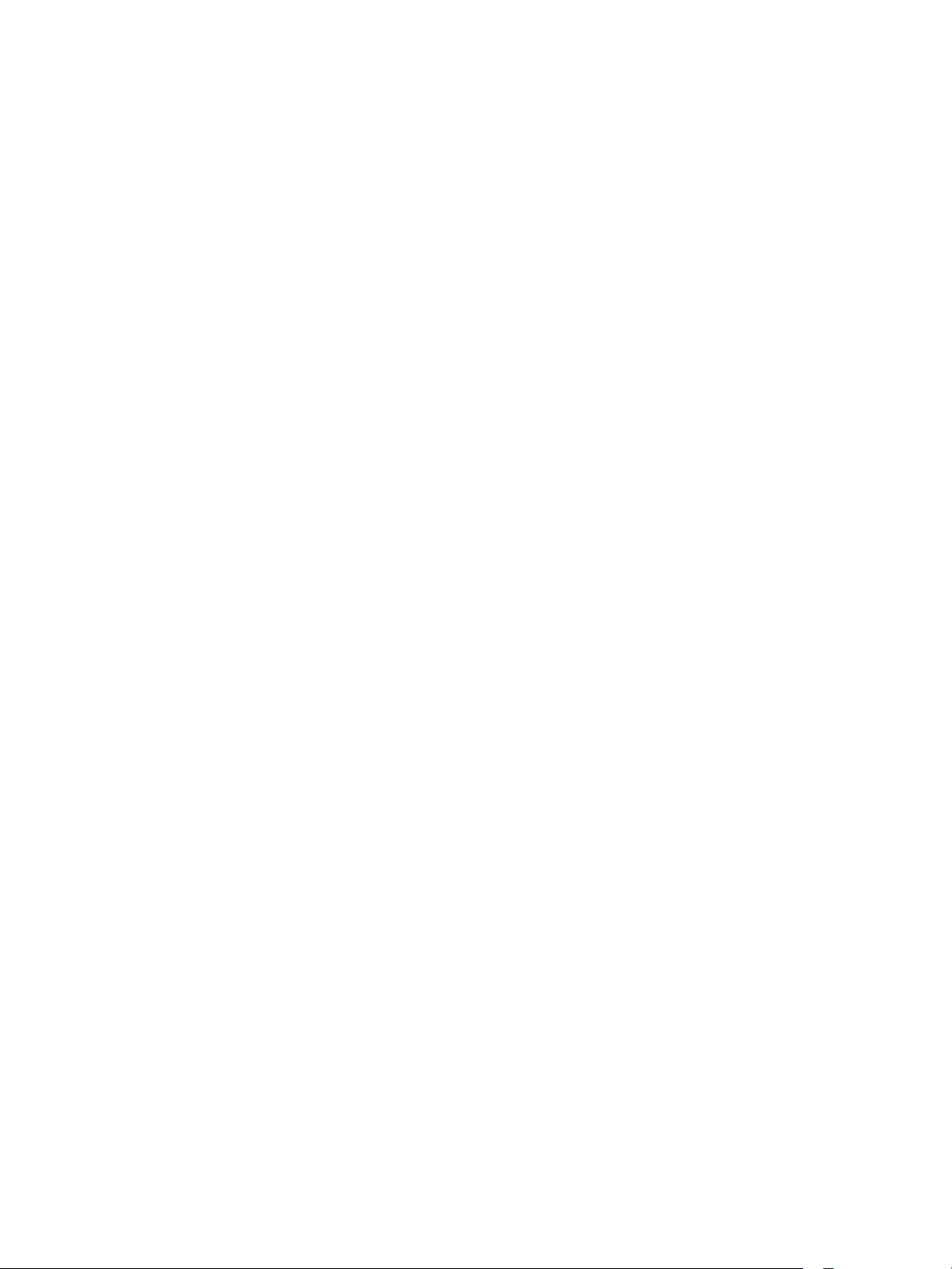
Configuration générale
Informations sur SMart eSolutions
Remarque : Pour configurer cette fonction ou ces paramètres, accédez à l'onglet Propriétés en
tant qu'administrateur système. Pour plus d'informations, reportez-vous à la section Accès aux
Services Internet en tant qu'administrateur système à la page 17.
1. Sur l'onglet Propriétés, cliquez sur le lien [Configuration générale].
2. Sélectionnez [SMart eSolutions] dans l'arborescence.
3. Dans la section Inscription, assurez-vous que l'option Inscription à SMart eSolutions est réglée
sur [Inscription effectuée].
4. Dans la section Configuration de communication :
a. Pour Durée de transmission quotidienne, cliquez dans la zone de saisie de l'heure et
indiquez à quel moment vous souhaitez que le périphérique envoie des informations à Xerox
quotidiennement (en précisant l'heure et les minutes).
b. Pour Serveur proxy HTTP, cliquez sur le bouton [Configurer] ou [Modifier] afin de configurer
ou de mettre à jour les paramètres du proxy Internet.
5. Dans la section Serveur proxy HTTP :
a. Cochez la case [Activé(e)] pour activer le protocole.
b. Sélectionnez au choix [Adresse IPv4], [Adresse IPv6] ou [Nom d'hôte].
c. Entrez les détails du serveur dans la zone [Adresse IP et port] ou [Nom d'hôte et port].
d. Cliquez sur [Enregistrer] pour revenir à la page Configuration de SMart eSolutions.
e. Cliquez sur [Appliquer], l'écran Inscription à SMart eSolutions s'affiche.
f. Cliquez sur [OK] lorsque le message « Les propriétés ont été modifiées » s'affiche.
Remarque : Les paramètres de serveur proxy HTTP sont utilisés pour les fonctions suivantes :
• Configuration de SMart eSolutions
• Destinations du fichier HTTP(S)
• Groupe de modèles HTTP(S)
Meter Assistant
Meter Assistant est l'une des fonctionnalités de SMart eSolutions. Cet assistant fournit des
informations détaillées, notamment les dates, heures et nombres d'impressions envoyés lors de la
dernière transmission de relevés de facturation.
Les données des compteurs sont consignées au niveau du système de gestion des services Xerox. Elles
sont utilisées pour la facturation des contrats de service payants, ainsi que pour l'évaluation de
l'utilisation des consommables par rapport aux performances de l'imprimante. La collecte
automatique des relevés de compteurs permet d'assurer la précision et la fiabilité des données utilisées
pour gérer les contrats de service.
Activation des alertes de compteur par courrier électronique
Il est possible d'envoyer des alertes par courrier électronique à trois groupes pour les informer de l'état
du périphérique.
38
Xerox WorkCentre 5735/5740/5745/5755/5765/5775/5790
Guide de l'administrateur
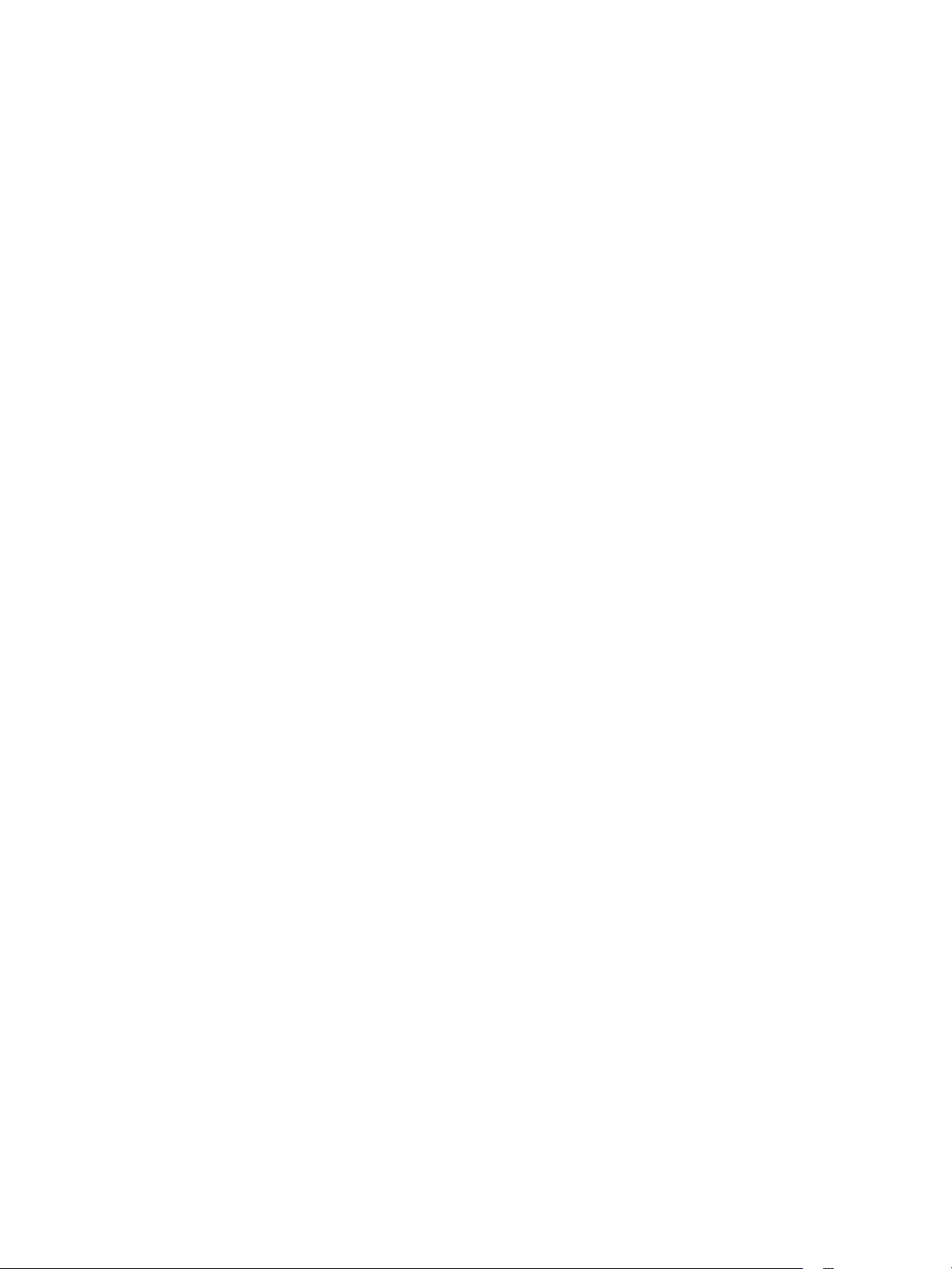
Configuration générale
Pour envoyer immédiatement les données du périphérique à Xerox :
1. Sur le poste de travail, ouvrez le navigateur Web, entrez l'adresse IP du périphérique dans la barre
d'adresse et appuyez sur <[Entrée]>.
2. Cliquez sur l'onglet [État].
3. Sélectionnez [SMart eSolutions] dans l'arborescence.
4. Cliquez sur l'onglet [Meter Assistant].
5. Cliquez sur le bouton [Configurer] (utilisation initiale) ou [Modifier] (utilisation ultérieure) de
l'option Alertes de compteur par courrier électronique.
6. Si l'invite correspondante s'affiche, entrez l'ID utilisateur et le mot de passe de l'administrateur.
Par défaut, il s'agit de [admin] et [1111].
7. Cliquez sur le bouton [Connexion] pour afficher l'écran Avertissements par courrier
électronique.
a. Dans la section [Adresses du groupe destinataire], cochez le groupe requis.
b. Cliquez dans le champ situé sous Adresses électroniques et entrez l'adresse électronique
voulue.
c. Ajoutez d'autres adresses, le cas échéant, pour créer votre groupe de notification
d'avertissements.
d. Dans le champ [Adresse électronique Répondre à :], entrez l'adresse de l'administrateur ou
de l'utilisateur destinataire des messages électroniques envoyés par les utilisateurs du groupe
de notification d'avertissements.
Remarque : Il s'agit en principe de l'adresse électronique de l'administrateur système.
e. Dans la section Préférences du groupe destinataire, par défaut, figure le groupe recevant
toutes les alertes de périphérique. Si vous souhaitez que le groupe reçoive des avertissements
spécifiques, cochez les cases correspondant à ces avertissements.
f. Dans le champ Délai de notification incident aux groupes sélectionnés, indiquez le délai
d'attente (de 0 à 60 minutes) avant l'envoi d'un courrier électronique indiquant un incident
papier. Si l'incident est résolu avant la fin du délai défini, aucun message n'est envoyé.
g. Cliquez sur [Appliquer] pour enregistrer les modifications.
8. La fenêtre Paramètres confirmés. Envoyer un courrier électronique test ? s'affiche. Cliquez sur
[OK] pour envoyer le courrier de test aux destinataires des avertissements ou sur [Annuler] pour
revenir à la page Notification.
Supplies Assistant (Assistant de consommables)
Cette fonction est automatiquement activée sur les périphériques qui la prennent en charge et sont
enregistrés auprès de Xerox. Supplies Assistant gère les commandes de consommables afin de garantir
que les consommables requis sont à disposition le moment venu.
Supplies Assistant fournit les données de périphérique à utiliser pour la commande de consommables.
Xerox WorkCentre 5735/5740/5745/5755/5765/5775/5790
Guide de l'administrateur
39

Configuration générale
Avertissements
Dans la section Avertissements, vous pouvez définir les groupes à avertir (par courrier électronique)
lorsque des problèmes surviennent sur le périphérique. Les avertissements sont configurés au travers
des Services Internet.
Les clients peuvent configurer le périphérique Xerox afin que les utilisateurs ou les opérateurs soient
avertis des problèmes survenant sur celui-ci. Les avertissements sont configurés au travers des Services
Internet.
Avertissements par courrier électronique
Remarque : Pour configurer cette fonction ou ces paramètres, accédez à l'onglet Propriétés en
tant qu'administrateur système. Pour plus d'informations, reportez-vous à la section Accès aux
Services Internet en tant qu'administrateur système à la page 17.
1. Sur l'onglet Propriétés, cliquez sur le lien [Configuration générale].
2. Cliquez sur le lien [Avertissements].
3. Sélectionnez [Avertissements par courrier électronique] dans l'arborescence.
4. Dans la section [Adresses du groupe destinataire] :
a. Cochez la case du groupe requis.
b. Cliquez dans le champ situé sous Adresses électroniques et entrez l'adresse électronique
voulue.
c. Ajoutez d'autres adresses, le cas échéant, pour créer votre groupe de notification
d'avertissements.
d. Dans le champ [Adresse électronique Répondre à :], entrez l'adresse de l'administrateur ou
de l'utilisateur destinataire des messages électroniques envoyés par les utilisateurs du groupe
de notification d'avertissements.
Remarque : Il s'agit en principe de l'adresse électronique de l'administrateur système.
e. Cliquez sur [Appliquer] pour enregistrer les modifications.
f. Le cas échéant, entrez l'ID utilisateur et le mot de passe du compte de l'administrateur.
Par défaut, il s'agit de [admin] et [1111].
g. Cliquez sur [Connexion].
h. La fenêtre Paramètres confirmés. Envoyer un courrier électronique test ? s'affiche. Cliquez
sur [OK] pour envoyer le courrier de test aux destinataires des avertissements ou sur
[Annuler] pour revenir à la page Notification.
i. Si vous souhaitez créer plusieurs groupes de notification d'avertissements, sélectionnez le
numéro du groupe, puis ajoutez les adresses électroniques au groupe.
40
Xerox WorkCentre 5735/5740/5745/5755/5765/5775/5790
Guide de l'administrateur

Configuration générale
5. Pour affecter des avertissements à un groupe :
a. Faites défiler vers le bas jusqu'à la zone Préférences du groupe destinataire. Par défaut, le
groupe recevra tous les avertissements du périphérique. Si vous souhaitez que le groupe 1
reçoive des avertissements spécifiques, cochez les cases correspondant à ces avertissements.
Les avertissements disponibles sont les suivants :
• Relevés de facturation communiqués : un avertissement est généré une fois que les
compteurs de facturation ont été relevés. Vous pouvez configurer votre périphérique afin
qu'il propose automatiquement des relevés de compteurs de facturation à la demande
du serveur de communication Xerox.
• La machine a été interrompue : un avertissement est envoyé lorsque le périphérique est
arrêté ou hors tension.
• Des problèmes récurrents potentiels ont été détectés : un avertissement est généré
lorsqu'il existe un problème non résolu sur l'imprimante.
• Intervention administrateur requise : un avertissement est généré lorsque
l'intervention d'un administrateur système autorisé est requise pour résoudre un
problème.
• La machine fonctionne mais sa performance est affectée : un avertissement est
généré lorsque le périphérique ne fonctionne pas au maximum de son efficacité et
qu'une intervention immédiate est nécessaire.
• Le magasin est presque vide : un avertissement est généré lorsque le support est sur le
point de manquer ou que le format attribué est incorrect.
• Un incident papier a été détecté : un avertissement est généré lorsqu'un incident
papier nécessite une intervention immédiate à l'emplacement indiqué.
• Consommables ou URC presque vides/usés : un avertissement est généré lorsqu'une
unité remplaçable par le client atteint son indicateur de niveau bas.
• L'inscription à SMart eSolutions est annulée : un avertissement est généré lorsque
l'état de l'inscription passe de « Inscription effectuée » à « Inscription non effectuée ».
La sélection de ce lien vous permet d'accéder à la page SMart eSolutions, où vous
pouvez obtenir plus d'informations sur l'état de l'inscription.
b. Délai de notification incident aux groupes sélectionnés : indiquez le délai d'attente (de 0 à
60 minutes) avant l'envoi d'un courrier électronique indiquant un incident papier. Si
l'incident est résolu avant la fin du délai défini, aucun message n'est envoyé.
Xerox WorkCentre 5735/5740/5745/5755/5765/5775/5790
Guide de l'administrateur
41

Configuration générale
c. Cliquez sur le lien Glossaire en regard de l'option Codes d'état dans la zone Préférences du
groupe destinataire pour en savoir plus sur les codes d'état :
• La machine a été interrompue : le périphérique est arrêté ou hors tension.
• Des problèmes récurrents potentiels ont été détectés : si le problème spécifié n'est pas
rectifié, il risque de se reproduire.
• Intervention administrateur requise : un administrateur système autorisé doit résoudre
le problème.
• La machine fonctionne mais sa performance est affectée : bien qu'opérationnel, le
périphérique ne fonctionne pas au maximum de son efficacité. Une intervention
immédiate est nécessaire.
• Le magasin est presque vide : le support est sur le point de manquer ou le format
attribué est incorrect.
• Consommables ou URC presque vides/usés : les unités remplaçables/le toner ou tout
autre consommable doivent faire l'objet d'une intervention (voir IU locale).
• Un incident papier a été détecté : un incident papier dans la zone indiquée nécessite
une intervention.
d. Si vous avez créé plusieurs groupes, répétez cette procédure pour chacun d'eux.
e. Sélectionnez [Appliquer] pour enregistrer les paramètres.
f. La fenêtre Paramètres confirmés. Envoyer un courrier électronique test ? s'affiche. Cliquez
sur [OK] pour envoyer le courrier de test aux destinataires des avertissements ou sur [Effacer]
pour revenir à la page Avertissements.
Alertes IU locales
Vous pouvez configurer le périphérique afin d'afficher un avertissement sur l'écran de l'interface
utilisateur locale lorsque la mémoire du disque de numérisation est insuffisante. La mémoire du disque
de numérisation diminue selon le nombre de pages numérisées au moyen des fonctions Numérisation
flux de travail, Fax Internet, Courrier électronique ou Fax serveur (lorsqu'elles sont installées sur le
périphérique).
Lorsque la mémoire du disque de numérisation est insuffisante, le traitement des travaux de
numérisation peut être ralenti ou le périphérique peut annuler le travail.
Si un utilisateur tente de numériser plus de pages que le nombre défini pour le paramètre
Avertissement sur la mémoire du disque de numérisation, le périphérique affiche un message
indiquant le nombre de pages pouvant être numérisées avant qu'il ralentisse ou soit forcé à annuler le
travail. La valeur par défaut est 30 pages numérisées.
42
Xerox WorkCentre 5735/5740/5745/5755/5765/5775/5790
Guide de l'administrateur

Configuration générale
Pour configurer une alerte IU locale
Remarque : Pour configurer cette fonction ou ces paramètres, accédez à l'onglet Propriétés en
tant qu'administrateur système. Pour plus d'informations, reportez-vous à la section Accès aux
Services Internet en tant qu'administrateur système à la page 17.
1. Sur l'onglet Propriétés, cliquez sur le lien [Configuration générale].
2. Cliquez sur le lien [Avertissements].
3. Sélectionnez [Alertes IU locales] dans l'arborescence.
4. Dans la section Avertissement sur la mémoire du disque de numérisation, sélectionnez l'une des
options suivantes pour afficher un avertissement lorsqu'il est estimé que la mémoire de
numérisation ne peut pas contenir plus de :
• 10 pages numérisées.
• 30 pages numérisées.
• Autre : indiquez un nombre de pages, compris entre 0 et 75, dans le champ [Autre].
Remarque : Plus le nombre de pages sélectionné est élevé, plus la fréquence des avertissements
est importante.
5. Cliquez sur [Appliquer] pour accepter les modifications ou sur [Effacer] pour rétablir les valeurs
précédentes.
6. Cliquez sur [OK] lorsque le message « Les propriétés ont été modifiées » s'affiche.
Facturation et compteurs d'utilisation
La page Facturation et compteurs fournit des informations sur la facturation pour le périphérique,
notamment le nombre d'impressions ou de copies.
1. Sur le poste de travail, ouvrez le navigateur Web, entrez l'adresse IP du périphérique dans la barre
d'adresse et appuyez sur <Entrée>.
2. Cliquez sur l'onglet [État].
3. Sélectionnez [Facturation] dans l'arborescence pour afficher les informations sur la facturation
courante. Cliquez sur [Actualiser] pour actualiser les informations de facturation.
4. Sélectionnez [Compteurs d'utilisation] dans l'arborescence pour afficher les valeurs des
compteurs d'utilisation. Cliquez sur [Actualiser] pour actualiser les informations des compteurs
d'utilisation.
Xerox WorkCentre 5735/5740/5745/5755/5765/5775/5790
Guide de l'administrateur
43

Configuration générale
Économie d'énergie
Cette fonction permet de configurer le périphérique de manière à réaliser des économies d'énergie
lorsqu'il n'est pas utilisé. Cette fonction est réglée sur le périphérique.
Remarque : Pour configurer cette fonction ou ces paramètres, accédez à Outils en tant
qu'administrateur système. Pour plus d'informations, reportez-vous à la section Accès à Outils en
tant qu'administrateur système à la page 11.
Sur le périphérique :
1. Dans le mode Outils, sélectionnez [Paramètres périphérique].
2. Sélectionnez [Généralités].
3. Sélectionnez [Économie d'énergie].
4. Sur l'écran Économie d'énergie, sélectionnez l'une des options suivantes :
• Intelligent Ready : le périphérique passe en mode veille et en sort automatiquement, selon
l'utilisation habituelle.
• Travail activé : le périphérique sort du mode veille s'il détecte une activité.
Remarque : Si vous sélectionnez Travail activé, les options suivantes deviennent disponibles :
• Du mode en attente au mode économie énergie : permet de modifier la durée en
minutes. Valeurs admises : entre 1 et 120.
• Du mode alimentation réduite au mode veille : permet de modifier la durée en
minutes. Valeurs admises : entre 5 et 120.
• Préréglages auto : il existe trois préréglages parmi lesquels choisir.
5. Si vous sélectionnez Travail activé, personnalisez les minutes à l'aide des flèches de défilement
gauche et droite sous chaque option ou sélectionnez l'un des préréglages.
6. Cliquez sur [Enregistrer].
7. Appuyez sur la touche <Accès>.
8. Sélectionnez [Déconnexion] pour quitter le mode Outils.
44
Xerox WorkCentre 5735/5740/5745/5755/5765/5775/5790
Guide de l'administrateur

Configuration générale
Page de garde
Lorsque des documents sont envoyés à l'impression sur le périphérique, une page de garde identifiant
l'ordinateur qui a soumis le travail est imprimée. Il est possible de désactiver ce paramètre dans le
pilote d'imprimante et à partir des écrans Outils du périphérique. Les instructions ci-dessous décrivent
comment désactiver la page de garde sur le périphérique.
Sur le périphérique :
Remarque : Pour configurer cette fonction ou ces paramètres, accédez à Outils en tant
qu'administrateur système. Pour plus d'informations, reportez-vous à la section Accès à Outils en
tant qu'administrateur système à la page 11.
1. Dans le mode Outils, sélectionnez [Paramètres service].
2. Sélectionnez [Pages travail].
3. Sélectionnez [Pages de garde].
4. Sur l'écran Pages de garde, les options suivantes sont disponibles :
• Impression de pages de garde
• Paramètres du pilote d'imprimante prioritaires
5. Pour imprimer une page de garde avec chaque travail, sélectionnez [Activer] pour l'option
Impression de pages de garde.
6. Pour autoriser le pilote d'imprimante à générer des pages de garde le cas échéant, sélectionnez
[Oui] pour l'option Paramètres du pilote d'imprimante prioritaires.
7. Sélectionnez [Enregistrer].
8. Appuyez sur la touche <Accès>.
9. Sélectionnez [Déconnexion] pour quitter le mode Outils.
Sur votre poste de travail :
Remarque : Pour configurer cette fonction ou ces paramètres, accédez à l'onglet Propriétés en
tant qu'administrateur système. Pour plus d'informations, reportez-vous à la section Accès aux
Services Internet en tant qu'administrateur système à la page 17.
1. Sur l'onglet Propriétés, cliquez sur le lien [Services].
2. Cliquez sur le lien [Impression].
3. Sélectionnez [Généralités] dans l'arborescence.
4. Dans la section Page de garde :
a. Cochez la case [Oui] pour l'option Page de garde afin d'autoriser l'impression d'une page de
garde avec chaque travail.
b. Cochez la case [Oui] pour l'option Autoriser le remplacement par le pilote d'imprimante
afin d'autoriser le pilote d'imprimante à remplacer cette option.
5. Cliquez sur [Appliquer] pour accepter les modifications ou sur [Effacer] pour rétablir les valeurs
précédentes.
6. Cliquez sur [OK] lorsque le message « Les propriétés ont été modifiées » s'affiche.
Xerox WorkCentre 5735/5740/5745/5755/5765/5775/5790
Guide de l'administrateur
45

Configuration générale
Fonction par défaut
La fonction de priorité des services permet à l'administrateur système de sélectionner la fonction
affichée par défaut sur l'interface utilisateur de la machine. Cette fonction est utile pour les machines
sur lesquelles plusieurs fonctions sont installées.
Les fonctions les plus utilisées sont affichées en premier sur l'écran. Les autres fonctions sont
accessibles lorsque l'utilisateur appuie sur la touche <Accueil Services>.
Sur le périphérique :
Remarque : Pour configurer cette fonction ou ces paramètres, accédez à Outils en tant
qu'administrateur système. Pour plus d'informations, reportez-vous à la section Accès à Outils en
tant qu'administrateur système à la page 11.
1. Dans le mode Outils, sélectionnez [Paramètres périphérique].
2. Sélectionnez [Généralités].
3. Sélectionnez [Écran par défaut]
4. Sélectionnez [Fonctions par défaut].
5. Sur l'écran Fonction par défaut et priorité, sélectionnez un élément de la liste, puis le bouton
Promouvoir pour accorder la priorité la plus élevée ou le bouton Diminuer la priorité pour
accorder la priorité la plus faible.
L'élément avec la priorité la plus élevée s'affiche en premier sur l'écran Services du périphérique.
6. Sélectionnez [Enregistrer].
7. Appuyez sur la touche <Accès>.
8. Sélectionnez [Déconnexion] pour quitter le mode Outils.
Enregistrement et réimpression de travaux
La fonction de réimpression des travaux enregistrés permet de stocker les travaux d'impression sur le
périphérique à partir du pilote d'imprimante ou de la page Impression des Services Internet, puis de les
sélectionner sur l'interface utilisateur du périphérique afin de les réimprimer.
Elle peut être activée et configurée par l'administrateur système sur la page Propriétés des Services
Internet (les pages Web hébergées sur le serveur HTTP intégré au périphérique).
Activation de la fonction sur un poste de travail relié à un réseau TCP/IP
Remarque : Pour configurer cette fonction ou ces paramètres, accédez à l'onglet Propriétés en
tant qu'administrateur système. Pour plus d'informations, reportez-vous à la section Accès aux
Services Internet en tant qu'administrateur système à la page 17.
1. Sur l'onglet Propriétés, cliquez sur le lien [Services].
2. Cliquez sur [Réimprimer les travaux mémorisés].
3. Sélectionnez [Activation] dans l'arborescence.
4. Dans la section Activation, cliquez sur [Oui] pour activer la fonction, puis sur [Appliquer].
46
Xerox WorkCentre 5735/5740/5745/5755/5765/5775/5790
Guide de l'administrateur

Configuration générale
Sauvegarde des travaux enregistrés
1. Sélectionnez [Sauvegarder des travaux] dans l'arborescence pour sauvegarder des travaux
enregistrés sur le système.
2. Dans la section Paramètres :
a. Sélectionnez [FTP] dans le menu déroulant [Protocole].
Remarque : Uniquement si FTP est disponible.
b. Sélectionnez l'option [Adresse IPv4], [Adresse IPv6] ou [Nom d'hôte] pour le serveur FTP.
c. Entrez les détails du serveur de l'espace d'archivage dans la zone [Adresse IP et port] ou
[Nom d'hôte et port].
d. Indiquez le chemin d'accès à l'espace d'archivage dans le champ [Chemin du document].
e. Entrez le nom de fichier de la sauvegarde dans le champ [Nom du fichier]. Ce nom sera
ajouté à la fin du chemin de document.
f. Si vous avez sélectionné Système pour les références de connexion (en référence à l'espace
d'archivage FTP dans la rubrique Numérisation par flux), entrez le nom de connexion
système dans le champ [Nom de connexion].
g. Si vous avez sélectionné Système pour les références de connexion, indiquez et confirmez le
mot de passe dans les champs [Mot de passe] et [Confirmer le mot de passe]. Il est possible
de ne pas définir de mot de passe.
h. Si le nom de connexion existe, cochez la case [Sélectionner l'enregistrement du nouveau
mot de passe].
3. Cliquez sur le bouton [Démarrer] en bas de la page pour que la modification entre en vigueur ou
sur [Effacer] pour l'annuler.
Restauration de travaux enregistrés
1. Sélectionnez [Restaurer des travaux] dans l'arborescence pour restaurer des travaux mémorisés
dans un espace d'archivage.
Remarque : Lorsque des travaux enregistrés sont restaurés, toutes les données des travaux
enregistrés actuels sont supprimées. La durée du processus de restauration est fonction du nombre
de fichiers sauvegardés et peut donc prendre du temps. Les données restaurées de travaux
enregistrés ne sont pas ajoutées aux travaux enregistrés existants. Si le processus est annulé, le
dossier public par défaut est vide.
Xerox WorkCentre 5735/5740/5745/5755/5765/5775/5790
Guide de l'administrateur
47

Configuration générale
2. Dans la section Paramètres :
a. Sélectionnez [FTP] dans le menu déroulant [Protocole].
Remarque : Uniquement si FTP est disponible.
b. Sélectionnez l'option [Adresse IP], [Adresse IPv4] ou [Nom d'hôte] pour le serveur FTP.
c. Entrez les détails du serveur de l'espace d'archivage dans la zone [Adresse IP et port] ou
[Nom d'hôte et port].
d. Indiquez le chemin d'accès à l'espace d'archivage dans le champ [Chemin du document].
e. Entrez le nom de fichier de la sauvegarde à restaurer dans le champ [Nom du fichier]. Ce
nom sera ajouté au chemin du document.
f. Si vous avez sélectionné Système pour les références de connexion (en référence à l'espace
d'archivage FTP dans la rubrique Numérisation par flux), entrez le nom de connexion
système dans le champ [Nom de connexion].
g. Si vous avez sélectionné Système pour les références de connexion, indiquez et confirmez le
mot de passe dans les champs [Mot de passe] et [Confirmer le mot de passe]. Il est possible
de ne pas définir de mot de passe.
h. Si le nom de connexion existe, cochez la case [Sélectionner l'enregistrement du nouveau
mot de passe].
3. Cliquez sur le bouton [Démarrer] en bas de la page pour que la modification entre en vigueur ou
sur [Effacer] pour l'annuler.
En ligne / Hors ligne
Cette fenêtre permet à l'administrateur système d'interdire ou d'autoriser tout envoi ou toute
réception réseau de travaux par le système.
Sur le périphérique :
Remarque : Pour configurer cette fonction ou ces paramètres, accédez à Outils en tant
qu'administrateur système. Pour plus d'informations, reportez-vous à la section Accès à Outils en
tant qu'administrateur système à la page 11.
1. Dans le mode Outils, sélectionnez [Paramètres réseau].
2. Sélectionnez [En ligne/Hors ligne].
3. Pour empêcher le périphérique de recevoir ou d'envoyer des travaux sur le réseau, sélectionnez
[Hors ligne]. Les options faisant appel au réseau (Numérisation flux de travail, par exemple) et qui
sont actuellement installées sur la machine ne seront pas disponibles tant que le périphérique
n'est pas en ligne.
Remarque : Pour autoriser le périphérique à recevoir ou à envoyer des travaux sur le réseau,
sélectionnez le bouton [En ligne].
4. Sélectionnez [Enregistrer].
5. Appuyez sur la touche <Accès>.
6. Sélectionnez [Déconnexion] pour quitter le mode Outils.
48
Xerox WorkCentre 5735/5740/5745/5755/5765/5775/5790
Guide de l'administrateur

Configuration générale
Interface externe
Il est possible de relier le périphérique à un dispositif d'accès et de comptabilité tiers, tel qu'un
périphérique à pièces ou un lecteur de cartes. Il convient d'installer le kit d'interface externe pour
activer cette option. Une fois le kit installé, l'administrateur système doit activer l'accès à l'interface
externe en tant que mode de comptabilisation depuis le mode Outils du périphérique.
Remarque : Pour configurer cette fonction ou ces paramètres, accédez à Outils en tant
qu'administrateur système. Pour plus d'informations, reportez-vous à la section Accès à Outils en
tant qu'administrateur système à la page 11.
1. Dans le mode Outils, sélectionnez [Paramètres comptabilisation].
2. Sélectionnez [Authentification] : l'écran Mode comptabilisation s'affiche.
3. Sélectionnez [Oui] pour l'option Interface externe afin d'activer la fonction.
4. Sélectionnez [Enregistrer].
5. Appuyez sur la touche <Accès>.
6. Sélectionnez [Déconnexion] pour quitter le mode Outils.
Pour plus d'informations sur la configuration de l'interface externe tierce, reportez-vous au manuel
d'instructions tiers.
Mise à niveau du logiciel par le biais d'une connexion réseau
AVERTISSEMENT : cette procédure a pour effet de supprimer les travaux en cours de la file
d'impression du périphérique ; de même, aucun nouveau travail n'est accepté tant que la mise à
niveau n'est pas terminée. Effectuez la mise à niveau une fois tous les travaux imprimés si vous
souhaitez conserver ces derniers. La mise à niveau du logiciel n'a aucune incidence sur les
paramètres réseau définis, ni sur les options installées.
Préparation à la mise à niveau
Procurez-vous le fichier de mise à niveau du logiciel correspondant à votre périphérique sur le site Web
de Xerox à l'adresse www.xerox.com ou auprès du Centre Services Xerox. Téléchargez le fichier de mise
à niveau sur un lecteur local ou réseau. Vous pourrez le supprimer à l'issue de la mise à niveau.
Il est important de vous procurer le fichier de mise à niveau correspondant au modèle de votre
périphérique. Pour déterminer la version logicielle en cours, procédez comme suit.
Remarque : Pour configurer cette fonction ou ces paramètres, accédez à l'onglet Propriétés en
tant qu'administrateur système. Pour plus d'informations, reportez-vous à la section Accès aux
Services Internet en tant qu'administrateur système à la page 17.
1. Sur l'onglet Propriétés, cliquez sur le lien [Configuration générale].
2. Sélectionnez [Configuration] dans l'arborescence, faites défiler vers le bas pour afficher la section
Configuration de l'imprimante et vérifiez la version de votre logiciel système.
Xerox WorkCentre 5735/5740/5745/5755/5765/5775/5790
Guide de l'administrateur
49

Configuration générale
Mises à niveau
La fonction de mise à niveau du logiciel permet de mettre à niveau le logiciel du périphérique à la
demande du Centre d'Assistance Clientèle sans qu'un Technicien Service Clients n'ait à intervenir
personnellement.
Pour activer ou désactiver les mises à niveau du logiciel sur le périphérique, procédez comme suit :
1. Sur l'onglet Propriétés, cliquez sur le lien [Configuration générale].
2. Cliquez sur le lien [Logiciel machine].
3. Sélectionnez [Mises à niveau] dans l'arborescence.
4. Dans la section Mises à niveau, cochez la case [Activé(e)] pour activer les mises à niveau du
logiciel de la machine.
5. Cliquez sur [Appliquer].
6. Cliquez sur [OK] lorsque le message « Les propriétés ont été modifiées » s'affiche.
Mise à niveau manuelle
1. Sur l'onglet Propriétés, cliquez sur le lien [Configuration générale].
2. Cliquez sur le lien [Logiciel machine].
3. Sélectionnez [Mise à niveau manuelle] dans l'arborescence.
Remarque : Notez la version actuelle du logiciel et la date d'installation figurant dans la section
Dernière mise à niveau réussie. La section Mise à niveau automatique affiche l'état de cette
fonction. Si la mise à niveau automatique est activée, l'écran indique l'heure à laquelle l'opération
a lieu ainsi que les informations relatives au serveur.
4. Dans la section Mise à niveau manuelle :
a. Cliquez sur [Parcourir] pour rechercher le fichier de mise à niveau du logiciel obtenu
précédemment.
b. Sélectionnez le fichier et cliquez sur [Ouvrir].
c. Cliquez sur [Installer logiciel] pour effectuer la mise à niveau. Le fichier est envoyé vers
l'imprimante, qui n'est alors plus disponible. Le navigateur Web est également inactif ; vous
ne pourrez l'utiliser pour accéder au périphérique qu'une fois la mise à niveau et le cycle de
redémarrage terminés. En général, la mise à niveau ne dure pas plus de 15 minutes.
5. À l'issue de la mise à niveau, le périphérique redémarre automatiquement. Un relevé de
configuration est imprimé (si l'option correspondante est activée en mode Outils). Si le
périphérique est accessible à partir d'un navigateur Web, consultez la version du logiciel sur la
page Mise à niveau manuelle des Services Internet ou vérifiez que la version a changé sur le
relevé de configuration.
Remarque : Votre périphérique peut être programmé pour récupérer régulièrement les mises à jour
logicielles sur un serveur central et procéder automatiquement à leur installation. Pour plus
d'instructions, cliquez sur le lien [Mise à niveau du logiciel] sur le côté gauche de la page et
sélectionnez [Mise à niveau automatique] dans l'arborescence.
Vous savez désormais comment effectuer une mise à niveau manuelle du logiciel.
50
Xerox WorkCentre 5735/5740/5745/5755/5765/5775/5790
Guide de l'administrateur

Configuration générale
Mise à niveau automatique du logiciel
Votre périphérique peut être programmé pour recevoir automatiquement les mises à niveau à partir
d'un serveur central.
AVERTISSEMENT : cette procédure a pour effet de supprimer les travaux en cours de la file
d'impression du périphérique ; de même, aucun nouveau travail n'est accepté tant que la mise à
niveau n'est pas terminée. Effectuez la mise à niveau une fois tous les travaux imprimés si vous
souhaitez conserver ces derniers. La mise à niveau du logiciel n'a aucune incidence sur les
paramètres réseau définis, ni sur les options installées.
Déterminez la version de votre logiciel système.
1. Sur l'onglet Propriétés, cliquez sur le lien [Configuration générale].
2. Sélectionnez [Relevé de configuration] dans l'arborescence, faites défiler la fenêtre vers le bas
pour afficher la section Données utilisateur communes et vérifiez la version de votre logiciel
système.
3. Contactez le Centre Services Xerox pour vérifier que la mise à niveau automatique convient à votre
périphérique. Sinon, consultez la section Mise à niveau du logiciel via la rubrique Connexion
réseau pour obtenir des instructions de mise à niveau manuelle.
4. Appuyez sur la touche <Accès>.
5. Sélectionnez [Déconnexion] pour quitter le mode Outils.
Xerox WorkCentre 5735/5740/5745/5755/5765/5775/5790
Guide de l'administrateur
51

Configuration générale
Configuration de l'heure de la mise à niveau automatique
1. Sur l'onglet Propriétés, cliquez sur le lien [Configuration générale].
2. Cliquez sur le lien [Logiciel machine].
3. Sélectionnez [Mise à niveau automatique] dans l'arborescence.
4. Dans la section Mise à niveau automatique, cochez la case [Activé(e)] pour l'option
Programmer la mise à niveau et activer la fonction.
5. Sélectionnez [Toutes les heures] ou [Quotidiennement] pour l'option Fréquence afin d'activer la
fonction.
Si vous sélectionnez l'option [Quotidiennement], entrez l'heure à laquelle effectuer la mise à
niveau.
6. Sous Protocole, sélectionnez [Adresse IPv4],[Adresse IPv6] ou [Nom d'hôte].
7. Entrez les informations relatives au serveur sur lequel réside le fichier de mise à niveau dans les
zones [Adresse IP] et [Port] ou [Nom d'hôte] et [Port] (par défaut, le numéro de port est 21).
8. Dans le champ [Chemin du répertoire], indiquez le chemin du fichier de mise à niveau sur le
serveur.
9. Tapez le [Nom de connexion] et le [Mot de passe] du serveur, puis entrez de nouveau le mot de
passe.
10. Cliquez sur [Appliquer] pour enregistrer les modifications.
11. Cliquez sur [OK] lorsque le message « Les propriétés ont été modifiées » s'affiche.
La mise à niveau automatique du logiciel du périphérique est programmée pour s'exécuter à l'heure
définie. Dès que la mise à niveau débute, le périphérique perd sa connexion réseau et il est impossible
d'accéder aux Services Internet. Vous pouvez contrôler le déroulement de la mise à niveau depuis
l'interface du périphérique.
Vous savez désormais comment programmer la mise à niveau automatique du logiciel du périphérique.
52
Xerox WorkCentre 5735/5740/5745/5755/5765/5775/5790
Guide de l'administrateur

4
Services Internet
Ce chapitre explique comment activer et utiliser la fonction Services Internet CentreWare du
périphérique.
Les Services Internet utilisent le serveur HTTP intégré du périphérique, ce qui vous permet de
communiquer avec le périphérique via un navigateur Web et d'accéder à Internet ou à un site intranet.
Vous pouvez accéder directement au périphérique en entrant son adresse IP en tant qu'URL dans le
navigateur.
Les Services Internet vous permettent non seulement de modifier les paramètres de base du
périphérique, tout comme vous le feriez sur le panneau de commande, mais vous donnent également
accès à des paramètres plus spécialisés.
Liste de contrôle
Avant d'accéder aux Services Internet :
• Vérifiez que le périphérique est relié au réseau et que le protocole TCP/IP est activé pour permettre
l'accès aux Services Internet à partir d'un navigateur Web.
• Assurez-vous qu'un poste de travail opérationnel avec accès Internet ou intranet via TCP/IP est
disponible.
• Vérifiez que le protocole HTTP (HyperText Transfer Protocol) est activé sur le périphérique (HTTP
est activé par défaut). Si vous devez activer le protocole HTTP, reportez-vous à la section Activation
du protocole HTTP sur le périphérique à la page 54.
Xerox WorkCentre 5735/5740/5745/5755/5765/5775/5790
Guide de l'administrateur
53
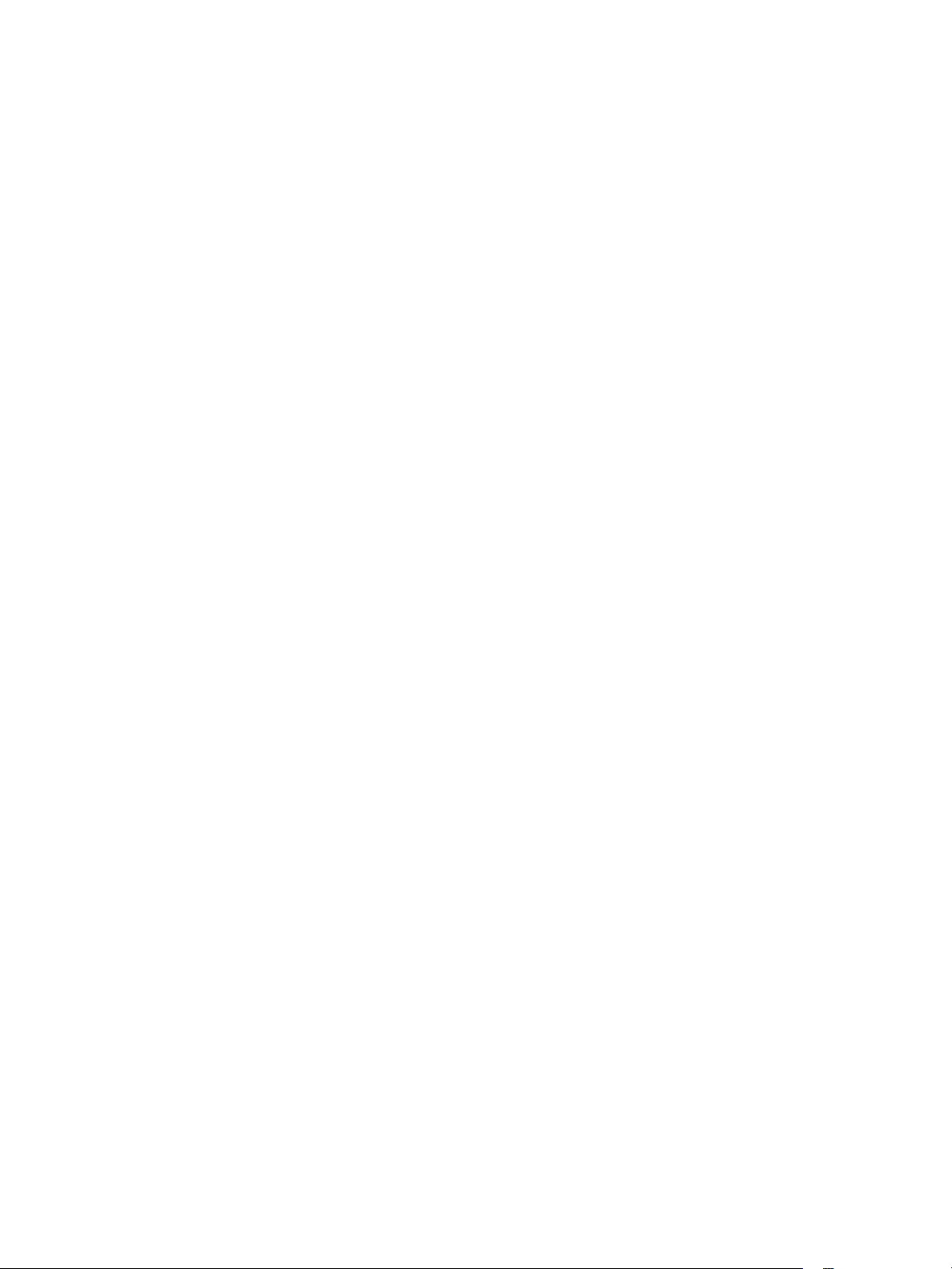
Services Internet
Activation du protocole HTTP sur le périphérique
Le protocole HTTP (HyperText Transfer Protocol) doit être activé sur le périphérique pour permettre
l'accès au serveur HTTP intégré.
Remarque : Pour configurer cette fonction ou ces paramètres, accédez à Outils en tant
qu'administrateur système. Pour plus d'informations, reportez-vous à la section Accès à Outils en
tant qu'administrateur système à la page 11.
1. Dans le mode Outils, sélectionnez [Paramètres réseau].
2. Sélectionnez [Configuration réseau].
3. Sélectionnez [TCP/IP].
4. Sur l'écran TCP/IP, sélectionnez [Activation HTTP/IPP].
a. Sous Protocole, sélectionnez [Activer].
b. Sélectionnez [Enregistrer] pour revenir à l'écran TCP/IP.
5. Sélectionnez [Fermer].
6. Appuyez sur la touche <Accès>.
7. Sélectionnez [Déconnexion] pour quitter le mode Outils.
Accès aux Services Internet
Pour accéder aux Services Internet :
1. Ouvrez le navigateur Web sur votre poste de travail.
2. Tapez http:// suivi de l'adresse IP du périphérique dans le champ prévu à cet effet. Exemples :
si l'adresse IP est 192.168.100.100, entrez dans le champ de saisie de l'URL :
http://192.168.100.100.
3. Appuyez sur <Entrée> pour afficher la page d'accueil.
4. Cliquez sur l'onglet de la page à consulter ou cliquez sur l'icône Index située en haut de la page
Web du périphérique pour afficher l'index et le sommaire.
De nombreuses fonctions disponibles via les Services Internet nécessitent la saisie d'un ID de
connexion d'administrateur système et d'un code d'accès (mot de passe). Par défaut, il s'agit de
[admin] et [1111]. L'ID utilisateur et le mot de passe de l'administrateur ne doivent être saisis qu'une
seule fois dans le cadre d'une session de navigateur.
54
Xerox WorkCentre 5735/5740/5745/5755/5765/5775/5790
Guide de l'administrateur
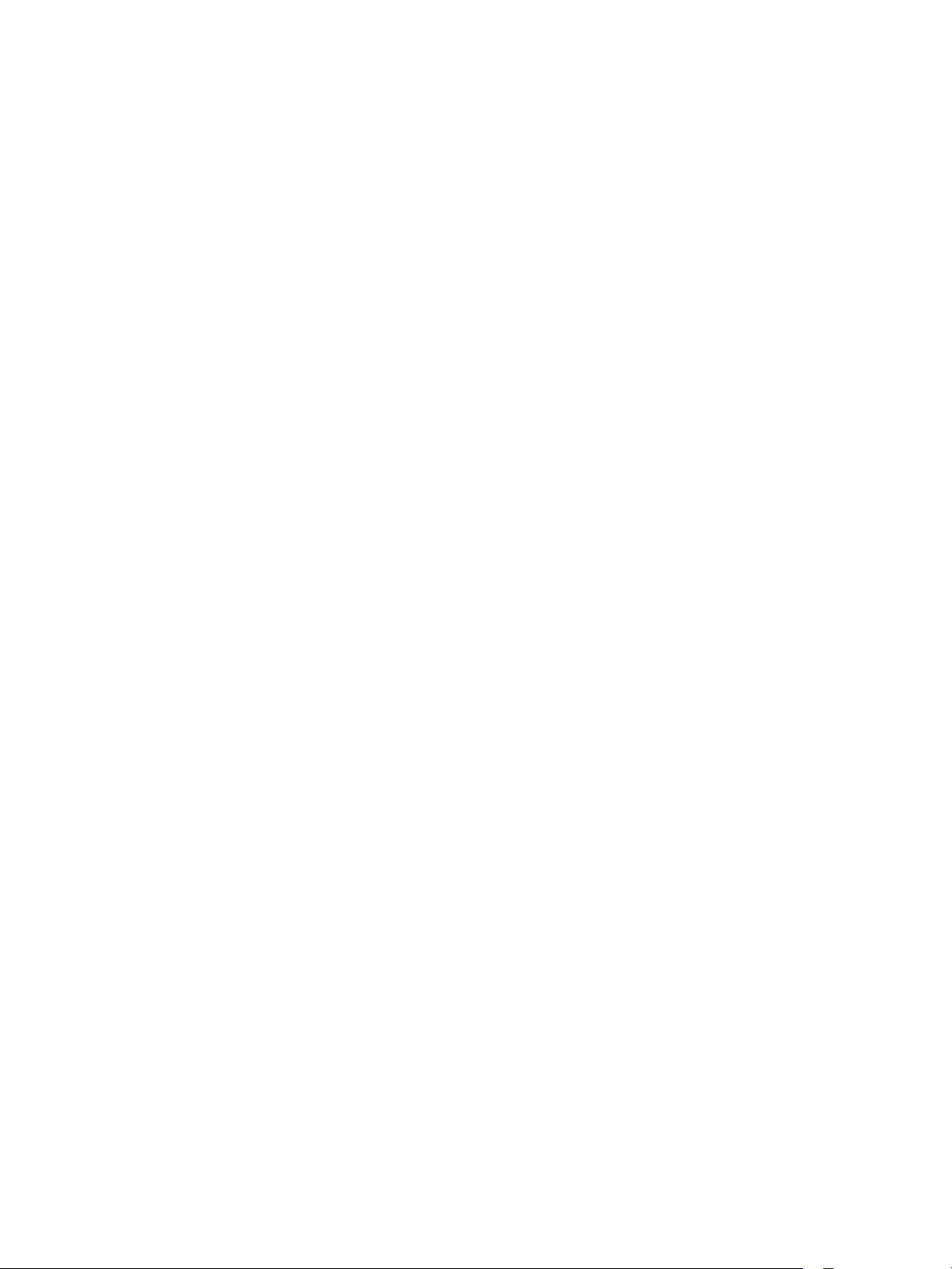
Services Internet
État
Description et alertes
Description du périphérique
La section Description du périphérique affiche les informations suivantes :
• Modèle de la machine
• Emplacement
•État
•Nom
• Adresse IP
1. Sur le poste de travail, ouvrez le navigateur Web, entrez l'adresse IP du périphérique dans la barre
d'adresse et appuyez sur <[Entrée]>.
2. Cliquez sur l'onglet [État].
3. Sélectionnez [Description et alertes] dans l'arborescence.
Avertissements
La section Avertissements affiche tous les avertissements en cours. Chaque avertissement indique la
nature du problème et propose une solution.
1. Sur le poste de travail, ouvrez le navigateur Web, entrez l'adresse IP du périphérique dans la barre
d'adresse et appuyez sur <[Entrée]>.
2. Cliquez sur l'onglet [État].
3. Sélectionnez [Description et alertes] dans l'arborescence.
Les informations suivantes s'affichent dans le champ Avertissements :
• Sévérité : importance ou impact du problème.
• Code d'état : code à communiquer au technicien du Centre Services Xerox chargé de résoudre le
problème, le cas échéant.
• Description : avertissement ou description du problème et solution.
• Niveau de formation : indique le niveau de formation recommandé pour résoudre ce problème.
Les niveaux sont les suivants :
• Formation : le problème doit être résolu par l'administrateur système.
• Aucune formation : le problème peut être résolu par n'importe quel utilisateur.
• Service Clients : le problème doit être résolu par Xerox.
• Gestion : le problème doit être résolu par l'administrateur réseau.
• Aucune intervention requise : état normal de la machine.
Pour définir la fonction Avertissements, consultez la section Avertissements par courrier électronique à
la page 40.
Xerox WorkCentre 5735/5740/5745/5755/5765/5775/5790
Guide de l'administrateur
55

Services Internet
Redémarrage du périphérique
Il est possible de réinitialiser le périphérique à partir des Services Internet.
1. Cliquez sur l'onglet [État].
2. Sélectionnez [Description et alertes] dans l'arborescence.
3. Cliquez sur [Réinitialiser machine], puis sur [OK] pour redémarrer le périphérique. Le redémarrage
du contrôleur réseau prend 5 minutes environ ; l'accès réseau sera interrompu pendant la durée
de cette opération.
Facturation et compteurs d'utilisation
La page Facturation des Services Internet indique le nombre total de copies, impressions,
numérisations ou télécopies effectuées sur le périphérique. La page Compteurs d'utilisation indique le
nombre d'impressions réalisées et le nombre d'images envoyées par le périphérique.
Facturation
La page Facturation présente les relevés actuels de tous les compteurs du périphérique.
1. Sur le poste de travail, ouvrez le navigateur Web, entrez l'adresse IP du périphérique dans la barre
d'adresse et appuyez sur <[Entrée]>.
2. Cliquez sur l'onglet [État].
3. Sélectionnez [Facturation] dans l'arborescence.
4. Cliquez sur [Actualiser] pour afficher les informations de facturation actuelles dans la zone To us
les tirages.
Compteurs d'utilisation
La zone Compteur de facturation indique la date et le nombre d'impressions signalés au serveur de
communication Xerox (si cette fonction est activée).
1. Sur le poste de travail, ouvrez le navigateur Web, entrez l'adresse IP du périphérique dans la barre
d'adresse et appuyez sur <[Entrée]>.
2. Cliquez sur l'onglet [État].
3. Cliquez sur le lien [Compteurs d'utilisation].
4. Cliquez sur [Actualiser] pour afficher les informations d'utilisation actuelles dans la zone
Compteurs d'utilisation.
56
Xerox WorkCentre 5735/5740/5745/5755/5765/5775/5790
Guide de l'administrateur

Services Internet
Consommables
La page Consommables/fournitures permet d'afficher l'état des consommables du périphérique qui
peuvent être remplacés par le client.
1. Sur le poste de travail, ouvrez le navigateur Web, entrez l'adresse IP du périphérique dans la barre
d'adresse et appuyez sur <[Entrée]>.
2. Cliquez sur l'onglet [État].
3. Sélectionnez [Consommables/fournitures] dans l'arborescence.
4. L'écran [Consommables/fournitures] indique les informations relatives aux consommables
suivants :
• Cartouches de toner
• Flacon récupérateur de toner
• Module xérographique
• Module four
L'icône Durée de vie restante indique le niveau d'usure de chaque consommable sous forme de
pourcentage et d'un graphique.
Magasins/Bacs
La page Magasins/bacs permet d'afficher la configuration des magasins papier et des bacs
récepteurs.
1. Sur le poste de travail, ouvrez le navigateur Web, entrez l'adresse IP du périphérique dans la barre
d'adresse et appuyez sur <[Entrée]>.
2. Cliquez sur l'onglet [État].
3. Sélectionnez [Magasins/bacs] dans l'arborescence.
4. La page Magasins/Bacs indique les attributs actuels d'alimentation papier.
Pour obtenir les instructions de mise en place et de sélection des supports, consultez les Guides de
l'utilisateur du périphérique.
Xerox WorkCentre 5735/5740/5745/5755/5765/5775/5790
Guide de l'administrateur
57
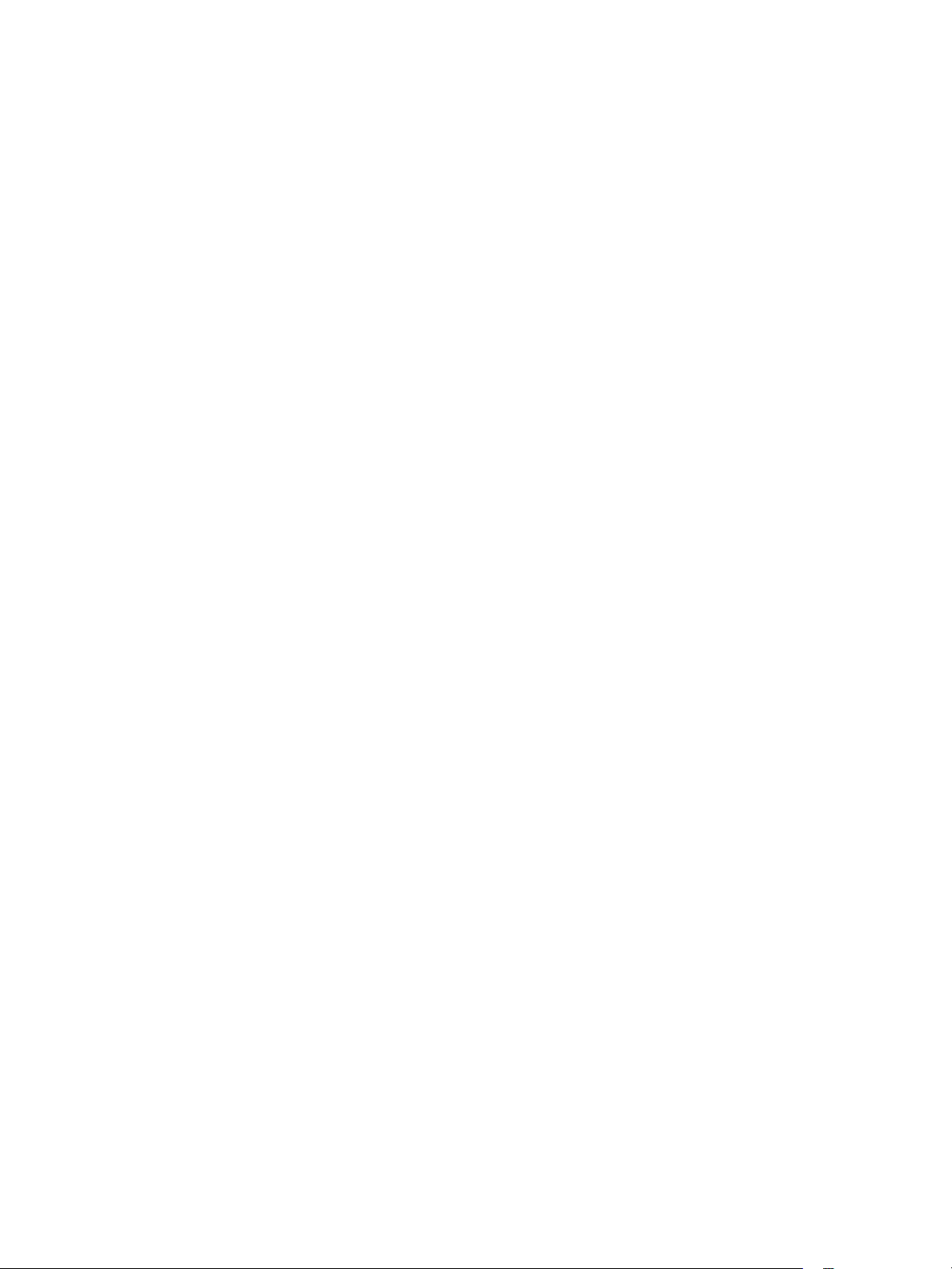
Services Internet
Travaux
L'onglet Travaux répertorie les travaux actifs et terminés. Il permet également de supprimer des
travaux.
Remarque : Les détails affichés ne sont pas nécessairement identiques aux informations que
présente l'écran tactile du périphérique.
Travaux actifs
La page Travaux actifs affiche des informations sur les travaux en cours sur le périphérique.
1. Sur le poste de travail, ouvrez le navigateur Web, entrez l'adresse IP du périphérique dans la barre
d'adresse et appuyez sur <[Entrée]>.
2. Cliquez sur l'onglet [Travaux]. La page [Travaux actifs] s'affiche.
3. Cliquez sur [Actualiser] pour actualiser les informations que contient le tableau.
Les informations suivantes s'affichent :
• Nom du travail : titre du travail d'impression.
• Propriétaire : personne soumettant le travail.
• État : état actuel du travail.
• Typ e : type de travail (impression, numérisation ou télécopie).
• Nombre d'exemplaires : nombre d'exemplaires requis du travail.
Travaux enregistrés
Dans la page d'onglet Travaux, sélectionnez l'onglet [Travaux enregistrés].
L'écran affiche les travaux enregistrés et l'espace disque disponible sur le périphérique. Vous pouvez
également créer de nouveaux dossiers de travaux enregistrés et gérer ces dossiers.
Création d'un dossier
1. Sur le poste de travail, ouvrez le navigateur Web, entrez l'adresse IP du périphérique dans la barre
d'adresse et appuyez sur <[Entrée]>.
2. Cliquez sur l'onglet [Travaux], puis sur l'onglet [Travaux enregistrés].
3. L'écran Travaux enregistrés s'affiche. Dans la section Opérations sur les dossiers, cliquez sur le
lien [Créer un dossier].
4. Dans la section Nouveau dossier, renseignez le champ [Nom].
58
Xerox WorkCentre 5735/5740/5745/5755/5765/5775/5790
Guide de l'administrateur

Services Internet
5. Effectuez la sélection voulue dans le menu déroulant [Autorisations sur les dossiers]. Trois types
d'autorisations sur les dossiers sont disponibles :
• Dossier public : permet à n'importe quel utilisateur d'accéder au dossier et à son contenu.
• Lecture seule : permet l'accès en lecture au contenu du dossier ; il est toutefois impossible de
supprimer le contenu du dossier ou de modifier ses paramètres.
• Privé : permet de limiter l'accès au dossier et à son contenu à l'utilisateur qui a créé ce dossier
ou à l'administrateur système.
6. Cliquez sur [Appliquer] pour créer le dossier. Le dossier est répertorié dans la liste Dossiers.
Gestion des dossiers
L'écran Gérer des dossiers permet de gérer les dossiers qui se trouvent sur le périphérique. Vous avez la
possibilité de renommer un dossier, de le supprimer ou de modifier ses autorisations.
1. Dans la section Opérations sur les dossiers, cliquez sur le lien [Gérer des dossiers].
2. Pour supprimer un dossier :
a. Cochez la case du dossier à supprimer.
b. Cliquez sur le bouton [Supprimer le dossier].
3. Pour renommer un dossier ou modifier les autorisations qui lui sont associées :
a. Cliquez sur l'icône de [crayon] en regard du dossier concerné.
b. Dans la section Propriétés de dossier, renseignez le champ [Nouveau nom].
c. Sélectionnez le type d'autorisation à associer au dossier dans le menu déroulant
[Autorisations sur les dossiers].
d. Cliquez sur [Appliquer] pour enregistrer les modifications.
4. Pour imprimer, copier, déplacer ou supprimer un fichier dans un dossier :
a. Dans la section Dossiers, cliquez sur le dossier voulu.
b. Cochez la case du fichier que vous voulez imprimer, copier, déplacer ou supprimer.
c. Dans le menu déroulant, sélectionnez au choix [Imprimer le travail], [Copier un travail],
[Déplacer un travail] ou [Supprimer le travail].
•Si vous sélectionnez [Imprimer le travail], indiquez le nombre d'[Exemplaires] requis,
puis cliquez sur le bouton [Lancer].
•Si vous sélectionnez [Supprimer le travail], cliquez sur le bouton [Lancer], puis sur [OK]
pour confirmer la suppression ou sur [Effacer] pour revenir à la page précédente.
•Si vous sélectionnez [Copier un travail] ou [Déplacer un travail], cliquez sur le bouton
[Lancer]. Sélectionnez le dossier dans lequel vous voulez copier ou déplacer le travail,
puis cliquez sur le bouton [Copier un travail] ou [Déplacer un travail].
5. Cliquez sur le bouton [Actualiser la liste] pour actualiser la page.
Xerox WorkCentre 5735/5740/5745/5755/5765/5775/5790
Guide de l'administrateur
59

Services Internet
Impression
Les documents prêts pour l'impression peuvent être soumis rapidement et aisément via la page Envoi
de travaux.
Un document prêt pour l'impression est un fichier qui a été formaté et enregistré pour l'impression
depuis l'application source ou pour lequel l'option d'impression dans un fichier a été sélectionnée
dans le pilote d'imprimante.
Les formats répertoriés ci-après peuvent être imprimés à partir de la page Envoi de travaux :
•PCL® 5
•PCL® 6
•PostScript®
•PDF
Les travaux d'impression volumineux requièrent beaucoup d'espace disque lorsqu'ils sont envoyés à
partir des Services Internet.
1. Ouvrez le navigateur Web sur votre poste de travail. Entrez l'adresse IP du périphérique dans la
barre d'adresse. Appuyez sur <Entrée>.
2. Cliquez sur l'onglet [Impression].
3. Dans la zone Nom du fichier, cliquez sur [Parcourir] pour localiser le document sur votre poste de
travail.
4. Une fois le document localisé, sélectionnez-le et cliquez sur [Ouvrir].
60
Xerox WorkCentre 5735/5740/5745/5755/5765/5775/5790
Guide de l'administrateur

Services Internet
5. Dans la section Impression :
a. Sous Exemplaires, sélectionnez [Auto] ou [Exemplaires]. Si Exemplaires a été choisi, entrez
le nombre d'exemplaires requis (entre 1 et 9999) dans la zone.
b. Sélectionnez le [Type de travail] voulu :
• Impression standard.
• Impression protégée : entrez le code (de 4 à 10 chiffres) que vous entrerez sur
l'interface utilisateur du périphérique pour lancer l'impression du document.
• Impression épreuve : lorsque le document doit être tiré en plusieurs exemplaires, seul le
premier est imprimé afin que vous puissiez le vérifier. Si l'épreuve répond à vos
exigences, vous pouvez procéder à l'impression des autres exemplaires requis via
l'interface utilisateur du périphérique.
• Enregistrer le travail pour réimpression : le document est enregistré à des fins de
réimpression.
• Impression différée : indiquez l'heure à laquelle le document doit être imprimé.
c. Sous Support, cliquez sur [Sélection du support], puis choisissez une option.
d. Sélectionnez les options d'impression requises dans les menus déroulants Mode
d'impression, Assemblage, Orientation et Réception.
Si la fonction de comptabilité réseau est installée, entrez un code utilisateur et un numéro de
compte. (Les champs correspondants sont affichés uniquement lorsque cette fonction est
activée sur le périphérique.)
Remarque : Les options d'impression concernent uniquement les travaux qui n'incluent pas déjà
ces paramètres.
6. Lorsque vous avez terminé, cliquez sur [Envoyer travail] pour envoyer le document à l'imprimante.
Attendez que l'écran de confirmation d'envoi du travail s'affiche avant de quitter l'écran, et ce
pour éviter que le travail ne soit supprimé.
Récupérez le ou les documents imprimés sur le périphérique.
Xerox WorkCentre 5735/5740/5745/5755/5765/5775/5790
Guide de l'administrateur
61

Services Internet
Carnet d'adresses
Cet onglet vous permet d'afficher et de configurer le carnet d'adresses du périphérique. Il vous permet
aussi d'importer un carnet d'adresses externe et d'exporter le carnet d'adresses du périphérique. Vous
pouvez télécharger un exemple de carnet d'adresses. Pour plus d'informations, voir la section Carnet
d'adresses public à la page 290.
Propriétés
Cet onglet permet d'afficher et de définir les propriétés du périphérique, à savoir : les détails et la
configuration du périphérique, ainsi que les paramètres des Services Internet, de port, des protocoles,
d'émulation et de mémoire. Les éléments affichés varient en fonction du modèle et de la configuration
du périphérique.
Présentation de la configuration
Cette page présente la configuration du périphérique, ainsi que des informations sur la connectivité et
l'impression. Elle indique également si des services et le clonage sont configurés.
1. Sur le poste de travail, ouvrez le navigateur Web, entrez l'adresse IP du périphérique dans la barre
d'adresse et appuyez sur <[Entrée]>.
2. Cliquez sur l'onglet [Propriétés].
3. Si l'invite correspondante s'affiche, entrez l'ID utilisateur et le mot de passe de l'administrateur.
Par défaut, il s'agit de [admin] et [1111].
4. Cliquez sur le bouton [Connexion].
5. Cliquez sur le lien [Présentation de la configuration].
6. Dans la section Avant de commencer, cliquez sur [Afficher la liste de contrôle].
62
Xerox WorkCentre 5735/5740/5745/5755/5765/5775/5790
Guide de l'administrateur

Services Internet
Description
Cette page présente les informations ci-après relatives au périphérique, telles que son nom et son
emplacement, et permet de les définir :
•Modèle de la machine
• Code produit/Numéro de série
• Nom du périphérique
• Emplacement
Remarque : Pour configurer cette fonction ou ces paramètres, accédez à l'onglet Propriétés en
tant qu'administrateur système. Pour plus d'informations, reportez-vous à la section Accès aux
Services Internet en tant qu'administrateur système à la page 17.
1. Sur l'onglet Propriétés, cliquez sur le lien [Description].
2. Si vous modifiez [Nom du périphérique] et [Emplacement], cliquez sur [Appliquer] pour valider
les modifications.
Configuration générale
Relevé de configuration
La page Configuration présente les informations suivantes :
•Configuration
• Profil des relevés
• Profil de la machine
• Options installées
• Configuration de l'imprimante
• Profils d'interpréteur
• Configuration réseau
• Configuration des services personnalisés
• Configuration de la numérisation par flux
• Configuration ports
• Configuration fax serveur
•Magasins
• Configuration authentification réseau
• Configuration comptabilité
Remarque : Pour configurer cette fonction ou ces paramètres, accédez à l'onglet Propriétés en
tant qu'administrateur système. Pour plus d'informations, reportez-vous à la section Accès aux
Services Internet en tant qu'administrateur système à la page 17.
1. Sur l'onglet Propriétés, cliquez sur le lien [Configuration générale].
2. Sélectionnez [Configuration] dans l'arborescence.
3. Cliquez sur le bouton [Imprimer relevé de configuration] pour imprimer un relevé de
configuration depuis cet écran.
Xerox WorkCentre 5735/5740/5745/5755/5765/5775/5790
Guide de l'administrateur
63
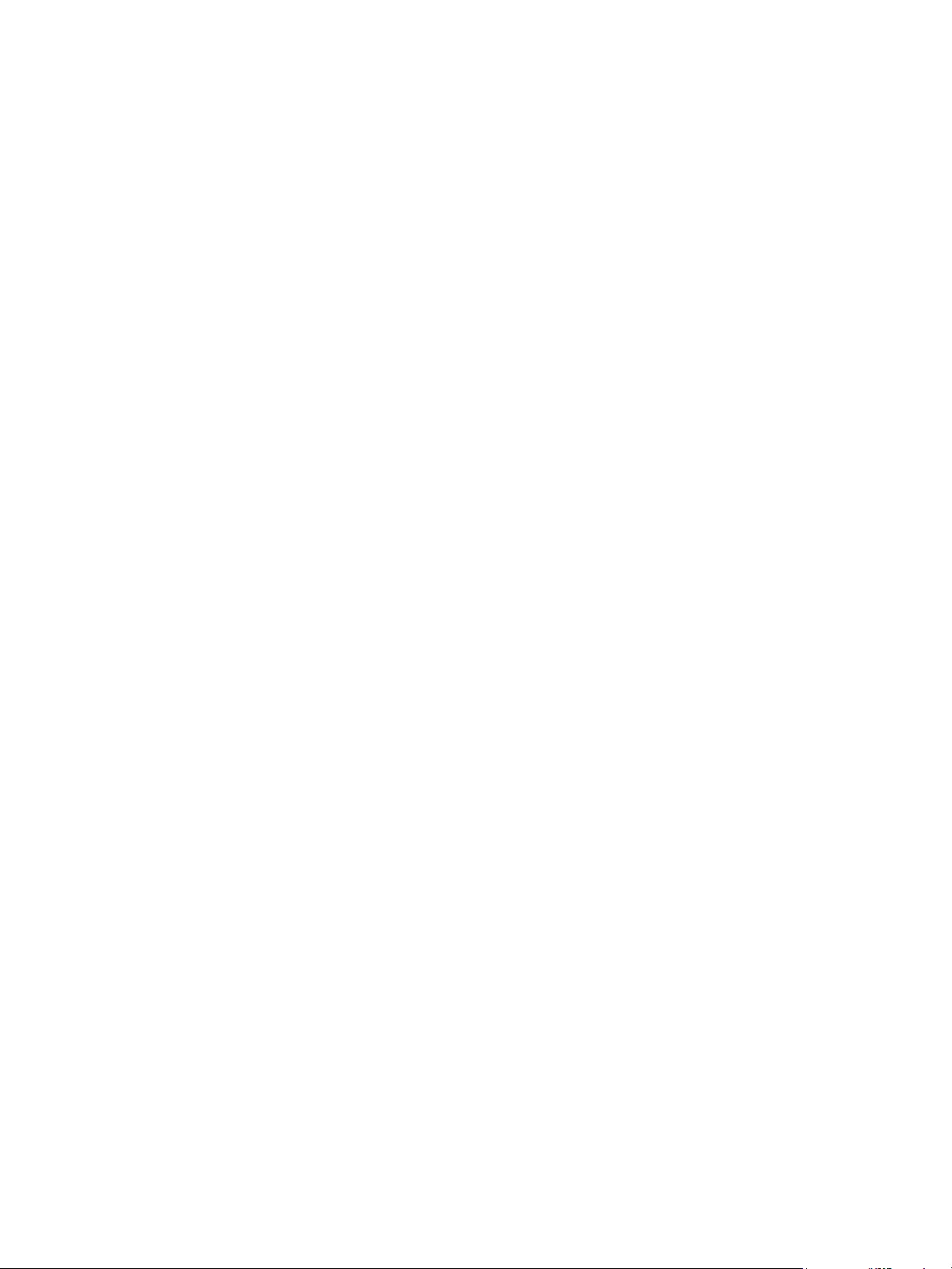
Services Internet
Configuration d'Ethernet au moyen des Services Internet
Il est possible de configurer Ethernet sur le périphérique mais aussi via les Services Internet.
Remarque : Pour configurer cette fonction ou ces paramètres, accédez à l'onglet Propriétés en
tant qu'administrateur système. Pour plus d'informations, reportez-vous à la section Accès aux
Services Internet en tant qu'administrateur système à la page 17.
1. Sur l'onglet Propriétés, cliquez sur le lien [Connectivité].
2. Cliquez sur le lien [Connexions physiques].
3. Sélectionnez [Ethernet] dans l'arborescence.
4. Dans la section Généralités, effectuez la sélection voulue dans le menu déroulant [Vitesse].
5. Cliquez sur [Appliquer].
6. Cliquez sur [OK] lorsque le message « Les propriétés ont été modifiées » s'affiche.
Remarque : Lorsque vous modifiez les paramètres, vous devez redémarrer le périphérique pour
afficher les nouvelles valeurs. Si vous revenez à cette page avant d'avoir redémarré le
périphérique, les anciennes valeurs sont toujours visibles.
64
Xerox WorkCentre 5735/5740/5745/5755/5765/5775/5790
Guide de l'administrateur

Services Internet
Support
La page Support des Services Internet permet d'accéder rapidement au site Web de Xerox. Elle peut
également être configurée de manière à afficher le numéro de téléphone du Centre Services Xerox et
les coordonnées de l'administrateur système.
Modification des coordonnées du Centre Services Xerox ou de l'administrateur système
1. Ouvrez le navigateur Web, entrez l'adresse IP du périphérique dans la barre d'adresse et appuyez
sur <Entrée>.
2. Cliquez sur l'onglet [Support].
3. Cliquez sur le lien [Modifier les paramètres].
4. Dans la section Administrateur système, ajoutez ou modifiez des informations dans les zones
suivantes :
• Administrateur
•Numéro de téléphone
• Emplacement
5. Dans la section Support Xerox, ajoutez ou modifiez des informations dans les zones suivantes :
• Centre Services
•Xerox
•Consommables
6. Lorsque vous avez terminé, cliquez sur :
a. [Enregistrer] pour enregistrer les paramètres. Si l'invite correspondante s'affiche, entrez l'ID
utilisateur et le mot de passe de l'administrateur et cliquez sur [Connexion].
b. [Effacer] pour rétablir les informations précédentes.
Autres fonctions et services
Les autres fonctions et services pris en charge par les Services Internet et pouvant être configurés par
ce moyen sont décrits dans la suite de ce guide.
Xerox WorkCentre 5735/5740/5745/5755/5765/5775/5790
Guide de l'administrateur
65

Services Internet
66
Xerox WorkCentre 5735/5740/5745/5755/5765/5775/5790
Guide de l'administrateur

5
Installation réseau
Ce chapitre explique comment configurer les protocoles réseau et le périphérique en vue d'une
utilisation dans différents environnements réseau.
• Environnement Windows 2000/2003/XP/Vista à la page 68
• Windows 2000/2003 avec AppleTalk à la page 75
• Windows avec Gestion du réseau Microsoft (R) à la page 78
• Configuration IP dans un environnement Mac à la page 86
• Configuration réseau à la page 95
Xerox WorkCentre 5735/5740/5745/5755/5765/5775/5790
Guide de l'administrateur
67

Installation réseau
Environnement Windows 2000/2003/XP/Vista
Liste de contrôle
Avant d'exécuter la procédure, assurez-vous de disposer des éléments suivants ou que les tâches
suivantes ont été effectuées :
Adresse IP statique Adresse IP dynamique
• Vérifiez qu'un réseau opérationnel utilisant le
protocole TCP/IP existe.
• Assurez-vous que le périphérique est connecté au
réseau.
• Assurez-vous qu'une adresse IP statique est
affectée au périphérique.
• Vérifiez qu'une adresse de masque de sousréseau est affectée au périphérique.
• Vérifiez qu'une adresse de passerelle est affectée
au périphérique.
• Vérifiez qu'un nom d'hôte est affecté au
périphérique.
• Câble Ethernet
• Munissez-vous du CD Pilotes d'imprimante et de
télécopieur (fourni avec le périphérique).
• Vérifiez qu'un réseau opérationnel utilisant le
protocole TCP/IP existe.
• Assurez-vous qu'un serveur DHCP, BOOTP ou RARP
est disponible sur le réseau.
• Assurez-vous que le périphérique est connecté au
réseau.
• Câble Ethernet
• Munissez-vous du CD Pilotes d'imprimante et de
télécopieur (fourni avec le périphérique).
Adresse IP statique
Remarque : Pour configurer cette fonction ou ces paramètres, accédez à Outils en tant
qu'administrateur système. Pour plus d'informations, reportez-vous à la section Accès à Outils en
tant qu'administrateur système à la page 11.
1. Dans le mode Outils, sélectionnez [Paramètres réseau].
2. Sélectionnez [Configuration réseau].
3. Sélectionnez [TCP/IP].
4. Sélectionnez [Paramètres TCP/IP].
5. Sélectionnez [Activation TCP/IP] ; l'écran correspondant s'affiche.
a. Sélectionnez [Activer] pour IPv4 et IPv6.
Remarque : Les modifications apportées à la fonction IPv6 entraînent le redémarrage du
contrôleur réseau.
b. Sélectionnez [Enregistrer].
68
Xerox WorkCentre 5735/5740/5745/5755/5765/5775/5790
Guide de l'administrateur

Installation réseau
6. Sélectionnez [Adressage automatique].
a. Sélectionnez [Désactivé] pour désactiver l'adressage automatique.
b. Sélectionnez [Enregistrer].
7. Sélectionnez [Adresse IP / Nom d'hôte]. L'écran correspondant s'affiche.
a. Sélectionnez chaque octet pour l'option Adresse IPv4 et entrez l'adresse IP à l'aide du pavé
numérique.
b. Pour Nom d'hôte, sélectionnez la barre de détail.
c. Entrez le nom d'hôte à l'aide du clavier virtuel. Pour accéder à d'autres caractères,
sélectionnez [123] sur l'interface utilisateur.
d. Sélectionnez [Enregistrer] deux fois de suite pour revenir à l'écran Paramètres TCP/IP.
8. Sélectionnez [Sous-réseau et passerelle] ; l'écran correspondant s'affiche.
a. Sélectionnez chaque octet sous l'intitulé Passerelle IP et entrez l'adresse de la passerelle IP à
l'aide du pavé numérique.
b. Répétez cette procédure pour entrer le masque de sous-réseau. Lorsque vous avez terminé,
sélectionnez [Enregistrer] pour enregistrer les modifications et revenir à l'écran Paramètres
TCP/IP.
c. Sélectionnez [Fermer] pour revenir à l'écran TCP/IP.
9. Sélectionnez [Activation HTTP/IPP] ; l'écran correspondant s'affiche.
a. Sous Protocole, assurez-vous que Activer est sélectionné. Si ce n'est pas le cas, sélectionnez
[Activer].
b. Sélectionnez [Enregistrer], puis [Fermer] pour revenir au mode Outils.
10. Sélectionnez [TCP/IP - Imprimante ligne] ; l'écran correspondant s'affiche.
a. Sélectionnez [Activer] pour activer l'option.
b. Si vous souhaitez modifier le port LPR du périphérique, sélectionnez la zone du numéro de
port et entrez le numéro voulu à l'aide du pavé numérique.
Remarque : Vous pouvez modifier le port par lequel le périphérique accepte les travaux
d'impression LPR. Il est conseillé d'effectuer cette opération avec la plus GRANDE prudence car la
plupart des spouleurs LPR sont définis pour utiliser le port par défaut, 515.
c. Sélectionnez [Enregistrer] pour revenir à l'écran TCP/IP.
d. Sélectionnez [Fermer] pour revenir au mode Outils.
Xerox WorkCentre 5735/5740/5745/5755/5765/5775/5790
Guide de l'administrateur
69
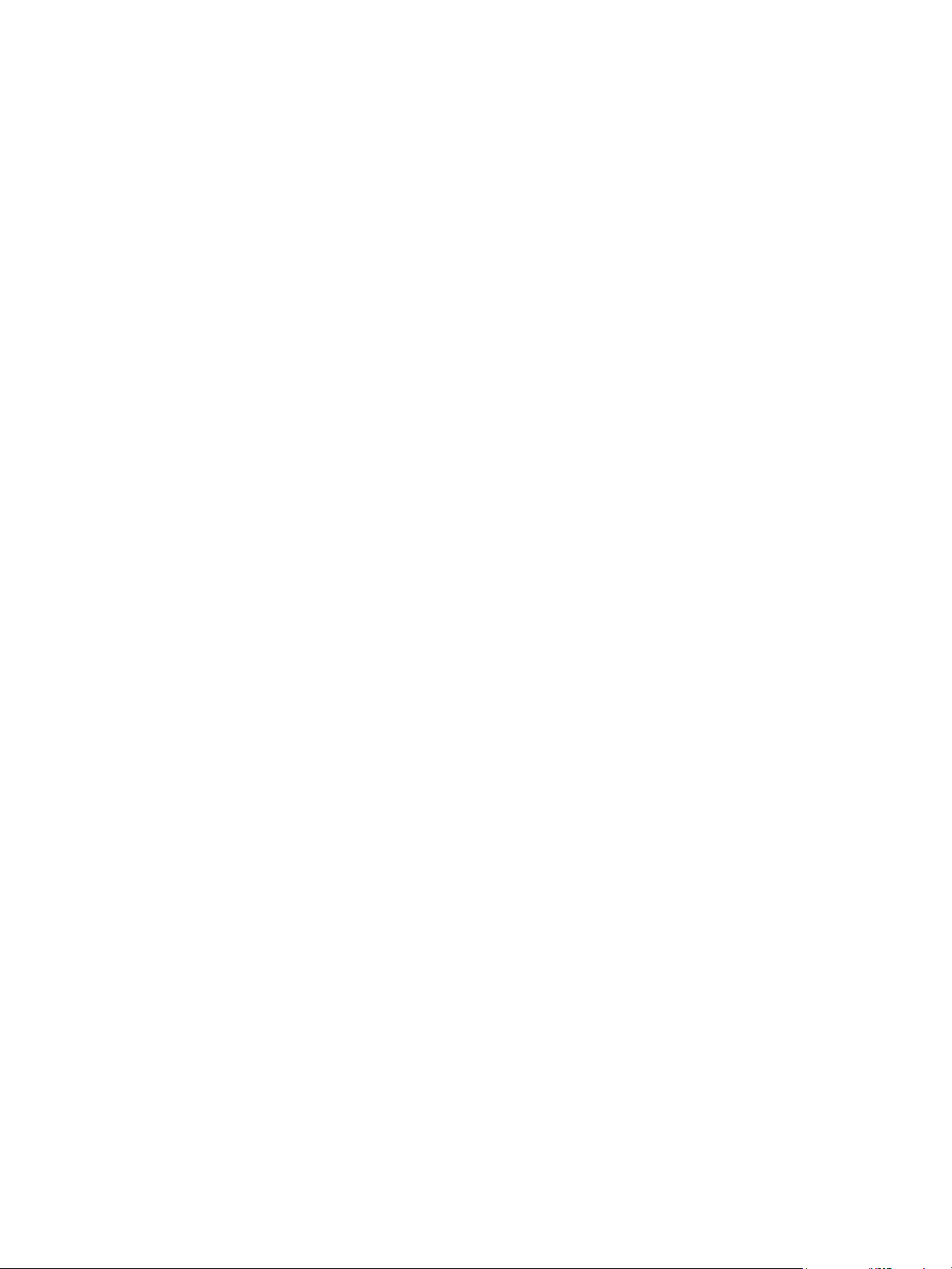
Installation réseau
Adresse IP dynamique
Installation via DHCP (Dynamic Host Configuration Protocol)
DHCP est activé par défaut sur le périphérique. Si le périphérique est connecté au réseau, les
informations TCP/IP sont configurées lors de sa mise sous tension et aucune autre configuration n'est
nécessaire.
Remarque : Pour configurer cette fonction ou ces paramètres, accédez à Outils en tant
qu'administrateur système. Pour plus d'informations, reportez-vous à la section Accès à Outils en
tant qu'administrateur système à la page 11.
1. Dans le mode Outils, sélectionnez [Paramètres réseau].
2. Sélectionnez [Configuration réseau].
3. Sélectionnez [TCP/IP].
4. Sélectionnez [Paramètres TCP/IP].
Remarque : Toutes les options de la section Adresse IP / Nom d'hôte sont grisées tant que DHCP
n'est pas désélectionné dans la section Adressage dynamique. Passez à l'étape suivante pour
désactiver DHCP et accéder à ces options, le cas échéant.
5. Sélectionnez [Adressage automatique], par défaut DHCP sera sélectionné. Sélectionnez la
méthode d'adressage dynamique voulue : [BOOTP], [DHCP] ou [RARP].
Remarque : Pour attribuer une adresse IP statique au périphérique, sélectionnez [Désactivé] pour
désactiver l'adressage automatique.
a. Sélectionnez [Activé].
b. Sélectionnez [Enregistrer].
6. Sélectionnez [Activation HTTP/IPP] ; l'écran correspondant s'affiche.
a. Sous Protocole, assurez-vous que Activer est sélectionné. Si ce n'est pas le cas, sélectionnez
[Activer].
b. Sélectionnez [Enregistrer], puis [Fermer] pour revenir au mode Outils.
70
Xerox WorkCentre 5735/5740/5745/5755/5765/5775/5790
Guide de l'administrateur
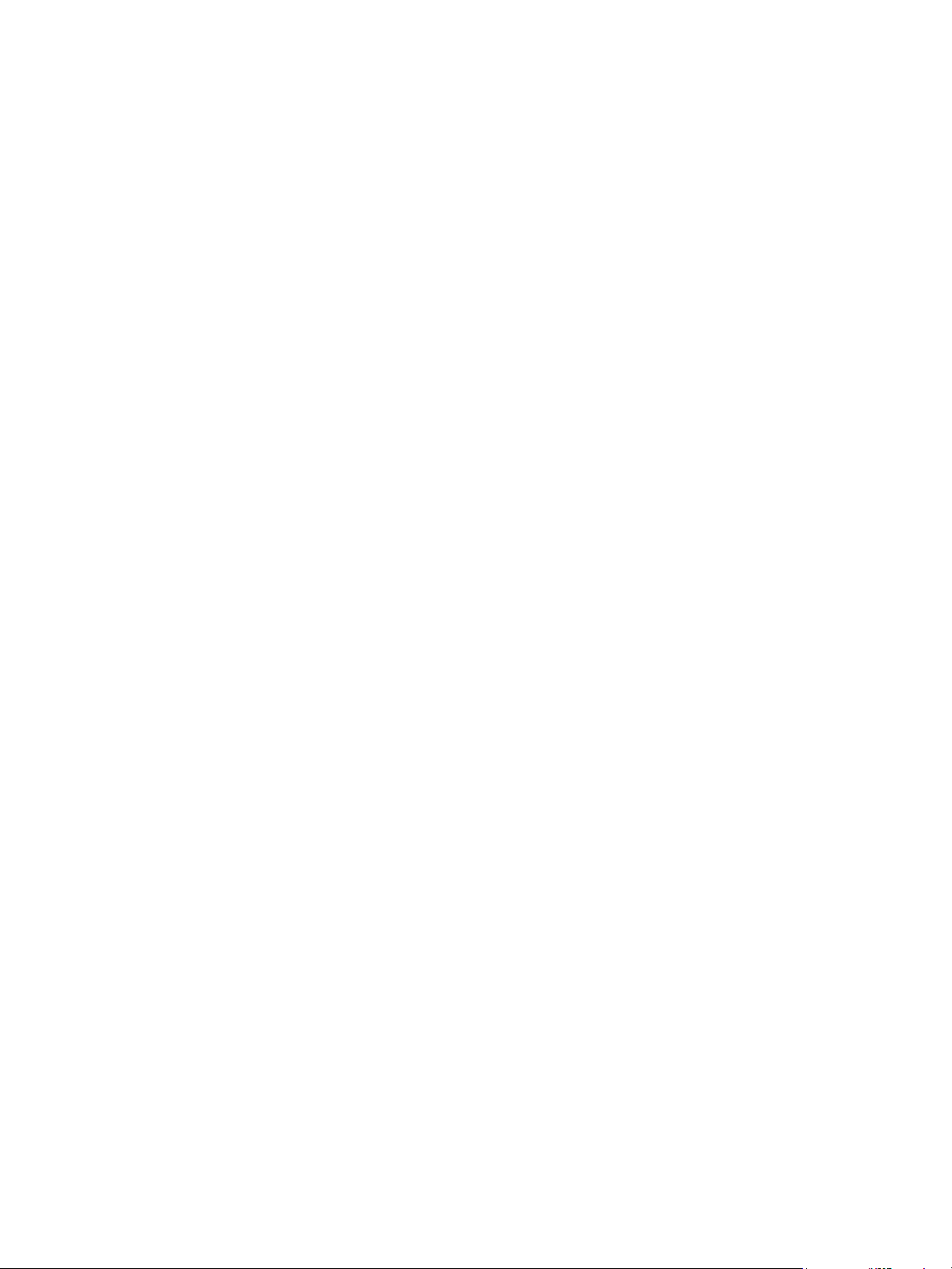
Installation réseau
Configuration DNS/DDNS
1. Dans le mode Outils, sélectionnez [Paramètres réseau].
2. Sélectionnez [Configuration réseau].
3. Sélectionnez [TCP/IP].
4. Sélectionnez [Paramètres TCP/IP].
5. Sélectionnez [Configuration DNS] ; l'écran correspondant s'affiche.
Cette option s'affiche en grisé si le protocole TCP/IP n'est pas activé.
a. Sélectionnez le bouton [Nom de domaine].
b. Sélectionnez la barre sous Nom de domaine.
c. Sélectionnez le bouton [Effacer texte] pour supprimer le nom par défaut avant d'en entrer
un nouveau à l'aide du clavier affiché à l'écran.
d. Sélectionnez [Enregistrer].
e. Sélectionnez [Enregistrer] pour revenir à l'écran Configuration DNS.
6. Sélectionnez [Serveur DNS préféré].
a. Sélectionnez chaque octet sous l'intitulé et entrez l'adresse IP du serveur DNS préféré à l'aide
du pavé numérique.
b. Sélectionnez [Enregistrer], puis [Fermer].
7. Sélectionnez [Autres serveurs DNS], si nécessaire.
a. Sélectionnez le bouton figurant sous Autres serveurs DNS et entrez l'adresse IP
correspondante à l'aide du pavé numérique affiché à l'écran.
b. Sélectionnez [Enregistrer] pour revenir à l'écran Configuration DNS.
Remarque : Si DHCP est activé, les informations relatives aux autres serveurs DNS ne sont pas
répertoriées dans le récapitulatif des options.
c. Sélectionnez [Fermer] pour revenir à l'écran Configuration DNS.
Activation de l'enregistrement DNS dynamique
Remarque : Il n'est pas nécessaire d'activer cette option si le serveur DNS ne gère pas les mises à
jour dynamiques.
8. Sélectionnez [Enregistrement DNS dynamique], puis [Activer] et enfin [Enregistrer] pour revenir
à l'écran Configuration DNS.
9. Appuyez sur la touche <Accès>.
10. Sélectionnez [Déconnexion] pour quitter le mode Outils.
Xerox WorkCentre 5735/5740/5745/5755/5765/5775/5790
Guide de l'administrateur
71

Installation réseau
Installation des pilotes d'imprimante
Création d'une nouvelle file d'impression
(sous Windows 2000/2003/XP)
1. Sur votre poste de travail, placez le CD Pilotes
d'imprimante et de télécopieur dans le lecteur
de CD. Si le CD s'exécute automatiquement,
cliquez sur
2. Vérifiez que les services d'impression pour Unix
sont chargés : dans le menu [Démarrer],
sélectionnez [Panneau de configuration].
3. Double-cliquez sur [Ajout/Suppression de
programmes].
4. Sélectionnez [Ajouter ou supprimer des
composants Windows] (dans la colonne de
gauche).
5. Faites défiler la liste pour afficher [Autres
services de fichiers et d'impression en réseau].
6. Cliquez sur [Détails].
7. Cochez la case [Services d'impression pour
UNIX], si ce n'est déjà fait, et cliquez sur [OK].
Cliquez sur [Suivant]. Si les Services d'impression
pour Unix ne sont pas installés, reportez-vous aux
instructions de Microsoft pour les installer.
8. Cliquez sur [Terminer].
[Quitter].
Vérification de l'état d'activation du moniteur
de port LPR (sous Windows Vista)
1. Sur votre poste de travail, cliquez sur [Démarrer],
[Panneau de configuration], puis double-cliquez
sur [Programmes et fonctionnalités].
2. Double-cliquez sur [Fonctions Windows].
3. Dans la fenêtre [Activer ou désactiver des
fonctionnalités Windows], développez le menu
[Services d'impression].
4. Cliquez sur [Moniteur de port LPR] pour activer ce
service.
5. Cliquez sur [OK]. Le redémarrage de votre
ordinateur peut être nécessaire.
Ajout de l'imprimante
1. Sur votre poste de travail :
•Sous Windows XP : dans le menu [Démarrer], sélectionnez [Imprimantes et télécopieurs].
•Sous Windows 2000/2003 : dans le menu [Démarrer], sélectionnez [Panneau de
configuration], puis [Imprimantes].
•Sous Windows Vista : dans le menu [Démarrer], sélectionnez [Panneau de configuration],
puis [Imprimantes].
2. Cliquez sur [Ajouter une imprimante].
a. Sous Windows 2000/2003/XP, cliquez sur [Suivant].
3. Puis sélectionnez :
•Sous Windows 2000/2003/XP : [Une imprimante locale connectée à cet ordinateur].
•Sous Windows Vista : [A printer attached to my computer] (Une imprimante connectée à
cet ordinateur).
4. Désélectionnez l'option [Détection et installation automatique de l'imprimante Plug-and-
Play] si ce n'est déjà fait.
5. Cliquez sur [Suivant].
6. Sélectionnez [Créer un nouveau port].
72
Xerox WorkCentre 5735/5740/5745/5755/5765/5775/5790
Guide de l'administrateur

Installation réseau
7. Sélectionnez [Port LPR] dans le menu déroulant Type de port, puis cliquez sur [Suivant].
Remarque : Le port LPR est disponible uniquement si les services d'impression pour UNIX sont
installés.
8. Entrez l'adresse IP du périphérique.
9. Entrez le nom du périphérique.
10. Cliquez sur [OK].
11. Vous êtes invité à choisir un pilote d'imprimante. Sélectionnez [Disque fourni] et cliquez sur
[Parcourir]. Recherchez le dossier contenant les pilotes sur le CD.
12. Sélectionnez le pilote approprié.
13. Cliquez sur [Ouvrir], puis sur [OK].
14. Sélectionnez le modèle correspondant à votre machine dans la liste. Cliquez sur [Suivant].
15. L'écran Donnez un nom à votre imprimante s'affiche. Entrez un nom et cliquez sur [Suivant].
16. La fenêtre de partage de l'imprimante s'affiche. Si vous devez partager cette imprimante avec
d'autres clients, sélectionnez [Partager en tant que] (Windows 2000) ou [Nom de partage]
(Windows 2003) et entrez un nom de partage. Cliquez sur [Suivant].
17. Sous Windows 2000/2003/XP, entrez un nom et un commentaire, le cas échéant. Cliquez sur
[Suivant].
18. Sélectionnez :
•Sous Windows 2000/2003/XP : [Oui] pour imprimer une page de test. Cliquez sur [Suivant].
•Sous Windows Vista : [Imprimer une page de test] pour vérifier que le périphérique est
installé et choisissez [Make this my default] (Imprimante par défaut), le cas échéant.
19. Cliquez sur [Terminer]. L'installation du pilote d'imprimante s'exécute.
Configuration automatique du pilote d'imprimante
Si votre périphérique est équipé de modules en option (par exemple, un magasin grande capacité ou
un module de finition), ceux-ci doivent être définis au niveau du pilote.
Sur votre bureau
1. Sélectionnez [Démarrer], [Panneau de configuration], puis [Imprimantes]/[Imprimantes et
télécopieurs].
2. Cliquez sur l'icône de l'imprimante avec le bouton droit de la souris et sélectionnez [Propriétés].
3. Cliquez sur l'onglet [Configuration].
4. Cliquez sur [Configuration bidirectionnelle].
Si vous avez attribué une adresse IP ou un nom d'hôte valide, le pilote d'imprimante est capable
d'offrir des fonctionnalités bidirectionnelles. La communication bidirectionnelle permet la mise à
jour automatique du pilote d'imprimante en fonction des options installées sur l'imprimante. Les
options d'impression du pilote indiqueront l'état opérationnel de l'imprimante, les travaux en
cours ou achevés et l'état des magasins.
5. Cliquez sur [Automatique] pour que le pilote configure automatiquement l'adresse IP du
périphérique ou cliquez sur [Manuelle] et entrez l'adresse IP ou le nom d'hôte du périphérique.
Si vous souhaitez modifier les paramètres SNMP par défaut, cliquez sur [Nom de communauté SNMP]
et entrez les informations requises.
Xerox WorkCentre 5735/5740/5745/5755/5765/5775/5790
Guide de l'administrateur
73

Installation réseau
6. Cliquez sur [OK].
7. Cliquez sur l'onglet [Général].
8. Cliquez sur [Imprimer une page de test]. Fermez la fenêtre Page de test, le cas échéant.
9. Cliquez sur [OK] pour fermer la boîte de dialogue Propriétés.
10. Cliquez avec le bouton droit de la souris sur l'icône de l'imprimante dans le dossier des
imprimantes et sélectionnez [Options d'impression].
11. Assurez-vous que l'onglet Support/Réception est sélectionné et cliquez sur [État détaillé] au bas
de la fenêtre. Les informations à jour sur l'imprimante s'affichent. Cliquez sur [Fermer] pour
fermer la fenêtre.
12. Sélectionnez les paramètres par défaut voulus dans le pilote d'imprimante et cliquez sur [OK].
Vérifiez la page de test imprimée sur la machine.
Configuration manuelle du pilote d'imprimante
Pour configurer le pilote d'imprimante sans utiliser la fonctionnalité de communication
bidirectionnelle, revenez à l'onglet Configuration dans les Propriétés du pilote d'imprimante.
1. Cliquez sur [Options disponibles].
2. Sélectionnez les options installées sur le périphérique.
3. Cliquez sur [OK].
4. Cliquez sur l'onglet [Général].
5. Cliquez sur [Imprimer une page de test].
6. Cliquez sur [OK] pour fermer la boîte de dialogue Propriétés.
7. Cliquez avec le bouton droit de la souris sur l'icône de l'imprimante dans le dossier des
imprimantes et sélectionnez [Options d'impression].
8. Sélectionnez les paramètres par défaut voulus dans le pilote d'imprimante.
Vérifiez la page de test imprimée sur la machine.
Clonage d'une configuration
Si vous installez plusieurs machines sur le réseau, la fonction de clonage peut être utile. Elle vous
permet de copier les paramètres de configuration d'une machine à l'autre. Pour plus de détails, entrez
le terme clonage dans l'outil de recherche.
74
Xerox WorkCentre 5735/5740/5745/5755/5765/5775/5790
Guide de l'administrateur

Installation réseau
Windows 2000/2003 avec AppleTalk
Liste de contrôle
Avant d'exécuter la procédure, assurez-vous de disposer des éléments suivants ou que les tâches
suivantes ont été effectuées :
• Le réseau AppleTalk existant est opérationnel et les postes de travail Macintosh qui lui sont
raccordés sont équipés de cartes d'interface réseau Ethernet.
• Vous avez défini le nom AppleTalk que vous voulez attribuer à votre imprimante.
• Vous avez défini la zone AppleTalk (si elle est utilisée) dans laquelle résidera votre imprimante.
• Câble Ethernet
• Munissez-vous du CD Pilotes d'imprimante et de télécopieur des Services Internet (fourni avec le
périphérique). Consultez les fichiers LISEZMOI fournis avec les pilotes d'imprimante.
Sur le périphérique
Remarque : Pour configurer cette fonction ou ces paramètres, accédez à Outils en tant
qu'administrateur système. Pour plus d'informations, reportez-vous à la section Accès à Outils en
tant qu'administrateur système à la page 11.
1. Dans le mode Outils, sélectionnez [Paramètres réseau].
2. Sélectionnez [Configuration réseau].
3. Sélectionnez [Paramètres AppleTalk] ; l'écran correspondant s'affiche.
4. Sélectionnez Activation AppleTalk (R).
5. Sélectionnez [Activer] sous Protocole.
6. Sélectionnez [Enregistrer] pour revenir à l'écran Paramètres AppleTalk (R).
7. Sélectionnez [Nom et zone].
8. Sélectionnez [Nom d'imprimante] et entrez le texte voulu à l'aide du clavier virtuel, puis
sélectionnez [Enregistrer].
9. Sélectionnez [Nom de zone], entrez le texte voulu à l'aide du clavier virtuel (par défaut, il s'agit de
*, c'est-à-dire que l'imprimante apparaîtra dans TOUTES les zones). Effacez le nom par défaut
précédent à l'aide de la touche matérielle C avant de saisir le nouveau nom.
10. Sélectionnez [Enregistrer].
11. Sélectionnez de nouveau [Enregistrer], puis [Fermer].
12. Appuyez sur la touche <Accès>, puis sélectionnez [Déconnexion] pour quitter le mode Outils.
13. Attendez quelques minutes que la machine redémarre. Appuyez sur la touche <État machine>.
a. Sélectionnez l'onglet [Informations machine].
b. Sélectionnez [Imprimer relevés].
c. Sélectionnez [Imprimer relevé].
d. Sélectionnez [Fermer].
Le relevé de configuration est imprimé. Sur le relevé, vérifiez que les informations sous
l'intitulé Configuration réseau sont correctes.
Xerox WorkCentre 5735/5740/5745/5755/5765/5775/5790
Guide de l'administrateur
75

Installation réseau
Sur votre poste de travail
1. Cliquez avec le bouton droit de la souris sur [Favoris réseau].
2. Sélectionnez [Propriétés].
3. Cliquez avec le bouton droit de la souris sur la connexion réseau pour laquelle vous voulez
configurer AppleTalk, puis cliquez sur [Propriétés]. La boîte de dialogue des propriétés de
connexion s'ouvre.
4. Sous l'onglet Général, si le protocole AppleTalk figure dans la liste des protocoles installés, vérifiez
qu'il est sélectionné. Si le protocole AppleTalk n'est pas répertorié, installez-le en suivant la
documentation fournie par Microsoft, puis passez à l'étape suivante.
5. Sélectionnez [Démarrer], [Paramètres], puis [Imprimantes]/[Imprimantes et télécopieurs].
6. Double-cliquez sur [Ajouter une imprimante].
7. Cliquez sur [Suivant].
8. Cliquez sur [Imprimante locale] (Windows 2000) ou [Imprimante locale connectée à cet
ordinateur] (Windows 2003). Désélectionnez la case Détection automatique et installation de
l'imprimante Plug-and-Play.
9. Cliquez sur [Suivant].
10. Cliquez sur [Créer un nouveau port].
11. Sélectionnez [Périphériques d'impression AppleTalk], puis cliquez sur [Suivant].
12. Dans la section Périphériques d'impression AppleTalk disponibles, cliquez sur l'imprimante à
laquelle vous voulez vous connecter. Il peut être nécessaire de double-cliquer sur la zone requise
pour rechercher l'imprimante. Cliquez sur [OK].
Remarque : Vous devrez peut-être préciser si voulez capturer le périphérique d'impression
AppleTalk. Si vous ne savez pas comment répondre à cette invite, cliquez sur le bouton [Aide] et
lisez le fichier d'aide correspondant pour en savoir plus sur la capture des périphériques
d'impression AppleTalk.
Remarque : La capture de l'imprimante peut empêcher son utilisation par d'autres ordinateurs.
Pour plus d'informations, reportez-vous à la documentation Microsoft.
13. Cliquez sur [Disque fourni]. Chargez le CD Pilotes d'imprimante et de télécopieur dans le lecteur
correspondant.
14. Cliquez sur [Parcourir] et recherchez le lecteur de CD-ROM.
15. Recherchez le dossier comprenant les pilotes d'imprimante sur le CD-ROM et sélectionnez le pilote
d'imprimante Windows requis.
16. Sélectionnez [Ouvrir].
17. Sélectionnez à nouveau [Ouvrir], si nécessaire.
76
Xerox WorkCentre 5735/5740/5745/5755/5765/5775/5790
Guide de l'administrateur

Installation réseau
18. Sélectionnez [OK].
19. Sélectionnez le modèle d'imprimante dans la liste, puis cliquez sur [Suivant].
20. Entrez un nom pour l'imprimante (ou validez le nom par défaut), puis cliquez sur [Suivant].
21. Si vous souhaitez que cette imprimante soit sélectionnée par défaut, cliquez sur [Oui].
22. Cliquez sur [Suivant].
23. Si vous voulez partager cette imprimante à partir de votre ordinateur, cliquez sur [Partager en
tant que :] (Windows 2000) ou [Nom de partage] (Windows 2003). Entrez un nom de partage
(ou validez le nom par défaut), puis cliquez sur [Suivant].
24. Cliquez sur [Oui] pour imprimer une page de test.
25. Cliquez sur [Suivant].
26. Cliquez sur [Terminer].
Configuration du pilote d'imprimante
Si votre périphérique est équipé de modules en option (par exemple, un magasin grande capacité ou
un module de finition), ceux-ci doivent être définis au niveau du pilote.
Sur votre bureau
1. Sélectionnez [Démarrer], [Paramètres], puis [Imprimantes]/[Imprimantes et télécopieurs].
2. Cliquez sur l'icône de l'imprimante avec le bouton droit de la souris et sélectionnez [Propriétés].
3. Cliquez sur l'onglet [Configuration].
4. Cliquez sur [Options disponibles].
5. Sélectionnez les options installées sur le périphérique.
6. Cliquez sur [OK].
7. Sélectionnez [Options d'impression].
8. Sélectionnez les paramètres par défaut voulus dans le pilote d'imprimante.
Clonage d'une configuration
Si vous installez plusieurs machines sur le réseau, la fonction de clonage peut être utile. Elle vous
permet de copier les paramètres de configuration d'une machine à l'autre. Pour plus de détails, entrez
le terme clonage dans l'outil de recherche.
Xerox WorkCentre 5735/5740/5745/5755/5765/5775/5790
Guide de l'administrateur
77

Installation réseau
Windows avec Gestion du réseau Microsoft
(R)
NetBIOS sur IP
Liste de contrôle
Avant d'exécuter la procédure, assurez-vous de disposer des éléments suivants ou que les tâches
suivantes ont été effectuées :
• Vérifiez qu'un réseau opérationnel utilisant le protocole TCP/IP existe.
• Assurez-vous qu'une adresse IP statique est affectée au périphérique.
• Assurez-vous qu'une adresse de masque de sous-réseau est affectée au périphérique.
• Assurez-vous qu'une adresse de passerelle est affectée au périphérique.
• Assurez-vous qu'une adresse de passerelle est affectée au périphérique.
• Assurez-vous que le périphérique est connecté au réseau à l'aide d'un câble Ethernet.
• Munissez-vous du CD Pilotes d'imprimante et de télécopieur (fourni avec la machine).
Sur la machine
Remarque : Pour configurer cette fonction ou ces paramètres, accédez à Outils en tant
qu'administrateur système. Pour plus d'informations, reportez-vous à la section Accès à Outils en
tant qu'administrateur système à la page 11.
1. Dans le mode Outils, sélectionnez [Paramètres réseau].
2. Sélectionnez [Configuration réseau].
3. Sélectionnez [TCP/IP].
4. Sélectionnez [Paramètres TCP/IP].
5. Sur l'écran Paramètres TCP/IP :
a. Sélectionnez [Adressage automatique].
b. Sélectionnez [Désactivé].
c. Sélectionnez [Enregistrer].
6. Sélectionnez [Adresse IP / Nom d'hôte]. Sur l'écran correspondant :
a. Sélectionnez chaque octet pour l'option Adresse IPv4 et entrez l'adresse IP à l'aide du pavé
numérique.
b. Pour Nom d'hôte, sélectionnez la barre de détail.
c. Entrez le nom d'hôte à l'aide du clavier virtuel. Pour accéder à d'autres caractères,
sélectionnez [123] sur l'interface utilisateur.
d. Sélectionnez [Enregistrer] deux fois de suite pour revenir à l'écran Paramètres TCP/IP.
78
Xerox WorkCentre 5735/5740/5745/5755/5765/5775/5790
Guide de l'administrateur

Installation réseau
7. Sélectionnez [Sous-réseau et passerelle]. Sur l'écran correspondant :
a. Sélectionnez chaque octet sous l'intitulé Passerelle IP et entrez l'adresse de la passerelle IP à
l'aide du pavé numérique.
b. Répétez cette procédure pour entrer le masque de sous-réseau. Lorsque vous avez terminé,
sélectionnez [Enregistrer] pour enregistrer les modifications et revenir à l'écran Paramètres
TCP/IP.
c. Sélectionnez [Fermer] pour revenir à l'écran TCP/IP.
8. Sélectionnez [TCP/IP - Imprimante ligne]. Sur l'écran correspondant :
a. Sélectionnez [Activer] pour activer l'option.
b. Si vous souhaitez modifier le port LPR du périphérique, sélectionnez la zone du numéro de
port et entrez le numéro voulu à l'aide du pavé numérique.
Remarque : Bien qu'il soit possible de modifier le numéro du port par lequel votre machine
accepte les travaux LPR, il est conseillé de NE le faire QU'avec la plus grande prudence dans la
mesure où la plupart des spouleurs LPR sont définis pour envoyer les travaux sur le port par défaut.
9. Sélectionnez [Enregistrer], puis [Fermer].
10. Sélectionnez [Réseaux Microsoft] ; l'écran correspondant s'affiche.
a. Sélectionnez [Activation Microsoft].
b. Sélectionnez [Activer] pour activer les protocoles réseau Microsoft.
c. Pour l'option Transport, sélectionnez [IP/Ethernet]. Sélectionnez [Enregistrer] pour revenir à
l'écran Réseaux Microsoft (R).
11. Sélectionnez [Groupe de travail et hôte]. Sur l'écran correspondant :
a. Pour Nom de groupe de travail, sélectionnez la barre de détail.
b. Sélectionnez [Effacer texte] pour effacer le nom par défaut et entrez le nom à l'aide du
clavier virtuel. Pour accéder à d'autres caractères, sélectionnez [123] sur l'interface
utilisateur.
c. Sélectionnez [Enregistrer] pour revenir à l'écran Groupe de travail et hôte et répétez
l'opération pour Nom d'hôte SMB.
d. Sélectionnez [Enregistrer] pour revenir à l'écran Réseaux Microsoft (R).
12. Sélectionnez [Description d'imprimante]. Dans l'écran Description d'imprimante :
a. Pour Nom d'imprimante, sélectionnez la barre de détail.
b. Sélectionnez [Effacer texte] pour effacer le nom par défaut et entrez une description à l'aide
du clavier virtuel. Pour accéder à d'autres caractères, sélectionnez [123] sur l'interface
utilisateur.
c. Sélectionnez [Enregistrer] pour revenir à l'écran Description d'imprimante
et répétez
l'opération pour Description d'imprimante.
d. Sélectionnez [Enregistrer] pour revenir à l'écran Réseaux Microsoft (R).
Xerox WorkCentre 5735/5740/5745/5755/5765/5775/5790
Guide de l'administrateur
79

Installation réseau
13. Sélectionnez [Connexions]. Sur l'écran correspondant :
a. Pour Maximum de connexions, sélectionnez la barre de détail et entrez le nombre maximal
de connexions simultanées voulu à l'aide du pavé numérique.
b. Pour Temporisation de connexion, sélectionnez la barre de détail et entrez le délai en
secondes à l'aide du pavé numérique.
c. Sélectionnez [Enregistrer] pour revenir à l'écran Réseaux Microsoft (R).
14. Appuyez sur la touche <Accès>, puis sélectionnez [Déconnexion] pour quitter le mode Outils.
Attendez que le périphérique redémarre.
15. Appuyez sur la touche <État machine>.
a. Sélectionnez l'onglet [Informations machine].
b. Sélectionnez [Imprimer relevés].
c. Sélectionnez [Imprimer relevé].
Le relevé de configuration est imprimé. Sur le relevé, vérifiez que les informations sous
l'intitulé Configuration réseau sont correctes.
d. Sélectionnez [Fermer].
16. Installez les pilotes d'imprimante sur votre réseau ou sur votre poste de travail client à l'aide des
procédures décrites dans les pages suivantes.
Sur votre poste de travail
1. Sélectionnez [Démarrer], [Paramètres], puis [Imprimantes]/[Imprimantes et télécopieurs].
2. Double-cliquez sur [Ajouter une imprimante], puis cliquez sur [Suivant].
3. L'assistant Ajout d'imprimante s'affiche. Sélectionnez [Une imprimante réseau ou une
imprimante connectée à un autre ordinateur].
4. Cliquez sur [Suivant].
5. Sélectionnez [Rechercher une imprimante] (Windows XP) ou [Se connecter à cette
imprimante...] (Windows 2003) et cliquez sur [Suivant].
6. Double-cliquez sur le [Nom d'hôte SMB] de l'imprimante tel qu'il figure dans le relevé de
configuration.
7. Sélectionnez le [nom de partage] de l'imprimante tel qu'il figure sur le relevé de configuration.
8. Cliquez sur [OK].
9. Cliquez sur [Suivant].
10. Vous êtes invité à choisir un pilote d'imprimante. Sélectionnez [Disque fourni] et recherchez
l'emplacement des pilotes d'imprimante. Sélectionnez le pilote voulu et cliquez sur [OK]. Cliquez
de nouveau sur [OK].
11. Sélectionnez l'imprimante et cliquez sur [Suivant].
12. Entrez le nom de l'imprimante ou conservez le nom par défaut.
13. Pour en faire l'imprimante par défaut, cliquez sur [Oui].
14. Cliquez sur [Suivant].
15. Cliquez sur [Oui] pour imprimer une page de test. Vérifiez qu'elle s'imprime bien sur le
périphérique.
16. Cliquez sur [Terminer].
80
Xerox WorkCentre 5735/5740/5745/5755/5765/5775/5790
Guide de l'administrateur

Installation réseau
Configuration automatique du pilote d'imprimante
Si votre périphérique est équipé de modules en option (par exemple, un magasin grande capacité ou
un module de finition), ceux-ci doivent être définis au niveau du pilote.
Sur votre bureau
1. Sélectionnez [Démarrer], [Panneau de commande], puis [Imprimantes]/[Imprimantes et
télécopieurs].
2. Cliquez sur l'icône de l'imprimante avec le bouton droit de la souris et sélectionnez [Propriétés].
3. Cliquez sur l'onglet [Configuration].
4. Cliquez sur [Configuration bidirectionnelle].
Si vous avez attribué une adresse IP ou un nom d'hôte valide, le pilote d'imprimante est capable
d'offrir des fonctionnalités bidirectionnelles. La communication bidirectionnelle permet la mise à
jour automatique du pilote d'imprimante en fonction des options installées sur l'imprimante. Les
options d'impression du pilote indiqueront l'état opérationnel de l'imprimante, les travaux en
cours ou achevés et l'état des magasins.
5. Cliquez sur [Automatique] pour que le pilote configure automatiquement l'adresse IP du
périphérique ou cliquez sur [Manuelle] et entrez l'adresse IP ou le nom d'hôte du périphérique.
6. Si vous souhaitez modifier les paramètres SNMP par défaut, cliquez sur [Nom de communauté
SNMP] et entrez les informations requises.
7. Cliquez sur [OK].
8. Cliquez sur l'onglet [Général].
9. Cliquez sur [Imprimer une page de test]. Fermez la fenêtre Page de test, le cas échéant.
10. Cliquez sur [OK] pour fermer la boîte de dialogue Propriétés.
11. Cliquez avec le bouton droit de la souris sur l'icône de l'imprimante dans le dossier des
imprimantes et sélectionnez [Options d'impression].
12. Assurez-vous que l'onglet Support/Réception est sélectionné et cliquez sur [État détaillé] au bas
de la fenêtre. Les informations à jour sur l'imprimante s'affichent. Cliquez sur [Fermer] pour
fermer la fenêtre.
13. Sélectionnez les paramètres par défaut voulus dans le pilote d'imprimante et cliquez sur [OK].
Vérifiez la page de test imprimée sur la machine.
Xerox WorkCentre 5735/5740/5745/5755/5765/5775/5790
81
Guide de l'administrateur

Installation réseau
Configuration manuelle du pilote d'imprimante
Pour configurer le pilote d'imprimante sans utiliser la fonctionnalité de communication
bidirectionnelle, revenez à l'onglet Configuration dans les Propriétés du pilote d'imprimante.
1. Cliquez sur [Options disponibles].
2. Sélectionnez les options installées sur le périphérique.
3. Cliquez sur [OK].
4. Cliquez sur l'onglet [Général].
5. Cliquez sur [Imprimer une page de test].
6. Cliquez sur [OK] pour fermer la boîte de dialogue Propriétés.
7. Cliquez avec le bouton droit de la souris sur l'icône de l'imprimante dans le dossier des
imprimantes et sélectionnez [Options d'impression].
8. Sélectionnez les paramètres par défaut voulus dans le pilote d'imprimante.
Vérifiez la page de test imprimée sur la machine.
Clonage d'une configuration
Si vous installez plusieurs machines sur le réseau, la fonction de clonage peut être utile. Elle vous
permet de copier les paramètres de configuration d'une machine à l'autre. Pour plus de détails, entrez
le terme clonage dans l'outil de recherche.
NetBEUI sur IP
Avant d'exécuter la procédure, assurez-vous de disposer des éléments suivants ou que les tâches
suivantes ont été effectuées :
• Vérifiez qu'un réseau opérationnel utilisant le protocole TCP/IP existe.
• Assurez-vous que le périphérique est connecté au réseau à l'aide d'un câble Ethernet.
Sur la machine
Remarque : Pour configurer cette fonction ou ces paramètres, accédez à Outils en tant
qu'administrateur système. Pour plus d'informations, reportez-vous à la section Accès à Outils en
tant qu'administrateur système à la page 11.
1. Dans le mode Outils, sélectionnez [Paramètres réseau].
2. Sélectionnez [Configuration réseau].
3. Sélectionnez [Réseaux Microsoft]. Sur l'écran correspondant :
a. Sélectionnez [Activation Microsoft].
b. Sélectionnez [Activer] pour activer les protocoles réseau Microsoft.
c. Pour l'option Transport, sélectionnez [NetBEUI/Ethernet]. Sélectionnez [Enregistrer] pour
revenir à l'écran Réseaux Microsoft (R).
82
Xerox WorkCentre 5735/5740/5745/5755/5765/5775/5790
Guide de l'administrateur

Installation réseau
4. Sélectionnez [Groupe de travail et hôte]. Sur l'écran correspondant :
a. Pour Nom de groupe de travail, sélectionnez la barre de détail.
b. Sélectionnez [Effacer texte] pour effacer le nom par défaut et entrez le nom à l'aide du
clavier virtuel. Pour accéder à d'autres caractères, sélectionnez [123] sur l'interface
utilisateur.
c. Sélectionnez [Enregistrer] pour revenir à l'écran Groupe de travail et hôte et répétez
l'opération pour Nom d'hôte SMB.
d. Sélectionnez [Enregistrer] pour revenir à l'écran Réseaux Microsoft (R).
5. Sélectionnez [Description d'imprimante]. Sur l'écran correspondant :
a. Pour Nom d'imprimante, sélectionnez la barre de détail.
b. Sélectionnez [Effacer texte] pour effacer le nom par défaut et entrez une description à l'aide
du clavier virtuel. Pour accéder à d'autres caractères, sélectionnez [123] sur l'interface
utilisateur.
c. Sélectionnez [Enregistrer] pour revenir à l'écran Description d'imprimante et répétez
l'opération pour Description d'imprimante.
d. Sélectionnez [Enregistrer] pour revenir à l'écran Réseaux Microsoft (R).
6. Sélectionnez [Connexions]. Sur l'écran correspondant :
a. Pour Maximum de connexions, sélectionnez la barre de détail et entrez le nombre maximal
de connexions simultanées voulu à l'aide du pavé numérique.
b. Pour Temporisation de connexion, sélectionnez la barre de détail et entrez le délai en
secondes à l'aide du pavé numérique.
c. Sélectionnez [Enregistrer] pour revenir à l'écran Réseaux Microsoft (R).
7. Appuyez sur la touche <Accès>, puis sélectionnez [Déconnexion] pour quitter le mode Outils.
Attendez que le périphérique redémarre.
8. Appuyez sur la touche <État machine>.
a. Sélectionnez l'onglet [Informations machine].
b. Sélectionnez [Imprimer relevés].
c. Sélectionnez [Imprimer relevé].
Le relevé de configuration est imprimé. Sur le relevé, vérifiez que les informations sous
l'intitulé Configuration réseau sont correctes.
d. Sélectionnez [Fermer].
9. Installez les pilotes d'imprimante sur votre réseau ou sur votre poste de travail client à l'aide des
procédures décrites dans les pages suivantes.
Xerox WorkCentre 5735/5740/5745/5755/5765/5775/5790
Guide de l'administrateur
83

Installation réseau
Sur votre poste de travail
1. Sélectionnez [Démarrer], ([Paramètres] (Windows 2000)), puis [Imprimantes]/[Imprimantes et
télécopieurs].
2. Double-cliquez sur [Ajouter une imprimante], puis cliquez sur [Suivant].
3. L'assistant Ajout d'imprimante s'affiche. Sélectionnez [Une imprimante réseau ou une
imprimante connectée à un autre ordinateur].
4. Cliquez sur [Suivant].
5. Sélectionnez [Rechercher une imprimante] (Windows XP) ou [Se connecter à cette
imprimante...] (Windows 2003) et cliquez sur [Suivant].
6. Sélectionnez le symbole plus en regard de [Tout le réseau] pour développer, le cas échéant.
7. Double-cliquez sur le nom du [Groupe de travail] du périphérique tel qu'il figure dans le relevé de
configuration.
8. Double-cliquez sur le [Nom d'hôte SMB] de l'imprimante tel qu'il figure dans le relevé de
configuration.
9. Sélectionnez le [nom de partage] de l'imprimante tel qu'il figure sur le relevé de configuration.
10. Cliquez sur [OK].
11. Cliquez sur [Suivant].
12. Vous êtes invité à choisir un pilote d'imprimante. Sélectionnez [Disque fourni] et recherchez
l'emplacement des pilotes d'imprimante. Sélectionnez le pilote voulu et cliquez sur [OK].
13. Sélectionnez l'imprimante et cliquez sur [Suivant].
14. Entrez le nom de l'imprimante ou conservez le nom par défaut. Pour en faire votre imprimante par
défaut, cliquez sur [Oui].
15. Cliquez sur [Oui] pour imprimer une page de test. Vérifiez qu'elle s'imprime bien sur le
périphérique.
16. Cliquez sur [Terminer].
84
Xerox WorkCentre 5735/5740/5745/5755/5765/5775/5790
Guide de l'administrateur

Installation réseau
Configuration du pilote d'imprimante
Si votre périphérique est équipé de modules en option (par exemple, un magasin grande capacité ou
un module de finition), ceux-ci doivent être définis au niveau du pilote.
Sur votre bureau
1. Sélectionnez [Démarrer], ([Paramètres] (Windows 2000)), puis [Imprimantes]/[Imprimantes et
télécopieurs].
2. Cliquez sur l'icône de l'imprimante avec le bouton droit de la souris et sélectionnez [Propriétés].
3. Cliquez sur l'onglet [Configuration].
4. Cliquez sur [Options disponibles].
5. Sélectionnez les options installées sur le périphérique.
6. Cliquez sur [OK].
7. Cliquez sur l'onglet [Général].
8. Cliquez sur [Imprimer une page de test].
9. Cliquez sur [OK] pour fermer la boîte de dialogue Propriétés.
10. Cliquez avec le bouton droit de la souris sur l'icône de l'imprimante dans le dossier des
imprimantes et sélectionnez [Options d'impression].
11. Sélectionnez les paramètres par défaut voulus dans le pilote d'imprimante.
Vérifiez la page de test imprimée sur la machine.
Clonage d'une configuration
Si vous installez plusieurs machines sur le réseau, la fonction de clonage peut être utile. Elle vous
permet de copier les paramètres de configuration d'une machine à l'autre. Pour plus de détails, entrez
le terme clonage dans l'outil de recherche.
Xerox WorkCentre 5735/5740/5745/5755/5765/5775/5790
Guide de l'administrateur
85

Installation réseau
Configuration IP dans un environnement Mac
Prise en charge de l'impression LPR Apple
Liste de contrôle
Avant d'exécuter la procédure, assurez-vous de disposer des éléments suivants ou que les tâches
suivantes ont été effectuées :
• Vérifiez qu'un réseau opérationnel utilisant le protocole TCP/IP existe.
• Pour utiliser l'adressage IP dynamique, il faut disposer d'un serveur d'adressage dynamique
DHCP, BOOTP ou RARP sur le réseau.
• Pour utiliser l'adressage IP statique, vous devez avoir une adresse IP, un masque de sous-réseau,
une adresse de passerelle et une adresse de serveur DNS (le cas échéant) valides à affecter au
périphérique.
Installation via DHCP (Dynamic Host Configuration Protocol)
DHCP est activé par défaut sur le périphérique. Si le périphérique est connecté au réseau, les
informations TCP/IP sont configurées lors de sa mise sous tension et aucune autre configuration n'est
nécessaire.
Adressage IP dynamique via DHCP, BOOTP ou RARP
Si votre périphérique n'est pas correctement configuré ou si vous voulez le configurer pour BOOTP ou
RARP, suivez ces instructions :
Sur la machine
Remarque : Pour configurer cette fonction ou ces paramètres, accédez à Outils en tant
qu'administrateur système. Pour plus d'informations, reportez-vous à la section Accès à Outils en
tant qu'administrateur système à la page 11.
1. Dans le mode Outils, sélectionnez [Paramètres réseau].
2. Sélectionnez [Configuration réseau].
3. Sélectionnez [TCP/IP].
4. Sélectionnez [Paramètres TCP/IP].
Remarque : Toutes les options de la section Adresse IP / Nom d'hôte sont grisées tant que DHCP
n'est pas désélectionné dans la section Adressage dynamique. Passez à l'étape suivante pour
désactiver DHCP et accéder à ces options, le cas échéant.
5. Sélectionnez [Adressage automatique]. DHCP est sélectionné par défaut. Sélectionnez [BOOTP].
6. Sélectionnez [Enregistrer].
7. Sélectionnez [Fermer].
86
Xerox WorkCentre 5735/5740/5745/5755/5765/5775/5790
Guide de l'administrateur

Installation réseau
8. Sélectionnez [TCP/IP - Imprimante ligne]. Sur l'écran correspondant :
a. Sélectionnez [Activer] pour activer l'option.
b. Si vous souhaitez modifier le port LPR du périphérique, sélectionnez la zone du numéro de
port et entrez le numéro voulu à l'aide du pavé numérique.
Remarque : Bien qu'il soit possible de modifier le numéro du port par lequel votre machine
accepte les travaux LPR, il est conseillé de NE le faire QU'avec la plus grande prudence dans la
mesure où la plupart des spouleurs LPR sont définis pour envoyer les travaux sur le port par défaut.
c. Sélectionnez [Enregistrer], puis [Fermer].
9. Sélectionnez [HTTP/IPP].
a. Sélectionnez [Activer].
b. Sélectionnez [Enregistrer] pour revenir à l'écran TCP/IP.
Configuration DNS
1. Sur l'écran TCP/IP, sélectionnez [Paramètres TCP/IP].
2. Sélectionnez [Configuration DNS] ; l'écran correspondant s'affiche.
Cette option s'affiche en grisé si le protocole TCP/IP n'est pas activé.
Remarque : Si DHCP ou DHCP Autonet est activé, les boutons Nom de domaine, Serveur DNS
préféré et Autres serveurs DNS sont grisés et ne peuvent pas être sélectionnés, mais les
récapitulatifs de ces fonctions restent visibles. S'il est nécessaire de changer le nom de domaine,
sélectionnez [Fermer] pour fermer l'écran Configuration DNS. Sélectionnez [Adressage
automatique], puis [Désactivé]. Sélectionnez [Enregistrer]. Sélectionnez de nouveau
[Configuration DNS] pour effectuer les changements requis.
a. Sélectionnez le bouton [Nom de domaine].
b. Sélectionnez la zone sous Nom de domaine.
c. Sélectionnez le bouton [Effacer texte] pour supprimer le nom par défaut avant d'en entrer
un nouveau à l'aide du clavier affiché à l'écran.
d. Sélectionnez [Enregistrer].
e. Sélectionnez [Enregistrer] pour revenir à l'écran Configuration DNS.
3. Sélectionnez [Serveur DNS préféré].
a. Sélectionnez chaque octet sous l'intitulé et entrez l'adresse IP du serveur DNS préféré à l'aide
du pavé numérique.
b. Sélectionnez [Enregistrer], puis [Fermer].
4. Sélectionnez [Autres serveurs DNS], si nécessaire.
a. Sélectionnez le bouton figurant sous Autres serveurs DNS et entrez l'adresse IP
correspondante à l'aide du pavé numérique affiché à l'écran.
b. Sélectionnez [Enregistrer] pour revenir à l'écran Configuration DNS.
Remarque : Si DHCP est activé, les informations relatives aux autres serveurs DNS ne sont pas
répertoriées dans le récapitulatif des options.
Xerox WorkCentre 5735/5740/5745/5755/5765/5775/5790
Guide de l'administrateur
87

Installation réseau
5. Pour activer l'option Enregistrement DNS dynamique, sélectionnez l'option correspondante.
Remarque : Il n'est pas nécessaire d'activer cette option si le serveur DNS ne gère pas les mises à
jour dynamiques.
a. Sélectionnez [Activer], puis [Enregistrer] pour revenir à l'écran Configuration DNS.
6. Appuyez sur la touche <Accès>.
7. Sélectionnez [Déconnexion] pour quitter le mode Outils.
Adressage IP statique
Sur la machine
Remarque : Pour configurer cette fonction ou ces paramètres, accédez à Outils en tant
qu'administrateur système. Pour plus d'informations, reportez-vous à la section Accès à Outils en
tant qu'administrateur système à la page 11.
1. Dans le mode Outils, sélectionnez [Paramètres réseau].
2. Sélectionnez [Configuration réseau].
3. Sélectionnez [TCP/IP].
4. Sélectionnez [Paramètres TCP/IP].
5. Sélectionnez [Activation TCP/IP]. Sur l'écran correspondant :
a. Sélectionnez [Activer] pour IPv4 et IPv6.
Remarque : Les modifications apportées à la fonction IPv6 entraînent le redémarrage du
contrôleur réseau.
b. Sélectionnez [Enregistrer].
6. Sélectionnez [Adressage automatique].
a. Sélectionnez [Désactivé] pour désactiver l'adressage automatique.
b. Sélectionnez [Enregistrer].
7. Sélectionnez [Adresse IP / Nom d'hôte]. L'écran correspondant s'affiche.
a. Sélectionnez chaque octet pour l'option Adresse IPv4 et entrez l'adresse IP à l'aide du pavé
numérique.
b. Pour Nom d'hôte, sélectionnez la barre de détail.
c. Entrez le nom d'hôte à l'aide du clavier virtuel. Pour accéder à d'autres caractères,
sélectionnez [123] sur l'interface utilisateur.
d. Sélectionnez [Enregistrer] deux fois de suite pour revenir à l'écran Paramètres TCP/IP.
8. Sélectionnez [Sous-réseau et passerelle] ; l'écran correspondant s'affiche.
a. Sélectionnez chaque octet sous l'intitulé Passerelle IP et entrez l'adresse de la passerelle IP à
l'aide du pavé numérique.
b. Répétez cette procédure pour entrer le masque de sous-réseau. Lorsque vous avez terminé,
sélectionnez [Enregistrer] pour enregistrer les modifications et revenir à l'écran Paramètres
TCP/IP.
c. Sélectionnez [Fermer] pour revenir à l'écran TCP/IP.
88
Xerox WorkCentre 5735/5740/5745/5755/5765/5775/5790
Guide de l'administrateur

Installation réseau
9. Sélectionnez [Activation HTTP/IPP] ; l'écran correspondant s'affiche.
a. Sous Protocole, assurez-vous que Activer est sélectionné. Si ce n'est pas le cas, sélectionnez
[Activer].
b. Sélectionnez [Enregistrer], puis [Fermer] pour revenir au mode Outils.
10. Sélectionnez [TCP/IP - Imprimante ligne]. Sur l'écran correspondant :
a. Sélectionnez [Activer] pour activer l'option.
b. Si vous souhaitez modifier le port LPR du périphérique, sélectionnez la zone du numéro de
port et entrez le numéro voulu à l'aide du pavé numérique.
Remarque : Vous pouvez modifier le port par lequel le périphérique accepte les travaux
d'impression LPR. Effectuez cette opération avec la plus GRANDE prudence car la plupart des
spouleurs LPR sont définis pour utiliser le port par défaut, 515.
c. Sélectionnez [Enregistrer] pour revenir à l'écran TCP/IP.
d. Sélectionnez [Fermer] pour revenir au mode Outils.
Configuration DNS
1. Dans le mode Outils, sélectionnez [Paramètres réseau].
2. Sélectionnez [Configuration réseau].
3. Sélectionnez [TCP/IP].
4. Sélectionnez [Paramètres TCP/IP].
5. Sélectionnez [Configuration DNS] ; l'écran correspondant s'affiche.
Cette option s'affiche en grisé si le protocole TCP/IP n'est pas activé.
a. Sélectionnez le bouton [Nom de domaine].
b. Sélectionnez la barre sous Nom de domaine.
c. Sélectionnez le bouton [Effacer texte] pour supprimer le nom par défaut avant d'en entrer
un nouveau à l'aide du clavier affiché à l'écran.
d. Sélectionnez [Enregistrer].
e. Sélectionnez [Enregistrer] pour revenir à l'écran Configuration DNS.
6. Sélectionnez [Serveur DNS préféré].
a. Sélectionnez chaque octet sous l'intitulé et entrez l'adresse IP du serveur DNS préféré à l'aide
du pavé numérique.
b. Sélectionnez [Enregistrer], puis [Fermer].
7. Sélectionnez [Autres serveurs DNS], si nécessaire.
a. Sélectionnez le bouton figurant sous Autres serveurs DNS et entrez l'adresse IP
correspondante à l'aide du pavé numérique affiché à l'écran.
b. Sélectionnez [Enregistrer] pour revenir à l'écran Configuration DNS.
Remarque : Si DHCP est activé, les informations relatives aux autres serveurs DNS ne sont pas
répertoriées dans le récapitulatif des options.
Xerox WorkCentre 5735/5740/5745/5755/5765/5775/5790
Guide de l'administrateur
89

Installation réseau
8. Pour activer l'option Enregistrement DNS dynamique, sélectionnez l'option correspondante.
Remarque : Il n'est pas nécessaire d'activer cette option si le serveur DNS ne gère pas les mises à
jour dynamiques.
a. Sélectionnez [Activer], puis [Enregistrer] pour revenir à l'écran Configuration DNS.
9. Appuyez sur la touche <Accès>.
10. Sélectionnez [Déconnexion] pour quitter le mode Outils.
Installation des pilotes d'imprimante
Liste de contrôle
• Assurez-vous que les paramètres TCP/IP sont correctement configurés sur le périphérique.
• Munissez-vous du CD Pilotes d'imprimante et de télécopieur (fourni avec le périphérique).
Sur votre poste de travail
1. Insérez le CD Pilotes d'imprimante et de télécopieur dans le lecteur correspondant.
2. Ouvrez le CD et sélectionnez la langue de votre choix, si nécessaire.
3. Double-cliquez sur le dossier contenant les pilotes pour l'ouvrir.
4. Double-cliquez sur le dossier [Mac] pour l'ouvrir.
5. Double-cliquez sur le dossier contenant les pilotes correspondant à votre version Mac OS pour
l'ouvrir.
6. Double-cliquez sur le fichier [modèle machine.dmg] pour l'ouvrir.
7. La boîte de dialogue Programme d'installation des imprimantes Xerox s'affiche. Cliquez sur
[Continuer].
a. Cliquez sur [Continuer], puis sur [Accepter] pour accepter le contrat de licence.
b. Sélectionnez (si nécessaire) le volume sur lequel l'imprimante doit être installée. Cliquez sur
[Continuer].
c. Cliquez sur [Installer].
d. Lorsque Installation terminée s'affiche, cliquez sur [Terminer].
8. Cliquez sur Configuration d'imprimante dans le Dock et passez à l'étape 14 ou :
9. Double-cliquez sur l'icône du disque dur sur le bureau.
10. Double-cliquez sur le dossier [Applications] pour l'ouvrir.
11. Double-cliquez sur le dossier [Utilitaires] pour l'ouvrir.
12. Double-cliquez sur le dossier [Configuration d'imprimante] pour l'ouvrir.
13. Cliquez sur le bouton [Ajouter] pour ajouter une imprimante ou cliquez sur le menu
[Imprimantes] et sur [Ajouter une imprimante].
14. Sélectionnez [Impression IP] dans le menu principal.
90
Xerox WorkCentre 5735/5740/5745/5755/5765/5775/5790
Guide de l'administrateur

Installation réseau
15. Sélectionnez [Impression IP] ou [Impression LPD/LPR] dans le menu suivant.
a. Entrez l'adresse IP de l'imprimante.
b. Entrez le nom à attribuer à la file d'impression. (Vous pouvez laisser ce champ vide.)
c. Sélectionnez [Xerox] dans la liste des modèles d'imprimante.
d. Sélectionnez le modèle de l'imprimante dans la liste des noms de modèle.
e. Cliquez sur [Ajouter]. Le périphérique s'affiche dans la liste des imprimantes.
f. Sélectionnez l'imprimante et cliquez sur le bouton [Afficher les infos].
16. Cliquez sur [Options disponibles].
17. Sélectionnez les options installées sur le périphérique. Si vous souhaitez utiliser la fonction
Enregistrer le travail pour réimpression, vérifiez que l'option Emplacement de stockage est
définie sur [Installé(e)].
18. Cliquez sur [Appliquer les modifications].
19. Fermez la boîte de dialogue Informations de l'imprimante.
20. Imprimez un document pour vérifier que l'imprimante est correctement installée.
La procédure est à présent terminée.
Clonage d'une configuration
Si vous installez plusieurs machines sur le réseau, la fonction de clonage peut être utile. Elle vous
permet de copier les paramètres de configuration d'une machine à l'autre. Pour plus de détails, entrez
le terme clonage dans l'outil de recherche.
File d'impression Apple
Liste de contrôle
Avant d'exécuter la procédure, assurez-vous de disposer des éléments suivants ou que les tâches
suivantes ont été effectuées :
• Un réseau AppleTalk® opérationnel existe.
• Vous avez défini le nom AppleTalk que vous voulez attribuer à votre imprimante.
• Vous avez défini la zone AppleTalk (si elle est utilisée) dans laquelle résidera votre imprimante.
• Câble Ethernet
• Munissez-vous du CD Pilotes d'imprimante et de télécopieur (fourni avec la machine). Consultez
les fichiers LISEZMOI fournis avec les pilotes d'imprimante.
Xerox WorkCentre 5735/5740/5745/5755/5765/5775/5790
Guide de l'administrateur
91
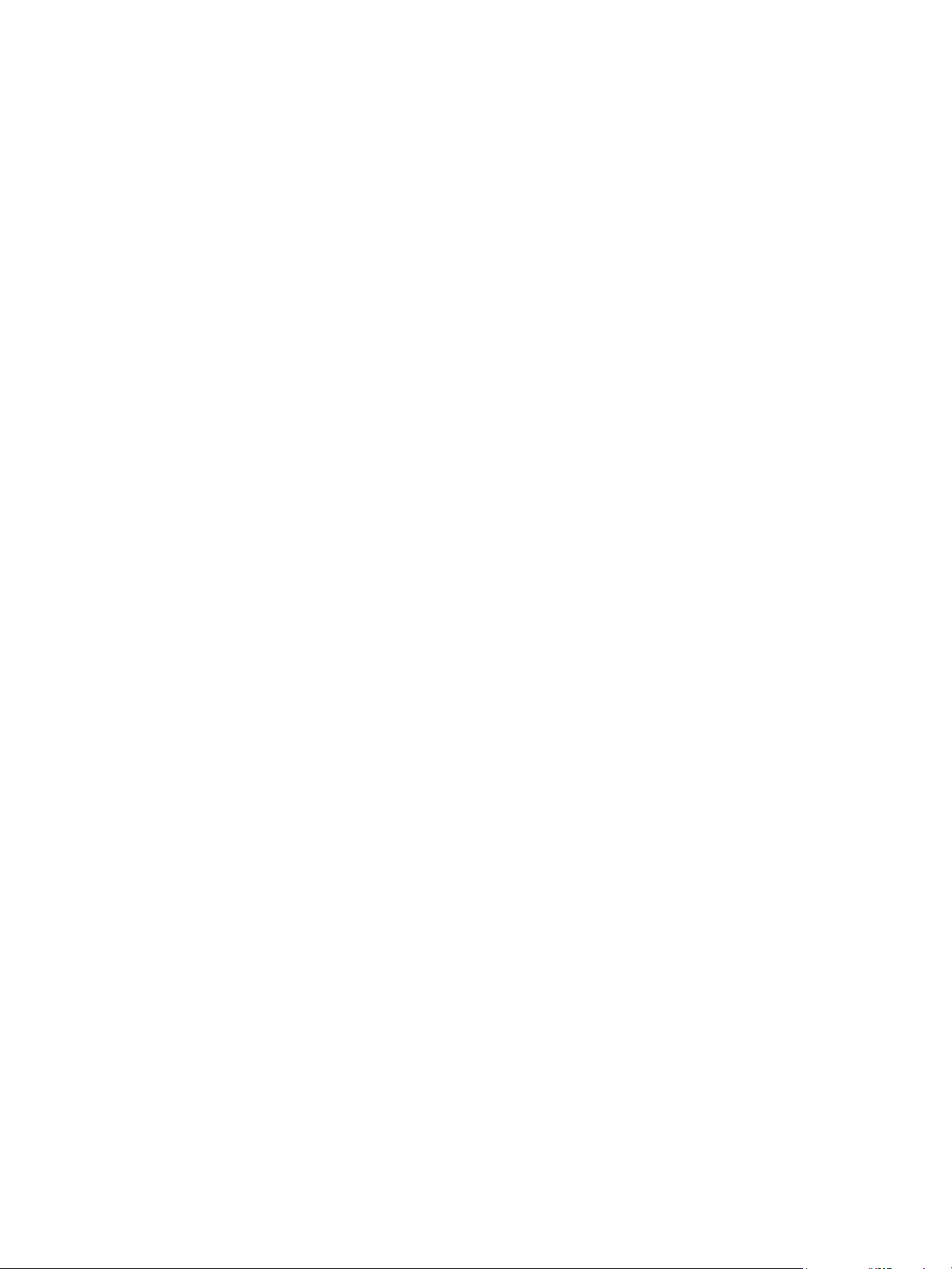
Installation réseau
Sur la machine
Remarque : Pour configurer cette fonction ou ces paramètres, accédez à Outils en tant
qu'administrateur système. Pour plus d'informations, reportez-vous à la section Accès à Outils en
tant qu'administrateur système à la page 11.
1. Dans le mode Outils, sélectionnez [Paramètres réseau].
2. Sélectionnez [Configuration réseau].
3. Sélectionnez [Paramètres AppleTalk]. L’écran Paramètres AppleTalk (R) s’affiche :
a. Sélectionnez Activation AppleTalk (R).
b. Sélectionnez [Activer].
c. Sélectionnez [Enregistrer] pour revenir à l'écran Paramètres AppleTalk (R).
d. Sélectionnez [Nom et zone].
e. Sélectionnez la zone de texte [Nom d'imprimante]. Sélectionnez [Effacer texte] pour
effacer le nom par défaut (par défaut, il s'agit de *, c'est-à-dire que l'imprimante figurera
dans TOUTES les zones) et entrez le texte voulu à l'aide du clavier virtuel. Sélectionnez
[Enregistrer] lorsque vous avez terminé.
f. Répétez l'étape précédente pour Nom de zone.
g. Sélectionnez [Enregistrer].
h. Sélectionnez [Fermer].
4. Appuyez sur la touche <Accès>.
5. Sélectionnez [Déconnexion] pour quitter le mode Outils.
Attendez cinq minutes que la machine redémarre.
6. Appuyez sur la touche <État machine>.
a. Sélectionnez l'onglet [Informations machine].
b. Sélectionnez [Imprimer relevés].
c. Sélectionnez [Imprimer relevé].
Le relevé de configuration est imprimé. Sur le relevé, vérifiez que les informations sous
l'intitulé Configuration réseau sont correctes.
d. Sélectionnez [Fermer].
92
Xerox WorkCentre 5735/5740/5745/5755/5765/5775/5790
Guide de l'administrateur
